Page 1

iCN 500 series
con Smart
TM
2005
Manuale dell’utente
Italiano
iCN 510
iCN 520
Page 2
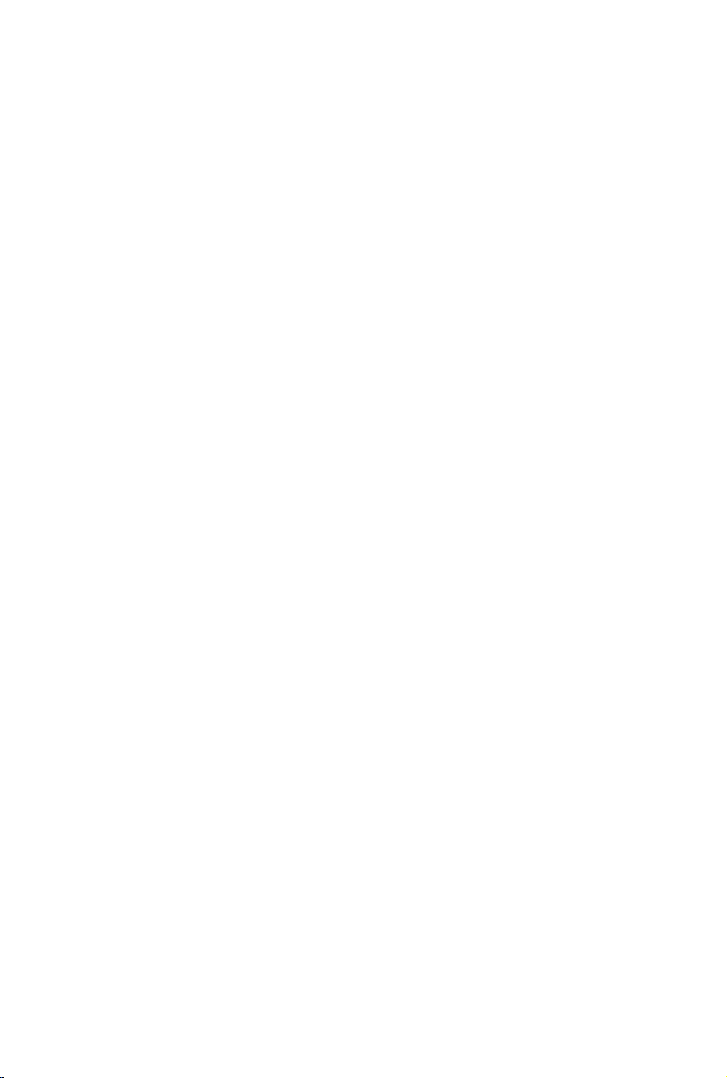
Page 3
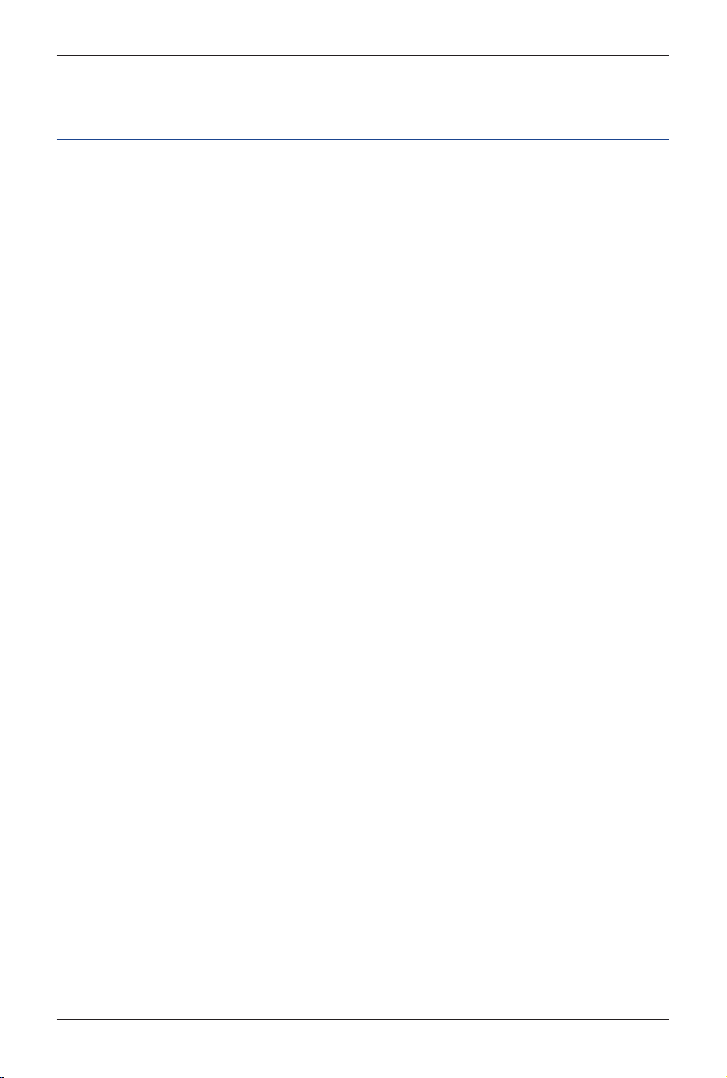
3
iCN 500 series | Manuale dell’utente
Indice
Contenuto della confezione ..................................................... 5
1. Introduzione .........................................................................
7
2. Funzioni dell’ICN .................................................................
8
3. Posizionamento dell’iCN in un veicolo ...............................12
4. Avvio dell’iCN .................................................................... 14
5. Scheda di memoria ...........................................................18
6. Cambiamento della lingua ................................................ 18
7. Stato GPS ......................................................................... 20
8. Impostazione della destinazione ........................................ 21
In base all’indirizzo – Europa e Nuova Zelanda ............... 24
In base all’indirizzo – Australia, Canada e USA ............... 28
In base al PDI – Europa e Nuova Zelanda ...................... 32
In base al PDI – Australia, Canada e USA ...................... 35
9. Uso della schermata Mappa in 2D per programmare
un percorso .......................................................................38
10. Viaggi con più soste .......................................................... 39
Europa e Nuova Zelanda ................................................ 39
Australia, Canada e USA ................................................ 44
11. Visualizzazione del percorso .............................................. 50
12. Schermata Mappa in 2D
e Menu a comparsa .................. 55
13. Evitare una zona ................................................................ 56
14. Assistente di percorso ....................................................... 57
15. Preferiti e Casa mia ............................................................ 59
16. Preferenze .......................................................................... 64
17. Smart
Desktop ............................................................... 77
18. Aggiornamento dell’iCN ..................................................... 79
19. Installazione di mappe tramite Smart
Desktop ............... 80
20. Installazione di una lingua nell’iCN 510 .............................. 83
21. Navigazione continentale continua ..................................... 85
22. Funzioni avanzate di Smart
Desktop .............................. 87
23. Accessori ..........................................................................
92
Appendice: tipi di strade .......................................................... 93
Informazioni sull’Assistenza tecnica ......................................... 96
Conformità ............................................................................... 96
Diritti d’autore .......................................................................... 96
Page 4
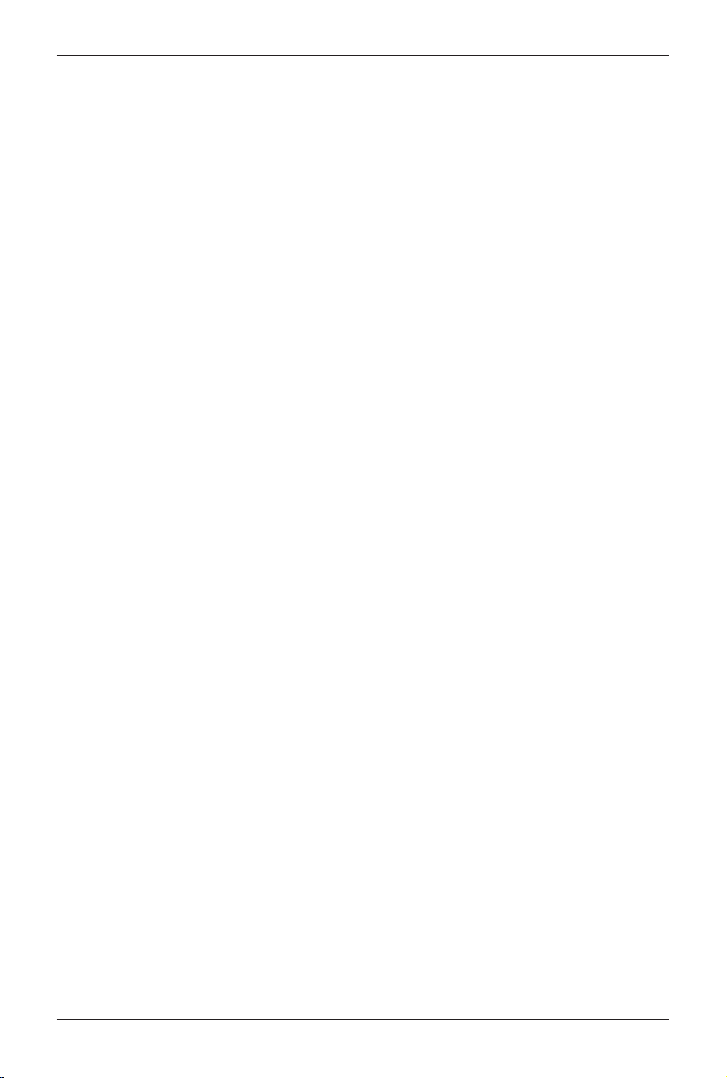
4
iCN 500 series | Manuale dell’utente
Page 5
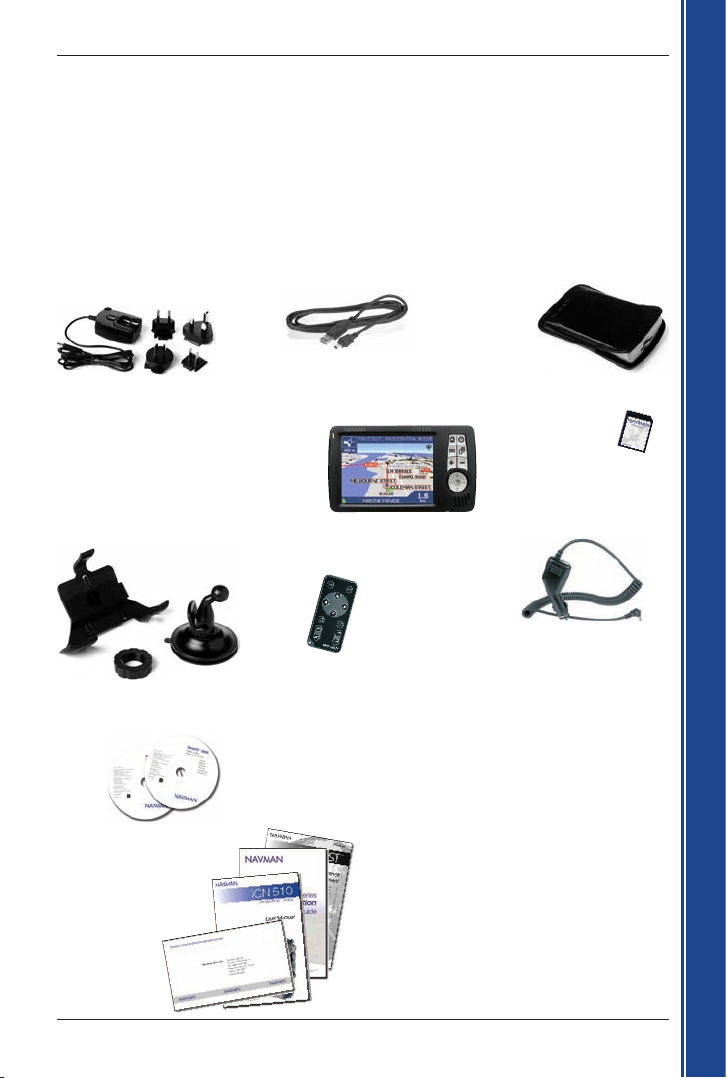
5
iCN 500 series | Manuale dell’utente
Primi passi
Custodia protettiva
per il trasporto
Grazie per aver acquistato l’iCN della Navman. Ci auguriamo che il nuovo sistema portatile
di navigazione GPS sia di Vostro gradimento.
Il presente manuale dell’utente faciliterà l’uso della funzione Drive-Away™ con l’iCN subito dopo averlo
estratto dalla confezione.
La Navman sarà lieta di ogni riscontro da parte Vostra. Per mettersi in contatto con noi o visitare
il nostro sito web, vedere Informazioni sull’assistenza a pagina 97.
Contenuto della confezione
Per quanto riguarda il contenuto della confezione, gli acquirenti dei kit di solo aggiornamento del
software Smart
2005 sono pregati di consultare l’allegata Guida all’aggiornamento.
Supporti per il montaggio
Clip della base
Dado di
bloccaggio
Ventosa/
piedino
a sfera
iCN con antenna GPS
Adattatore veicolare
da 12 V con cavo
di alimentazione
Cavo USB
CD-ROM con il seguente contenuto:
• Software Smart™ 2005 comprendente Smart Desktop
• Dati cartografici
• Manuale dell’utente (formato PDF) e Adobe® Reader®
Nota: il numero di dischi varia in funzione del Paese d’acquisto.
Adattatore di potenza CA
con cavo di alimentazione
Nota: il numero di spine varia in funzione del Paese di acquisto.
Scheda
di memoria
(può non essere
compresa)
Documentazione comprendente:
• Manuale dell’utente
• Guida d’installazione nel veicolo
• Accordo di licenza software/
Accordo di garanzia limitata
• Cartolina di registrazione
Telecomando
(solo iCN 510, 520 Premium)
Page 6

6
iCN 500 series | Manuale dell’utente
Primi passi
Page 7
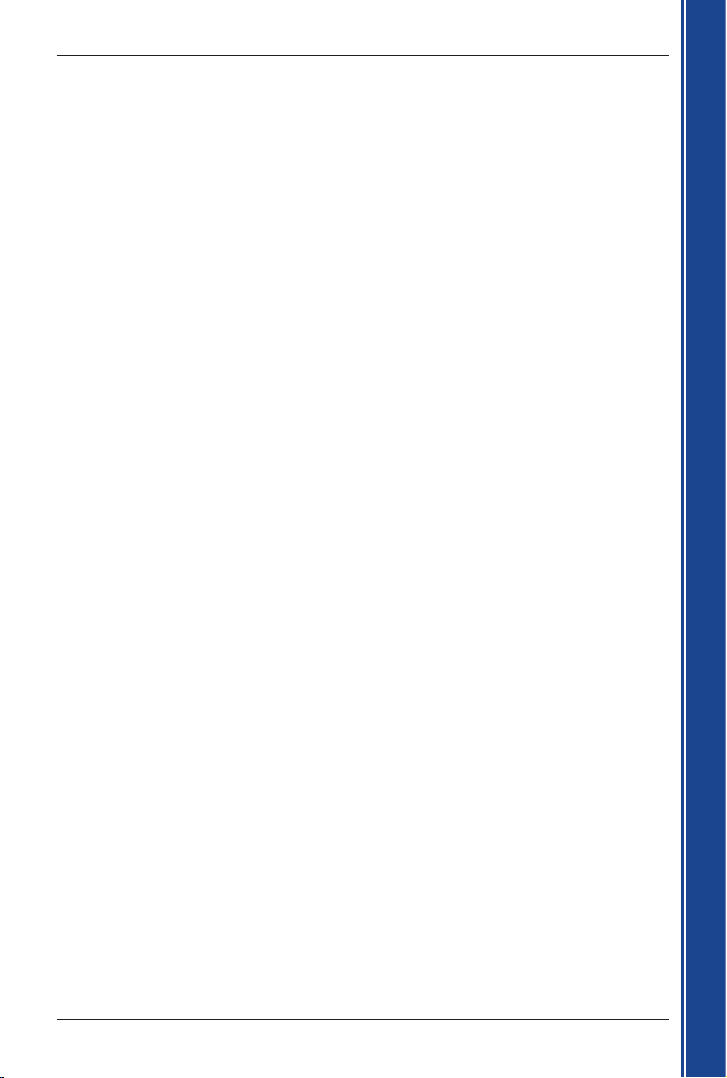
7
iCN 500 series | Manuale dell’utente
Primi passi
1. Introduzione
Sia che viaggiate nel vostro Paese, sia che viaggiate all’estero, l’iCN vi guiderà a destinazione senza
bisogno di mappe su carta né di istruzioni di seconda mano.
Il Sistema di Posizionamento Globale (GPS) è sempre disponibile, è gratuito e possiede una precisione
di 5 m (15 piedi). La mappa dell’iCN fornisce dettagli a livello di strada per una navigazione porta
a porta, compresi i Punti di Interesse (PDI) quali alberghi, distributori di benzina, stazioni ferroviarie
e aeroporti.
Utilizzare il presente manuale per imparare a valersi dell’iCN in modo efficace e sicuro e per scoprirne
tutte le caratteristiche disponibili.
GPS e segnali GPS
Il GPS è una rete di satelliti che trasmettono informazioni precise sull’orario e la posizione in
tutto il mondo. I ricevitori GPS raccolgono i segnali di questi satelliti ed utilizzano tali informazioni
per determinare la posizione esatta. I satelliti orbitano ad un’altezza di circa 19.000 km
(12.000 miglia) dalla Terra. Anche se un ricevitore GPS è in grado di rilevare i segnali provenienti
da un massimo di 12 satelliti alla volta, ne occorrono solo tre per fornire la posizione o “punto
di posizione GPS” (latitudine e longitudine) necessaria ai sistemi di navigazione dei veicoli.
L’antenna GPS dell’iCN riceve i segnali GPS. Per ricevere i segnali GPS, assicurarsi che l’iCN
sia collocato all’aperto o in un veicolo che si trovi all’aperto e che l’antenna GPS disponga di una
visione chiara del cielo. L’iCN funziona con tutti i tipi di tempo, ma non con la neve.
Per ulteriori informazioni sul GPS e l’iCN, vedere a pagina 20.
Avviso di sicurezza
AVVERTENZA: il possessore è l’unico responsabile di un’installazione ed un utilizzo dell’iCN
nel veicolo tali da non provocare incidenti, lesioni fisiche o danni alla proprietà. L’utente di questo
prodotto è l’unico responsabile per quanto riguarda l’osservanza di uno stile di guida sicuro.
Si è gli unici responsabili di un’attenta lettura delle istruzioni per il montaggio nel veicolo, nonché
del fatto di utilizzare il prodotto in modo conforme alle leggi in materia di uso vigenti nel Paese
in cui viene usato il dispositivo. Consultare il manuale del veicolo per verificare che la posizione
di montaggio sia sicura.
Si è gli unici responsabili del fatto di attenersi in ogni momento alle seguenti istruzioni relative
alla sicurezza:
• Non utilizzare l’iCN mentre si guida né posizionarlo in modo tale da ostacolare la visibilità
del conducente.
• Montare l’iCN in modo tale da non distrarre il conducente né interferire con il funzionamento
in sicurezza del veicolo, il dispiegamento degli airbag o il funzionamento degli altri
equipaggiamenti di sicurezza.
• Non lasciare l’ICN in vista quando il veicolo è incustodito, specialmente se il sole è forte o diretto.
• Non utilizzare né maneggiare l’iCN se è caldo; lasciarlo raffreddare fuori dalla portata dei
raggi solari diretti.
La mancata osservanza di queste istruzioni può comportare gravi lesioni personali, tra
cui la morte, o danni alla proprietà. La Navman declina ogni responsabilità per un utilizzo
dell’iCN tale da provocare lesioni, morte, danni alla proprietà o violazione delle leggi.
Page 8
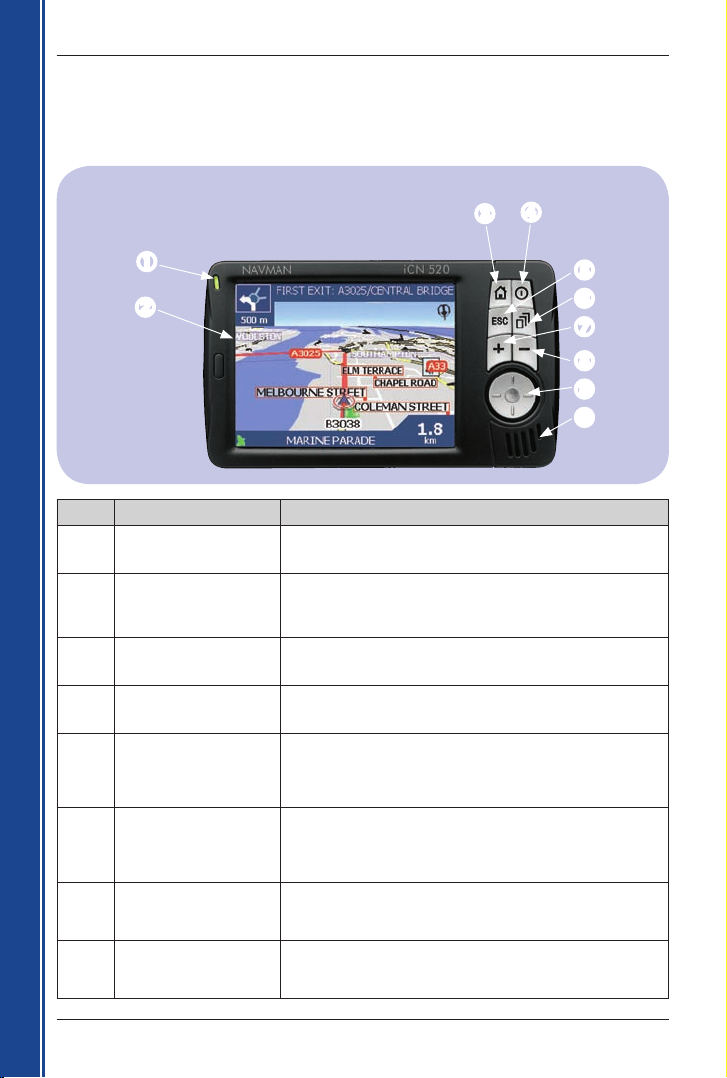
8
iCN 500 series | Manuale dell’utente
Primi passi
2. Funzioni dell’ICN
Suggeriamo di prendere dimestichezza con le funzioni di base dell’iCN, come ad esempio l’utilizzo
dello stilo, il commutatore a 4 vie e il controllo del Volume
.
Componenti anteriori
Componente Descrizione
Indicatore di carica
Il colore ambra indica che la batteria è sotto carica;
Il colore verde indica che la batteria è completamente carica.
Schermo tattile
Consente di visualizzare le mappe e le opzioni di menu.
Premere con lo stilo per selezionare le opzioni di menu o
immettere i dati.
Menu
Visualizza la schermata Menu Principale
.
Premere senza rilasciare per ripristinare l’iCN.
Alimentazione
Accende o spegne l’iCN.
Quando è spento, l’iCN entra in uno stato di sospensione.
ESC
Consente di annullare un’azione, di ritornare alla schermata
precedente e di eliminare l’ultimo carattere di testo nella
schermata Tastiera; per cancellare un’intera linea alla volta,
mantenere premuto più a lungo.
Pagina
Consente di passare dall’una all’altra delle schermate Mappa
in 2D, Mappa in 3D, Prossima svolta e Prossime 4 svolte;
visualizza ulteriori schermate relative a preferenze o risultati
di ricerca, se disponibili.
+
Consente di visualizzare una zona meno estesa con maggiori
dettagli sulle schermate Mappa e Mappa in 3D o di aumentare
la luminosità dello schermo premendo senza rilasciare.
-
Consente di visualizzare una zona più estesa con meno
dettagli sulle schermate Mappa e Mappa in 3D o di diminuire
la luminosità dello schermo premendo senza rilasciare.
Page 9
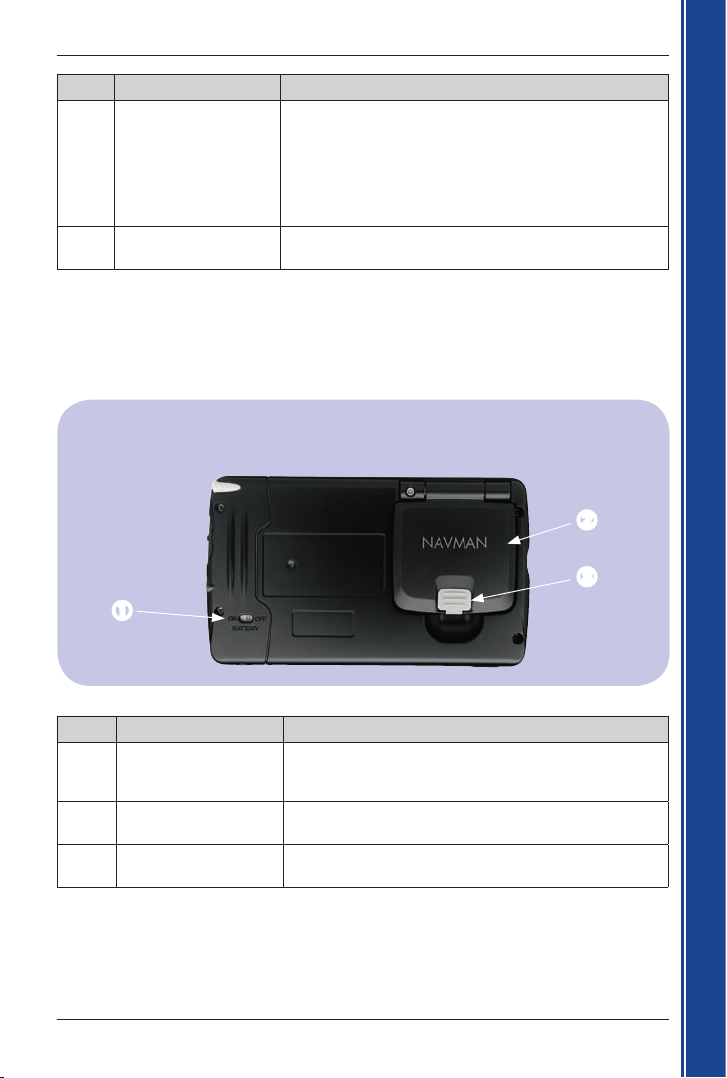
9
iCN 500 series | Manuale dell’utente
Primi passi
Componente Descrizione
Commutatore a 4 vie
Consente di selezionare le opzioni del Menu principale,
i caratteri della tastiera e le preferenze; di spostare la
schermata Mappa in 2d per selezionare una destinazione
e scorrere elenchi, ad esempio gli elenchi dei risultati delle
ricerche; premere il centro per confermare l’opzione di menu, il
testo o la preferenza selezionati; premere su o giù per regolare
l’angolo di visuale sulla schermata Mappa in 3D
.
Altoparlante
Emette i comandi e le avvertenze vocali. Usare il controllo
del Volume per effettuare la regolazione.
Componenti posteriori
Componente Descrizione
Interruttore batteria
Deve essere impostato su ON per l’uso normale. La
commutazione su OFF interromperà l’alimentazione della
batteria, risparmiandone la carica.
Ricevitore GPS
Consente di ricevere i segnali dai satelliti GPS quando viene
sollevato in posizione orizzontale.
Presa per antenna
esterna
Presa di collegamento per l’antenna esterna GPS mMCX
(non compresa). È protetta da un coperchio di gomma.
Page 10
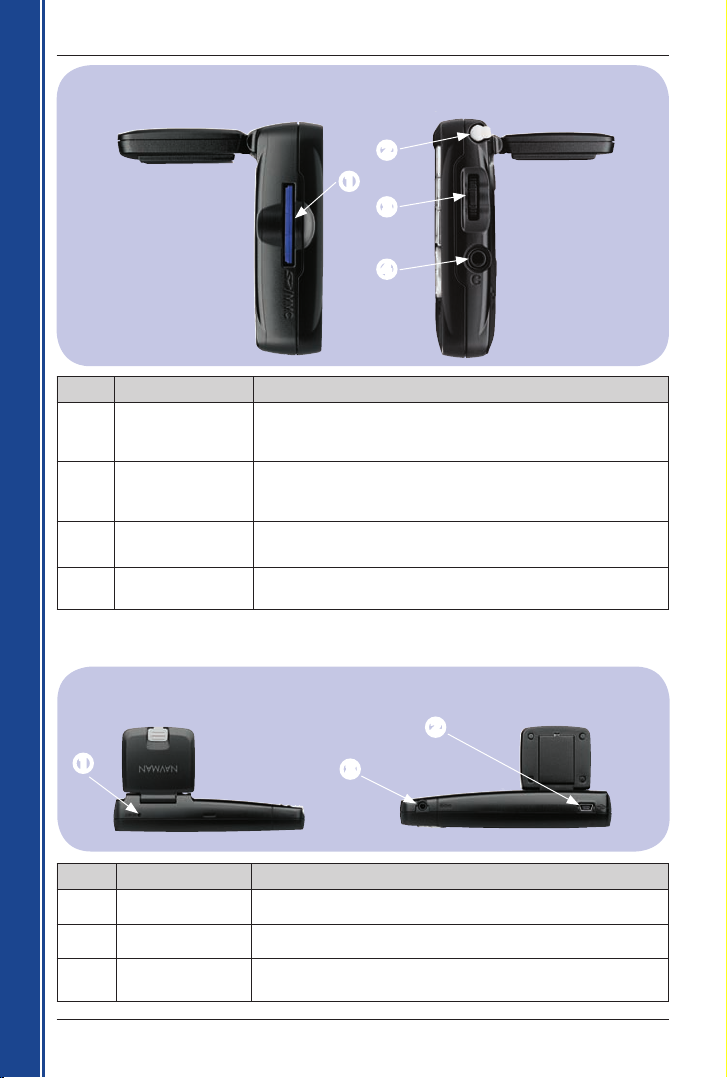
10
iCN 500 series | Manuale dell’utente
Primi passi
Componenti laterali
Componente Descrizione
Alloggiamento
SD/MMC
Alloggiamento per scheda di memoria. La scheda di memoria
dev’essere inserita con l’etichetta rivolta verso la parte anteriore del
dispositivo.
Stilo
È utilizzato per premere lo schermo in modo da effettuare
le selezioni e immettere i dati; estrarre lo stilo dall’alloggiamento
per usarlo e riporlo una volta terminato l’impiego.
Controllo del volume
Ruotare in alto o in basso per ascoltare il suono di prova; ruotare
senza rilasciare per regolare il volume.
Presa per la cuffia Presa di collegamento per la cuffia o gli auricolari (non compresi).
Componenti terminali
Componente Descrizione
Ripristino Consente di ripristinare l’iCN; premere con lo stilo.
Presa USB Presa per il collegamento del cavo USB al computer.
Presa di corrente
Presa di collegamento per l’adattatore di alimentazione del veicolo
o per il cavo dell’adattatore di alimentazione in CA.
Page 11
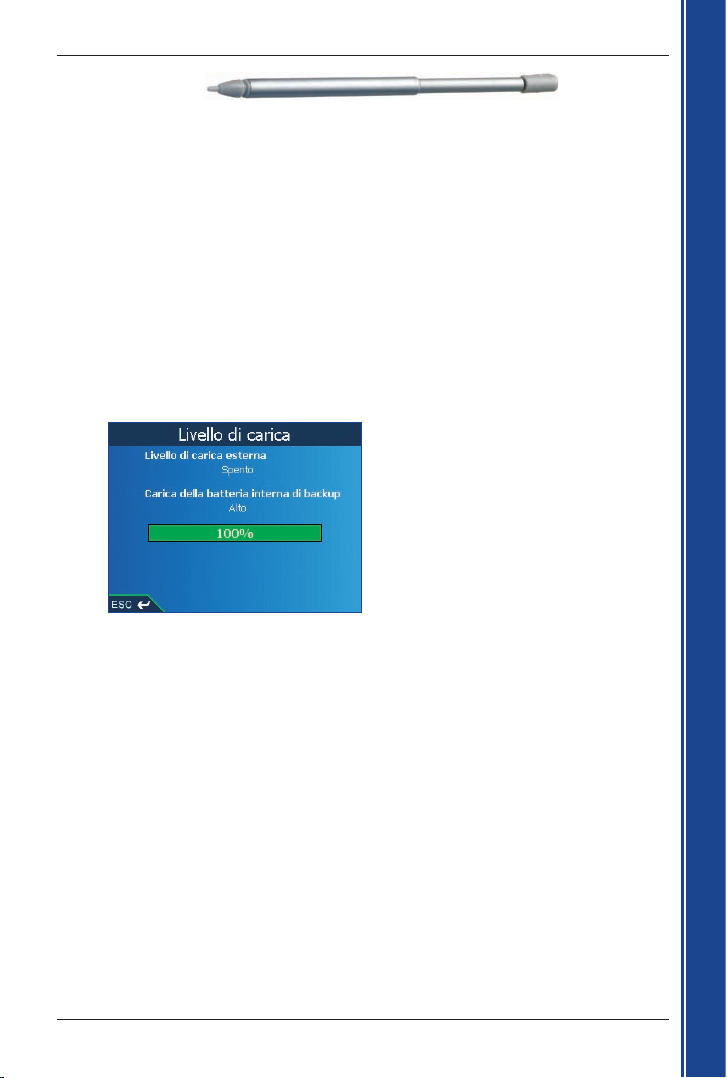
11
iCN 500 series | Manuale dell’utente
Primi passi
Stilo
Lo stilo è il dispositivo d’immissione dati. Estrarre lo stilo dallo scomparto ed estenderlo
per facilitarne l’uso. Riporlo nello scomparto quando non è in uso.
• Premere lo schermo con lo stilo per effettuare le selezioni.
• Premere e trascinare lo schermo con lo stilo per navigare fra le schermate
Mappa e Mappa in 3D
.
Batteria interna
L’iCN dispone di una batteria interna che, una volta completamente caricata, dovrebbe
alimentare l’iCN per 4 ore.
È possibile controllare la carica della batteria sulla schermata Livello di carica
:
Menu Principale
Preferenze Altre Preferenze Hardware Livello di carica
Carica della batteria
Quando la batteria si sta caricando, l’indicatore di carica è ambra; quando la batteria
è completamente carica, l’indicatore di carica è verde.
• Per caricare l’iCN in un veicolo, inserire l’adattatore di alimentazione veicolare nella
presa di alimentazione sulla parte inferiore dell’iCN e l’altra estremità nella presa
per l’accendisigari del veicolo.
• Per caricare l’iCN dall’alimentazione di rete, inserire l’adattatore di alimentazione CA nella
presa di alimentazione sulla parte inferiore dell’iCN e l’altra estremità nella presa di rete.
Page 12
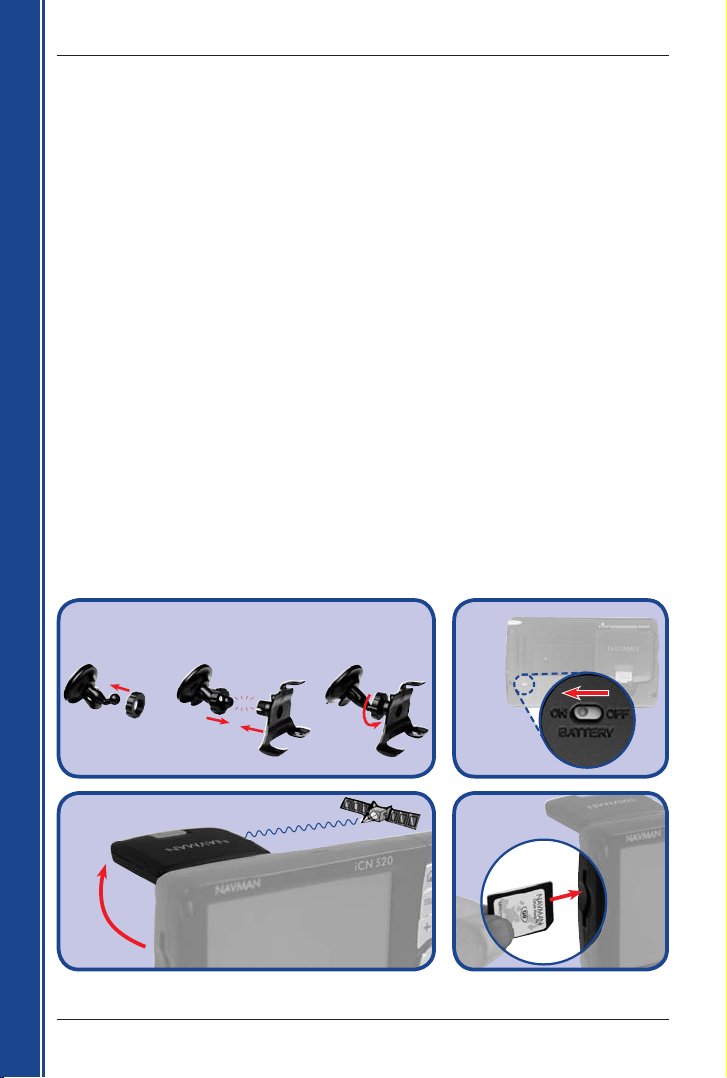
12
iCN 500 series | Manuale dell’utente
Primi passi
3. Posizionamento dell’iCN in
un veicolo
Prima di iniziare, verificare se il veicolo è equipaggiato con finestrini coibenti o riscaldabili. In questo
caso, bisognerà acquistare un’antenna esterna in modo che l’iCN possa ricevere i segnali GPS.
Vedere a pagina 93.
Attenersi alle indicazioni di sicurezza riportate a pagina 7 per assicurarsi che l’iCN non ostacoli la visuale
del conducente né interferisca con il funzionamento degli airbag e dei dispositivi di sicurezza del veicolo.
Montaggio del supporto a ventosa dell’iCN
Scegliere una posizione sul parabrezza che sia chiaramente visibile per il conducente, senza però
ostacolare la visibilità della strada.
1. Montare il supporto a ventosa:
• Far scivolare il dado di bloccaggio sul piedino a sfera.
• Far scattare il clip della base sul piedino a sfera.
• Avvitare il dado di bloccaggio sulla filettatura del clip della base fino al punto di arresto.
2. Controllare l’
interruttore batteria sulla parte posteriore dell’iCN. Se è su OFF, rimuovere
lo stilo e utilizzarlo per spostare l’
interruttore batteria su ON.
3. Aprire l’antenna GPS verso l’esterno in modo tale che abbia una visione chiara del cielo.
4. Inserire delicatamente la scheda di memoria nell’alloggiamento della
scheda di memoria
con l’etichetta rivolta verso la parte anteriore dell’iCN. Per istruzioni sull’inserimento della
scheda di memoria, vedere a pagina 18.
1
Click
3
4
2
Page 13
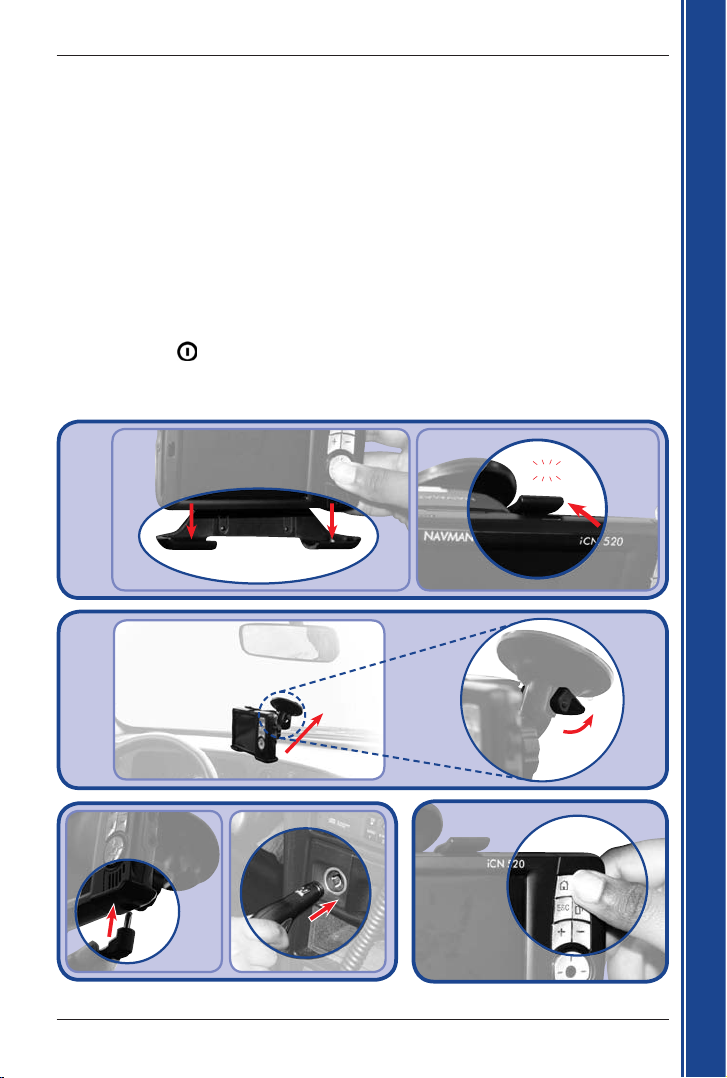
13
iCN 500 series | Manuale dell’utente
Primi passi
5. Inserire l’iCN nel supporto a ventosa:
a. Collocare le due linguette di riferimento del lato inferiore dell’iCN nelle corrispondenti
scanalature del clip della base.
b. Far scattare il lato superiore dell’iCN nel clip della base.
6. Usare il tampone inumidito con alcol per pulire e asciugare la coppa della ventosa e la zona
di montaggio sul parabrezza, quindi applicare su quest’ultimo il supporto a ventosa:
a. Premere con forza la coppa della ventosa contro il parabrezza e
b. Spingere la leva verso la coppa della ventosa.
7. Collegare l’iCN alla fonte di alimentazione del veicolo:
a. Inserire l’estremità piccola dell’adattatore di alimentazione veicolare nella presa
di alimentazione sul lato sinistro dell’iCN.
b. Inserire l’altra estremità dell’adattatore di alimentazione veicolare nella presa
di alimentazione a 12 V del veicolo.
8. Premere
.
L’iCN si accende.
6
a b
7
a b
8
5
a b
Click
Page 14
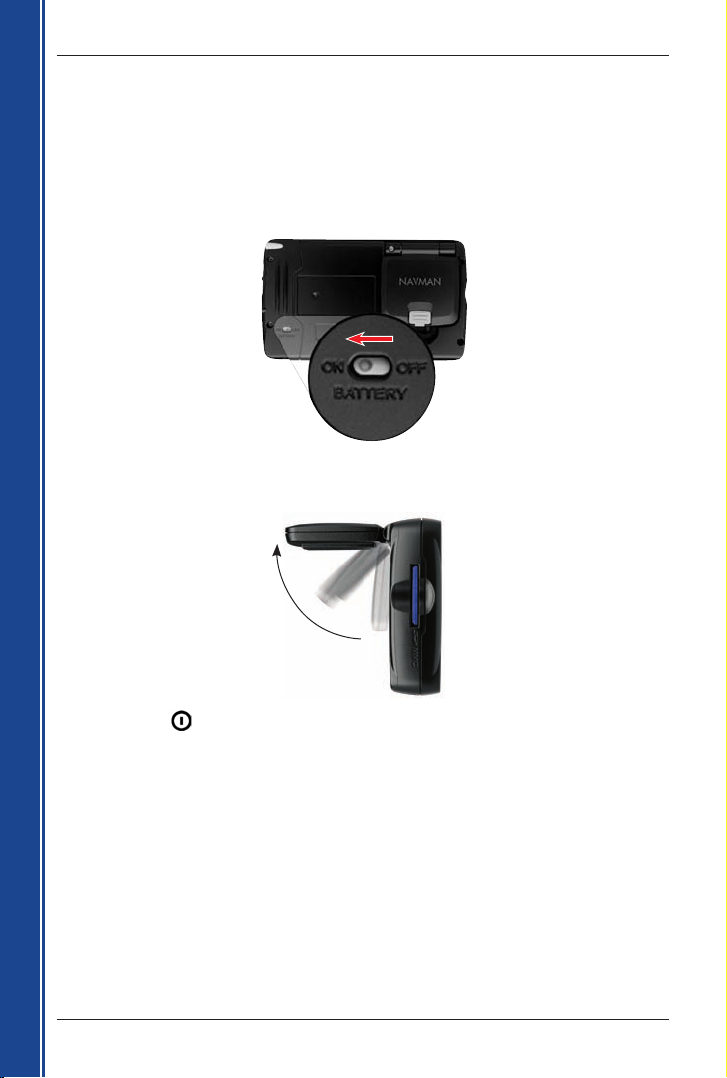
14
iCN 500 series | Manuale dell’utente
Primi passi
4. Avvio dell’iCN
La schermata Menu principale consente di accedere a tutte le funzioni dell’iCN, compresa
la navigazione verso una destinazione.
Passo uno: accendere l’iCN
1. Controllare l’interruttore batteria sulla parte posteriore dell’iCN. Se è su OFF, rimuovere
lo stilo e utilizzarlo per spostare l’
interruttore batteria su ON.
2. Estrarre delicatamente la parte inferiore del ricevitore GPS dall’iCN.
Il ricevitore si solleverà in posizione orizzontale in modo da ottenere un punto di posizione GPS.
3. Premere
.
L’iCN si accende.
Page 15
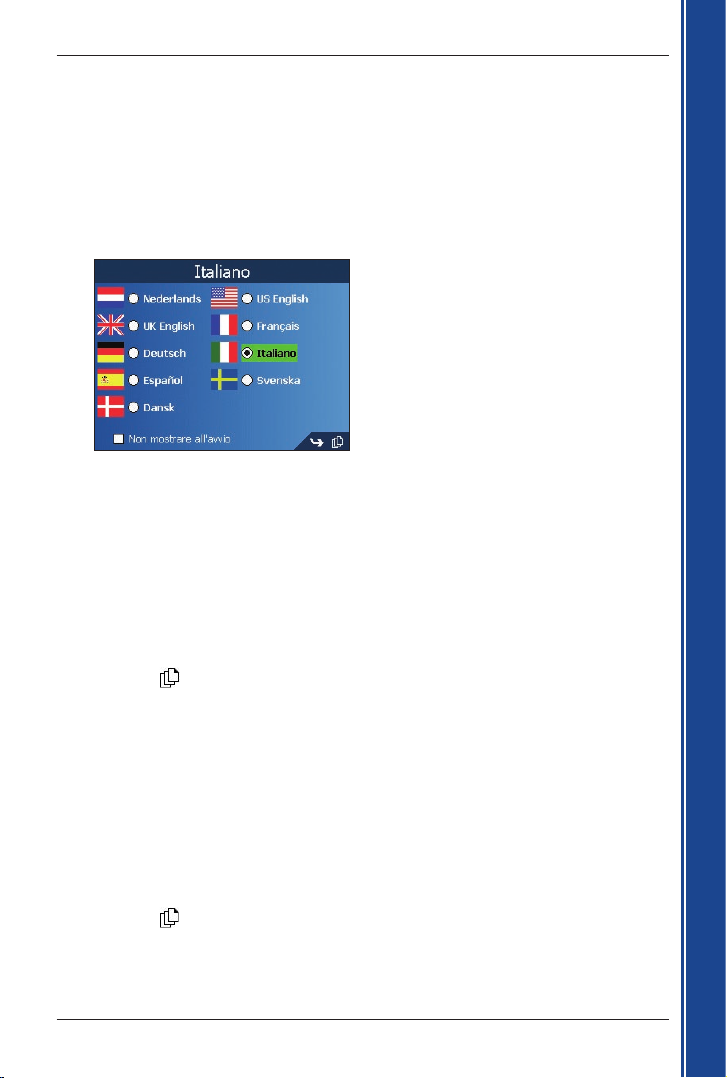
15
iCN 500 series | Manuale dell’utente
Primi passi
Passo due: schermata Lingua
iCN 510: se avete acquistato il vostro iCN 510 in Australia, Canada, Regno Unito o Stati Uniti,
l’inglese viene scelto come lingua predefinita e verrà visualizzata la schermata
Avvertenze invece di
quella Lingua. Andare al passo tre: schermata Avvertenze.
Per cambiare la lingua da inglese a un’altra, vedere Installare una lingua sull’iCN 510 a pagina 84.
iCN 520: se avete acquistato il l’iCN 520 in Australia, Canada, Regno Unito o Stati Uniti, l’inglese
viene scelto come lingua predefinita e verrà visualizzata la schermata Avvertenze invece di quella
Lingua. Andare al passo tre: schermata Avvertenze.
Utenti europei:
1. Selezionare la lingua desiderata.
Nota: verificare che la scheda di memoria fornita con l’iCN sia inserita nell’alloggiamento
SD/MMC (vedere a pagina 14). Se si sta utilizzando una scheda di memoria differente o i file
della scheda di memoria originale sono stati cancellati, sarà eventualmente necessario
installare una lingua nella memoria interna dell’iCN. Vedere Cambiamento della lingua alle
pagine 18-19.
• Per evitare che la schermata Lingua venga visualizzata ad ogni avvio, selezionare la casella
di controllo Non mostrare all’avvio.
iCN 520:
selezionando la casella di controllo Non mostrare all’avvio, nella memoria interna
dell’iCN verrà installata la lingua selezionata. Vedere a pagina per ulteriori informazioni.
2. Premere
per passare alla schermata successiva.
Verrà visualizzata la schermata
Avvertenza.
Passo tre: schermata Avvertenza
1. Leggere il messaggio di avvertenza.
2. Premere Accetto per confermare di aver compreso.
Verrà visualizzata la prima schermata Tutorial
.
Passo quattro: schermate Tutorial
1. Leggere la schermata Tutorial.
• Per evitare che ad ogni avvio venga visualizzato il Tutorial, selezionare la casella di controllo
Non mostrare il Tutorial all’avvio.
2. Premere
per spostarsi da una schermata del Tutorial all’altra.
Verrà visualizzata la schermata Menu principale.
Page 16
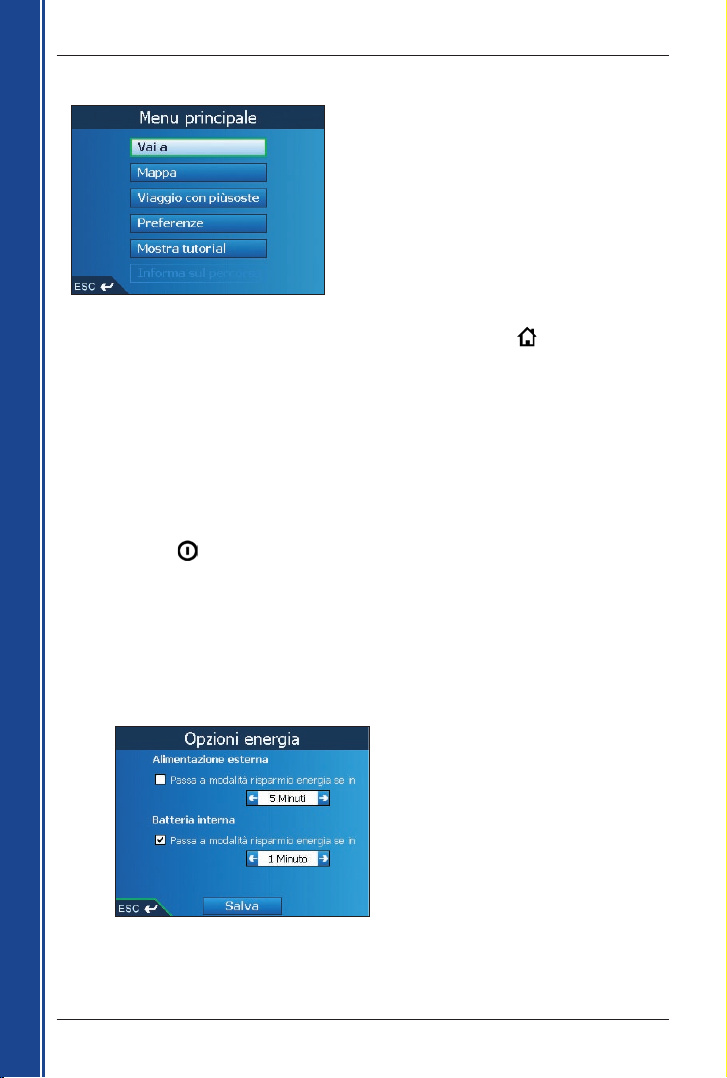
16
iCN 500 series | Manuale dell’utente
Primi passi
Spegnimento dell’iCN
Quando l’iCN è spento, entra in stato di sospensione e smette di funzionare. Quando si accende
l’iCN, esso torna all’ultima schermata visualizzata.
1. Se necessario, rimuovere l’iCN dalla staffa di montaggio a ventosa e quindi tirare
delicatamente il ricevitore GPS verso l’iCN.
Il ricevitore tornerà al suo posto con uno scatto.
2. Premere
.
L’iCN entrerà in stato di sospensione e lo schermo si spegnerà.
Stato di sospensione per risparmiare energia
Per risparmiare la carica della batteria, l’iCN entrerà automaticamente in stato di sospensione
dopo un periodo di tempo predefinito. È possibile modificare le impostazioni predefinite dello
stato di sospensione nella schermata Opzioni energia.
Menu Principale Preferenze Altre Preferenze Hardware Opzioni energia
Nota: se si pensa di non utilizzare l’iCN per un certo periodo di tempo,
spostare l’interruttore
batteria su OFF per risparmiare la carica della batteria.
• Usare lo stilo per selezionare un’opzione del Menu principale
.
• È sempre possibile tornare alla schermata Menu principale premendo .
• L’opzione Informazioni sul percorso è disponibile solo dopo aver calcolato un percorso.
Per ulteriori informazioni, vedere alle pagine 53-54
.
Schermata Menu principale
Page 17
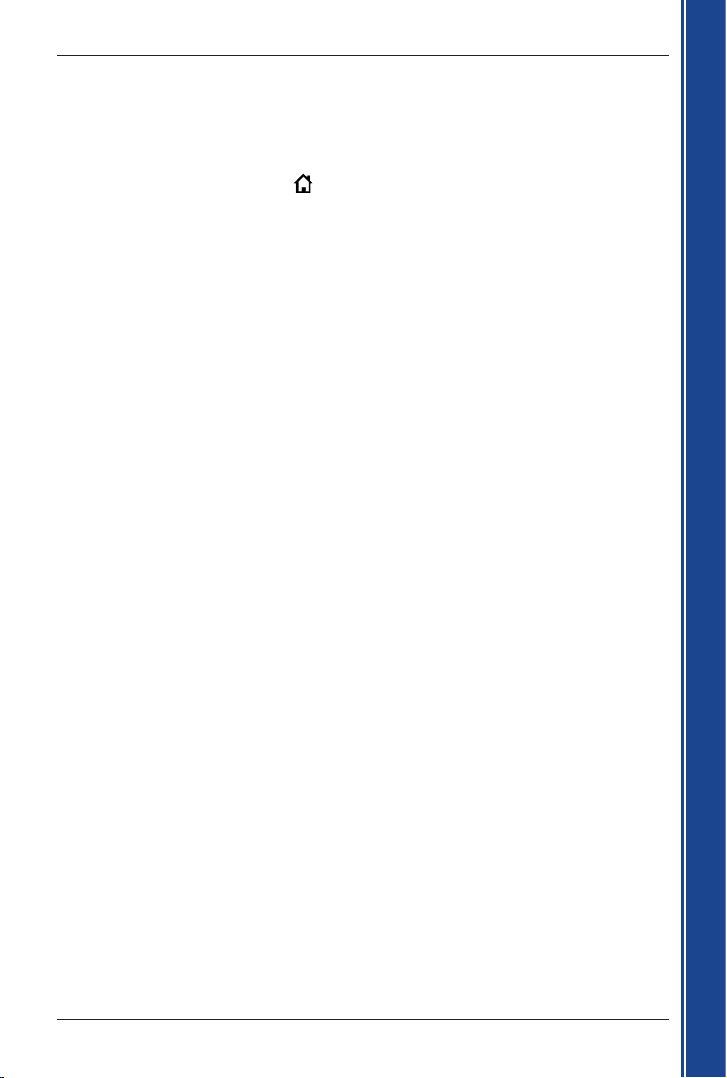
17
iCN 500 series | Manuale dell’utente
Primi passi
Ripristinare l’iCN
Di solito non è necessario ripristinare l’iCN. Tuttavia, se l’iCN non dovesse accendersi o
rispondere ai comandi, è possibile ripristinarlo per risolvere il problema.
Per ripristinare l’iCN, compiere una delle operazione seguenti:
a. Premere senza rilasciare
.
Verrà visualizzato il messaggio Ripristina dispositivo
? Premere Sì.
b. Usare lo stilo per premere il pulsante Ripristino sulla parte superiore dell’iCN.
Page 18
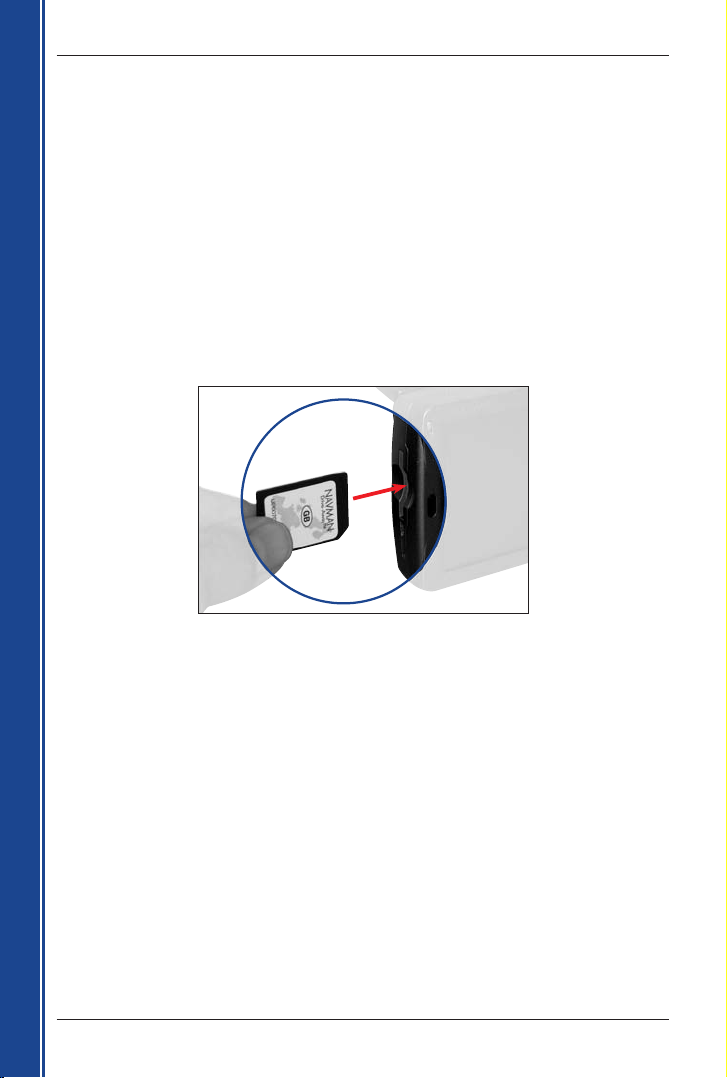
18
iCN 500 series | Manuale dell’utente
Primi passi
5. Scheda di memoria
L’iCN è dotato di una scheda di memoria che contiene la mappa preattivata della regione di acquisto.
Per navigare verso la propria destinazione bisogna innanzitutto inserire la scheda di memoria nell’iCN.
Importante: se sono stati cancellati file dalla scheda di memoria, o se si sta utilizzando una scheda di
memoria diversa da quella fornita insieme all’iCN, sarà eventualmente necessario installare una lingua
nella memoria interna dell’iCN ed installare le mappe nella scheda di memoria. Per installare una lingua,
vedere Cambiamento della lingua più avanti; per installare mappe nel computer mediante Smar
Desktop, vedere Installazione di Smart Desktop nel computer a pagina 78 e Installazione di mappe
tramite Smart
Desktop a pagina 81.
Inserimento di una scheda di memoria
Inserire delicatamente la scheda nello scomparto SD/MMC con l’etichetta rivolta verso la parte
anteriore dell’iCN.
Rimozione della scheda di memoria
Premere delicatamente verso il basso sul margine superiore della scheda per rilasciarla, ed
estrarla dallo scomparto.
6. Cambiamento della lingua
iCN 510
La scheda di memoria in dotazione con l’iCN 510 contiene una scelta di lingue.Fintanto che
questa scheda di memoria è inserita nell’iCN, sarete in grado di navigare usando una di queste
lingue selezionandone una nella schermata Lingua all’avvio, oppure nella schermata Preferenze
Lingua (vedere pagina 66).
L’iCN 510 è in grado di memorizzare una lingua nella memoria interna; la lingua predefinita è
l’inglese britannico. Se si sta usando una scheda di memoria diversa da quelle in dotazione con
il proprio iCN, sarà possibile navigare utilizzando soltanto questa lingua. Per cambiare la lingua
memorizzata nella memoria interna, completare Installare una lingua sull’iCN 510 a pagina 84.
Page 19
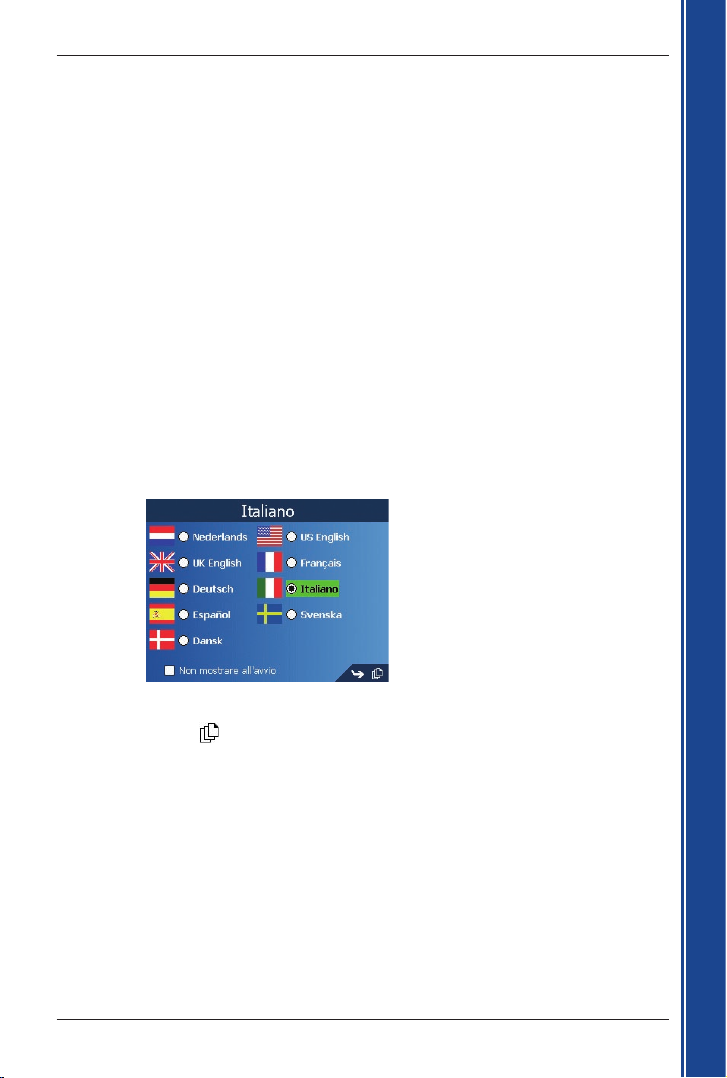
19
iCN 500 series | Manuale dell’utente
Primi passi
iCN 520
La scheda di memoria in dotazione con l’iCN 520 contiene una scelta di lingue. Fintanto che
questa scheda di memoria è inserita nell’iCN (e non si è selezionata la casella Non mostrare
all’avvio nella schermata Lingua), sarà possibile navigare utilizzando una qualsiasi di queste
lingue selezionandola nella schermata Lingua all’avvio.
L’iCN 520 è in grado di memorizzare due lingue nella memoria interna: l’inglese britannico e
quella che si è installata utilizzando la procedura riportata sotto. Ciò significa che se si sta usando
una scheda di memoria diversa da quelle in dotazione con l’iCN, è possibile navigare utilizzando
l’inglese britannico oppure una lingua di propria scelta selezionandola nella schermata Preferenze
- Lingua (vedere pagina 66).
Installare una lingua nell’iCN 520
Per installare una lingua nel proprio iCN, si deve abilitare all’avvio la schermata Lingua. Se
si è disabilitata la schermata Lingua dall’avvio, oppure se si è acquistato il proprio iCN 520
in Australia, Canada, Nuova Zelanda o Stati Uniti, è necessario verificare che la casella della
schermata
Selezione lingua sia selezionata in Preferenze - Avvio.Vedere pagina 77.
1. Accendere l’iCN come indicato al passo uno di Avvio dell’iCN a pagina 14.
• Se l’iCN è già acceso, ripristinarlo seguendo le istruzioni riportate a pagina 17.
2. Quando appare la schermata Lingua, premere leggermente sulla lingua prescelta.
3. Selezionare la casella Non mostrare all’avvio.
4. Premere
.
La lingua selezionata viene installata nell’iCN. Verrà visualizzata la schermata Avvertenza.
5. Continuare al passo tre di Avvio dell’iCN a pagina 15.
Page 20
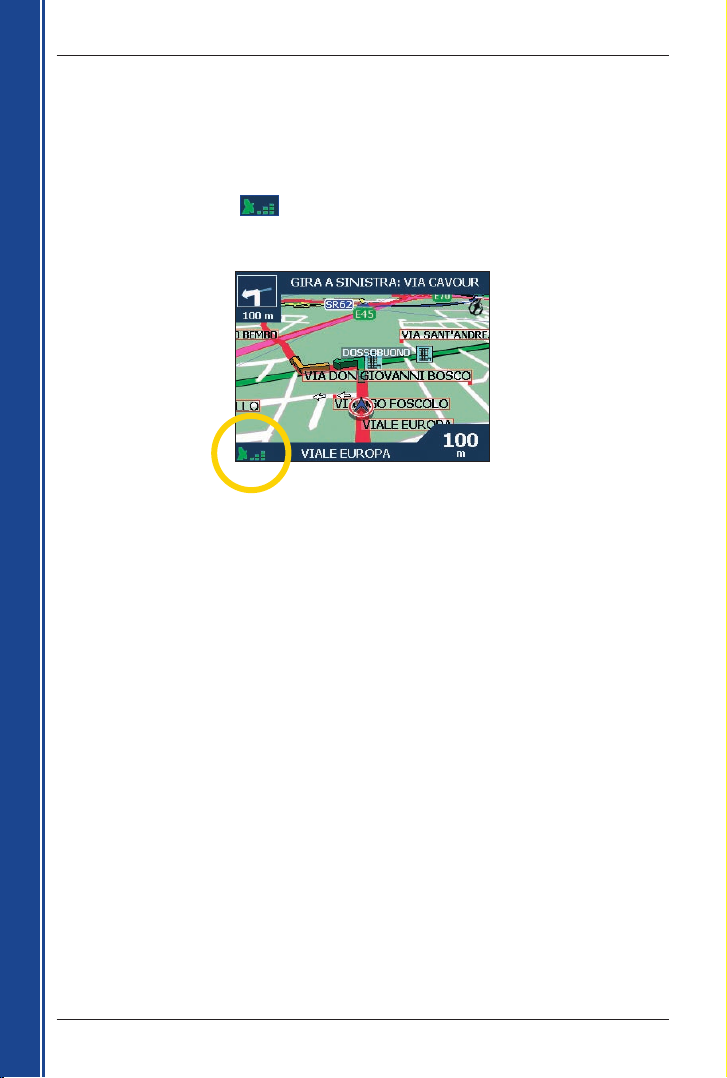
20
iCN 500 series | Manuale dell’utente
Primi passi
7. Stato GPS
I segnali vengono trasmessi dai satelliti del Sistema di Posizionamento Globale (GPS) che orbitano
intorno alla Terra.
È sempre possibile vedere lo stato GPS dalle schermate Mappa in 2D, Mappa in 3D, Prossima svolta
e Prossime 4 svolte.
L’indicatore di intensità GPS
sarà di colore verde in presenza di un punto di posizione valido
(2D o 3D), e mostrerà da una a tre barre per indicare l’intensità del segnale; l’indicatore di intensità GPS
sarà di colore rosso quando non è disponibile alcun punto di posizione.
Premere l’indicatore di intensità GPS per aprire la schermata Intensità segnale satellite
.
Per informazioni più dettagliate sul punto di posizione GPS, vedere Stato GPS a pagina 73.
Page 21
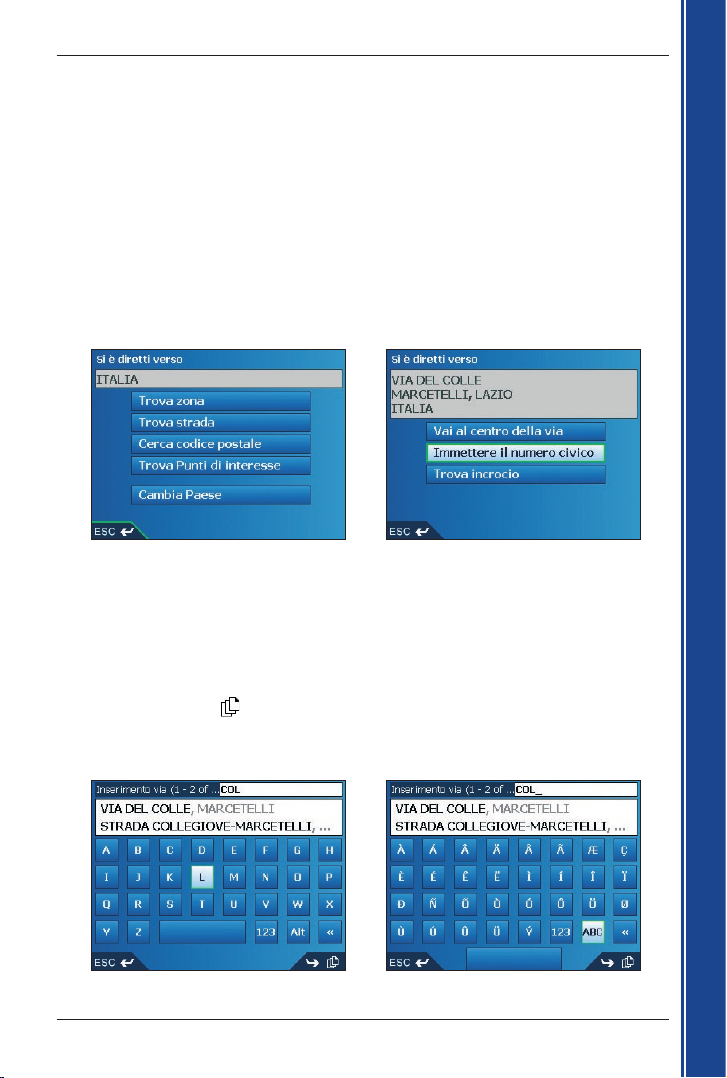
21
iCN 500 series | Manuale dell’utente
Primi passi
8. Impostazione della destinazione
Per motivi di sicurezza, immettere la destinazione prima di iniziare il viaggio.
Non mettere in funzione l’iCN mentre si sta guidando.
Selezionare una destinazione usando le schermate Si è diretti verso, Tastiera e Anteprima che, se usate
insieme, costituiscono l’assistente di destinazione.
Questa sezione descrive come usare ciascuna di queste schermate e fornisce due esempi per facilitare
l’impostazione della destinazione.
Schermata Si è diretti verso
La schermata Si è diretti verso viene usata per selezionare la destinazione in base alla zona, alla
via, al codice postale o CAP, al Punto di Interesse (PDI), all’incrocio, alla città, alla cittadina, al
Paese o allo Stato.
Ogni parte dell’indirizzo verrà visualizzata nel campo Si è diretti verso, posto nella parte
superiore della schermata, man mano che viene specificata.
Le opzioni disponibili cambieranno per riflettere le parti dell’indirizzo ancora da completare.
Schermata Tastiera
Se è necessario inserire testo, ad esempio quando si cerca il nome di una strada, viene
visualizzata la schermata
Tastiera. Quando si seleziona un carattere, vengono visualizzati i primi
due risultati. Premere
per vedere ulteriori risultati della ricerca. I risultati della ricerca verranno
visualizzati in ordine di corrispondenza, con le corrispondenze più precise in cima all’elenco.
La schermata Tastiera può essere visualizzata in tre modalità: alfabetica, alternata e con
numeri/simboli.
Figura 1. Tastiera alfabetica Figura 2. Tastiera alternata
Page 22
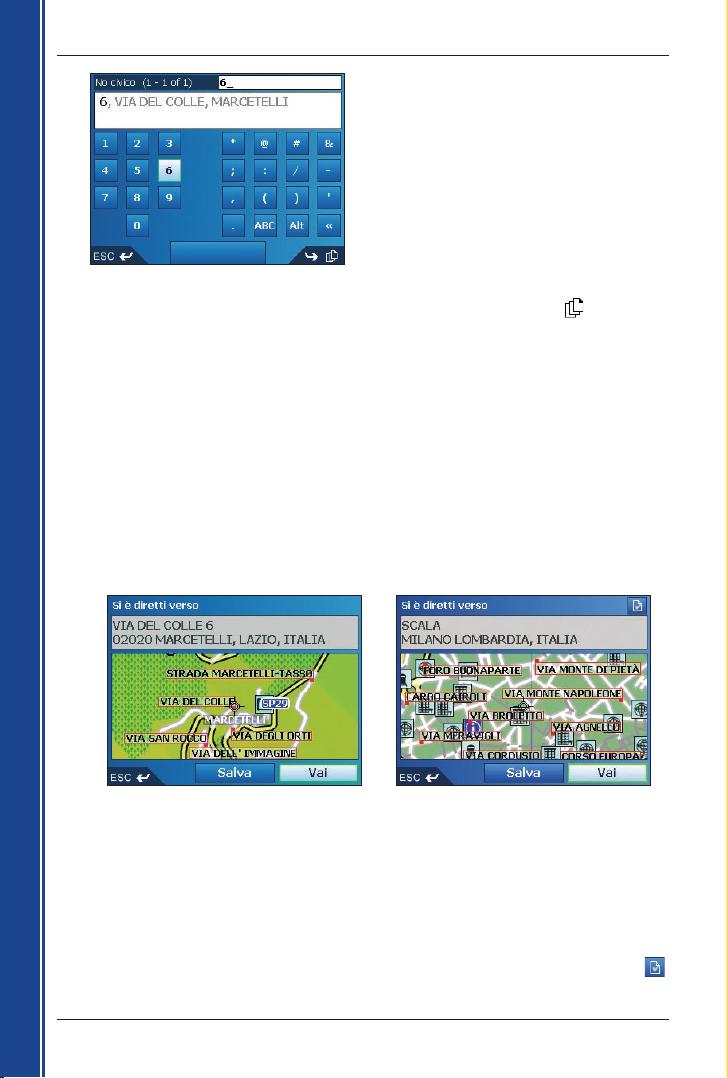
22
iCN 500 series | Manuale dell’utente
Primi passi
Figura 3. Tastiera con numeri / simboli
Quando si seleziona un carattere, vengono visualizzati i primi due risultati. Premere
per vedere
ulteriori risultati della ricerca.
• Per selezionare un carattere o il risultato della ricerca, premere l’elemento pertinente
fra questi due.
• Per eliminare un carattere, premere ESC o premere <<; per eliminare l’intera riga tenere
premuto ESC.
• Per visualizzare la schermata Tastiera con numeri / simboli (Figura 3), premere 123.
• Per visualizzare la schermata Tastiera alternat
a, premere + o premere Alt.
• Per visualizzare la schermata Tastiera alfabetica, premere + o premere ABC.
Schermata Anteprima
La schermata Anteprima viene usata per visualizzare un’anteprima della destinazione prima
di navigare verso di essa, salvarla come Preferito o visualizzarla nella schermata Mappa in 2D.
• Per visualizzare una zona meno estesa con maggiori dettagli, premere
+.
• Per visualizzare una zona più estesa con meno dettagli, premere
-.
• Per visualizzare la destinazione sulla schermata Mappa in 2D, premere la mappa in anteprima.
Verrà visualizzata la schermata Mappa in 2D.
• Per salvare la destinazione come Preferito, premere Salva.
Verrà visualizzata la schermata Nuovo Preferito. Vedere Preferiti e Casa mia a pagina 59.
• Per calcolare il percorso e aprire la schermata Mappa in 3D, premere Vai
.
Verrà visualizzata la schermata Mappa in 3D
.
•
Per visualizzare i dettagli del Punto d’interesse (PDI) quando la destinazione è un PDI, premere .
Verrà visualizzata la schermata Dettagli
PDI.
Page 23
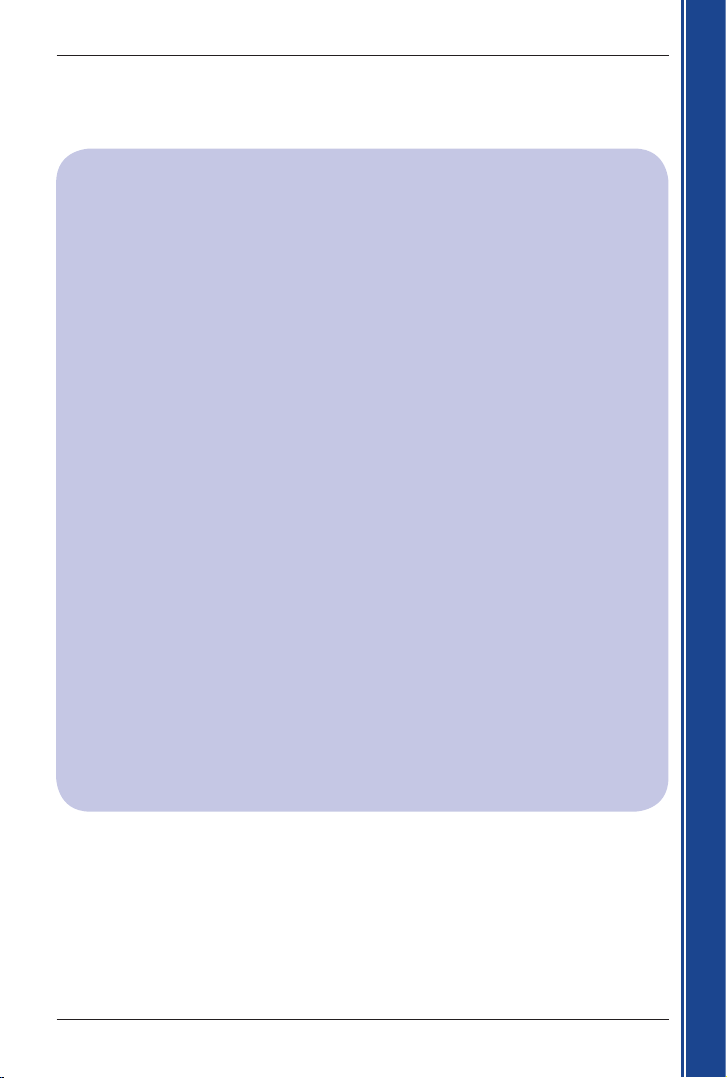
23
iCN 500 series | Manuale dell’utente
Primi passi
Regole per la ricerca degli indirizzi
Le seguenti regole sono applicabili alla ricerca di una destinazione in Europa:
Nomi di strade contenenti date
Se il nome di una strada contiene una data o un numero, eseguire la ricerca secondo il primo numero:
Esempio 1: se si sta cercando “Faubourg du 13 Juillet 1920”, cercare “13”.
Esempio 2: se si sta cercando “Avenue du 14 Avril 1914”, cercare “14”.
Esempio 3: se si sta cercando “Rue de la 1 ere Arm
ée”, cercare “1”.
Strade cui è stato attribuito il nome di una persona
(esclusa l’Italia)
Se il nome di una strada corrisponde al nome di una persona (compresi almeno nome e cognome),
eseguire la ricerca secondo il nome:
Esempio 1: se si sta cercando “Rue Albert Mathieu”, cercare “Albert”.
Esempio 2: se si sta cercando “Fred Archer Way”, cercare “Fred”.
Esempio 3: se si sta cercando “Franz Grillparzer-Strasse”, cercare “Franz”.
Strade cui è stato attribuito il nome di una persona - Italia
Se il nome di una strada corrisponde al nome di una persona (compresi almeno nome e cognome),
eseguire la ricerca secondo il cognome:
Esempio 1: se si sta cercando “Via Angelo de Tommasi”, cercare “Tommasi”.
Esempio 2: se si sta cercando “Via Placido Giovanella”, cercare “Giovanella”.
Esempio 3: se si sta cercando “Via Giacomo Marca”, cercare “Marca”.
Codici postali nel Regno Unito e in Olanda
Quando si compie una ricerca secondo il codice postale nel Regno Unito o in Olanda, digitare
il codice con gli spazi e senza le ultime due lettere.
Esempio 1: se si cerca “RH6 9ST”, cercare “RH6 9”.
Esempio 2: se si cerca “3514 BN”, cercare “3514”.
Per le abbreviazioni corrette dei tipi di strada europei vedere l’appendice Tipi di strada a pagina 94.
Page 24
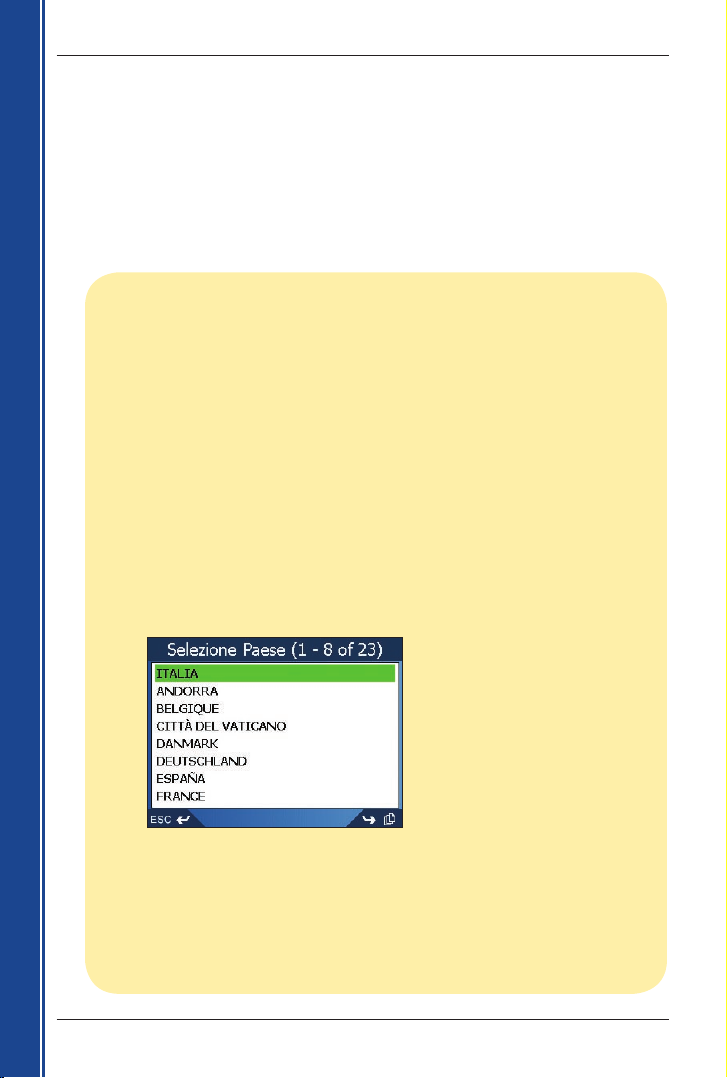
24
iCN 500 series | Manuale dell’utente
Primi passi
Impostazione della destinazione
secondo l’indirizzo
Esempio uno: Europa e Nuova Zelanda
Questo esempio mostrerà come impostare la destinazione selezionando in successione
il Paese, la zona, la via e il numero civico.
Nota: questo esempio si applica solo all’Europa e alla Nuova Zelanda. Per la navigazione
in Australia, Canada e USA, vedere a pagina 28.
Passo uno: aprire la schermata Si è diretti verso
a. Nel Menu principale, premere Vai a.
b. Nella schermata Vai a, premere Indirizzo o PDI.
Verrà visualizzata la schermata Si è diretti verso
.
Nota importante: se è la prima volta che si sta impostando una destinazione e sono state
installate e selezionate mappe di più di un Paese, verrà visualizzata la schermata Selezione
Paese invece della
schermata Si è diretti verso. Andare direttamente al Passo due:
selezionare il Paese di destinazione e andare al passo b
.
La volta successiva che si eseguirà questa procedura, si aprirà come previsto
la schermata Si è diretti verso.
Passo due: selezionare il Paese di destinazione
Se si è installata e selezionata la mappa di un solo Paese, quel Paese sarà selezionato come
destinazione per impostazione predefinita e non sarà possibile cambiarlo. Andare al passo tre:
trovare la zona di destinazione.
a. Nella schermata Si è diretti verso, premere Cambia Paese.
Verrà visualizzata la schermata Selezione Paese
.
b. Selezionare un Paese dall’elenco.
Verrà visualizzata la schermata Si è diretti verso
.
Page 25
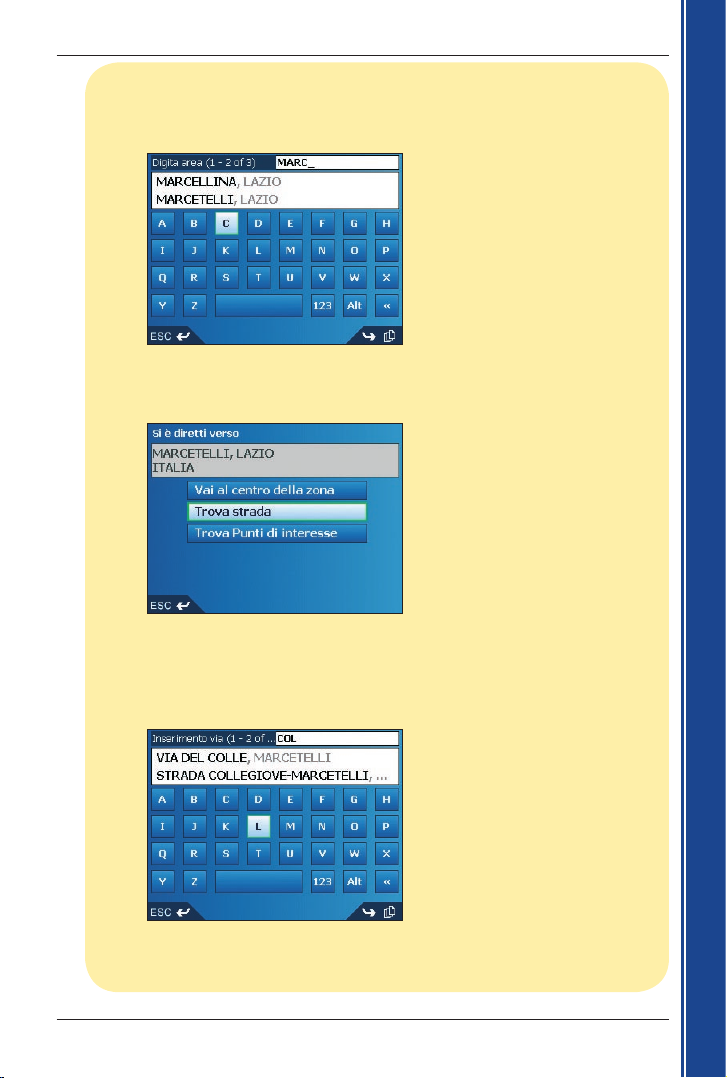
25
iCN 500 series | Manuale dell’utente
Primi passi
Passo tre: trovare la Zona di destinazione
a. Nella schermata Si è diretti verso, premere Trova Zona.
Verrà visualizzata la schermata Tastiera.
b. Usare la schermata Tastiera per trovare la zona di destinazione.
Per informazioni sull’uso della
schermata Tastiera, vedere a pagina 21-22.
Verrà visualizzata la schermata Si è diretti verso.
Passo quattro: trovare la strada di destinazione
a. Nella schermata Si è diretti verso, premere Trova strada.
Verrà visualizzata la schermata Tastiera.
Page 26
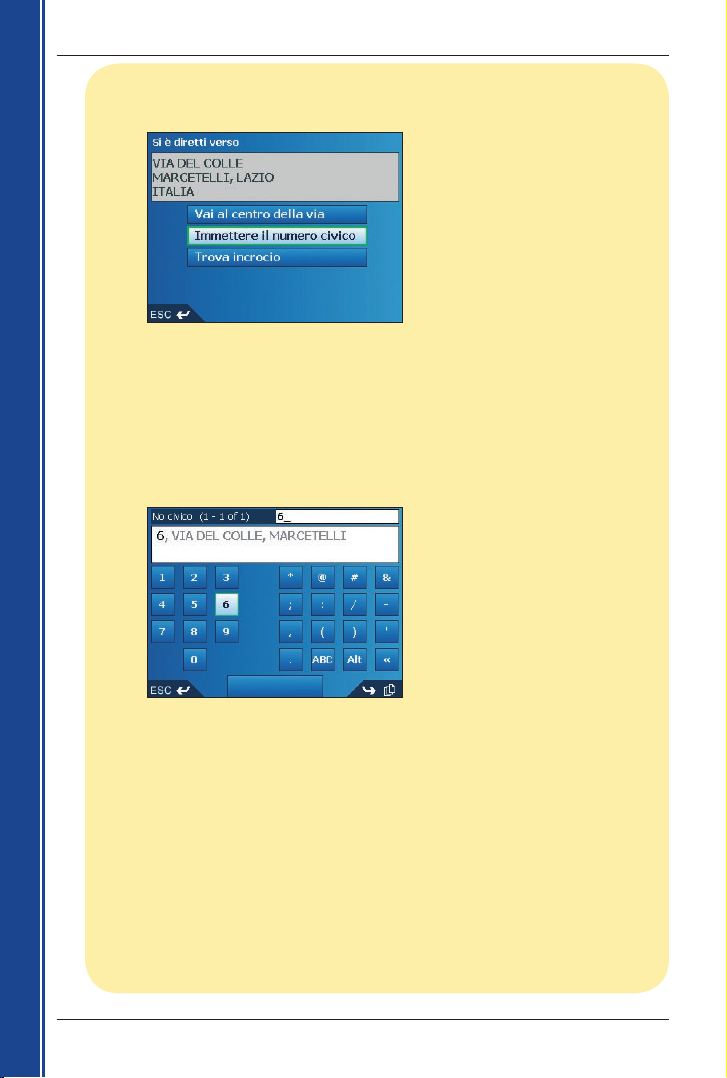
26
iCN 500 series | Manuale dell’utente
Primi passi
b. Usare la schermata Tastiera per trovare la strada di destinazione. Per informazioni
sull’uso della schermata Tastiera a vedere a pagina 21-22.
Verrà visualizzata la schermata Si è diretti verso
.
Passo cinque: trovare il numero civico di destinazione
a. Nella schermata Si è diretti verso, premere Immettere il numero civico.
Verrà visualizzata la schermata Tastiera.
Nota: se l’opzione Immettere il numero civico non viene visualizzata, non sono disponibili
numeri civici per la strada selezionata. Premere Vai al centro della via per visualizzare
la schermata Anteprima. Andare al passo c.
Page 27
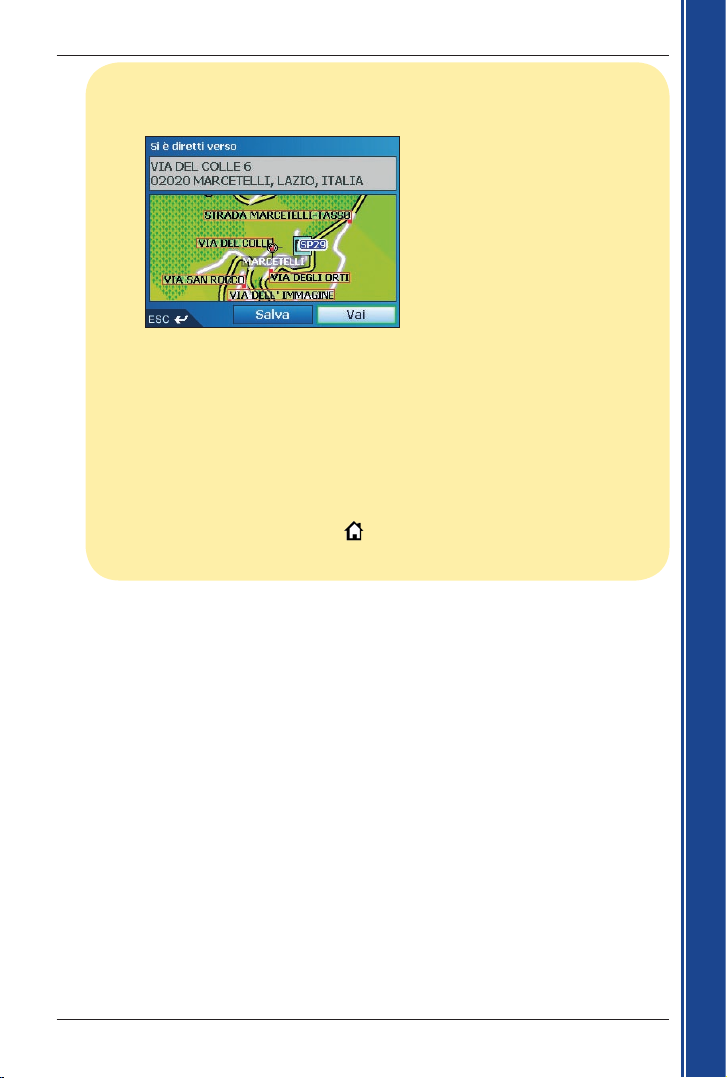
27
iCN 500 series | Manuale dell’utente
Primi passi
b. Usare la schermata Tastiera per trovare il numero civico di destinazione.
Per informazioni sull’uso della schermata Tastiera a vedere a pagina 21-22
.
Verrà visualizzata la schermata Anteprima
.
c. Completare una delle operazioni seguenti:
• Per calcolare il percorso e aprire la schermata Mappa in 3D, premere Vai.
Verrà visualizzata la schermata Mappa in 3D
.
• Per visualizzare la destinazione sulla schermata Mappa in 2D, premere la mappa
in anteprima.Verrà visualizzata la schermata Mappa in 2D
.
• Per salvare la destinazione come Preferito, premere Salva.
Verrà visualizzata la schermata Nuovo Preferito. Vedere Preferiti e Casa mia a pagina 59.
• Per cambiare la destinazione, premere ESC.
Verrà visualizzata la schermata Si è diretti verso
.
Per tornare al Menu principale, premere
.
Page 28
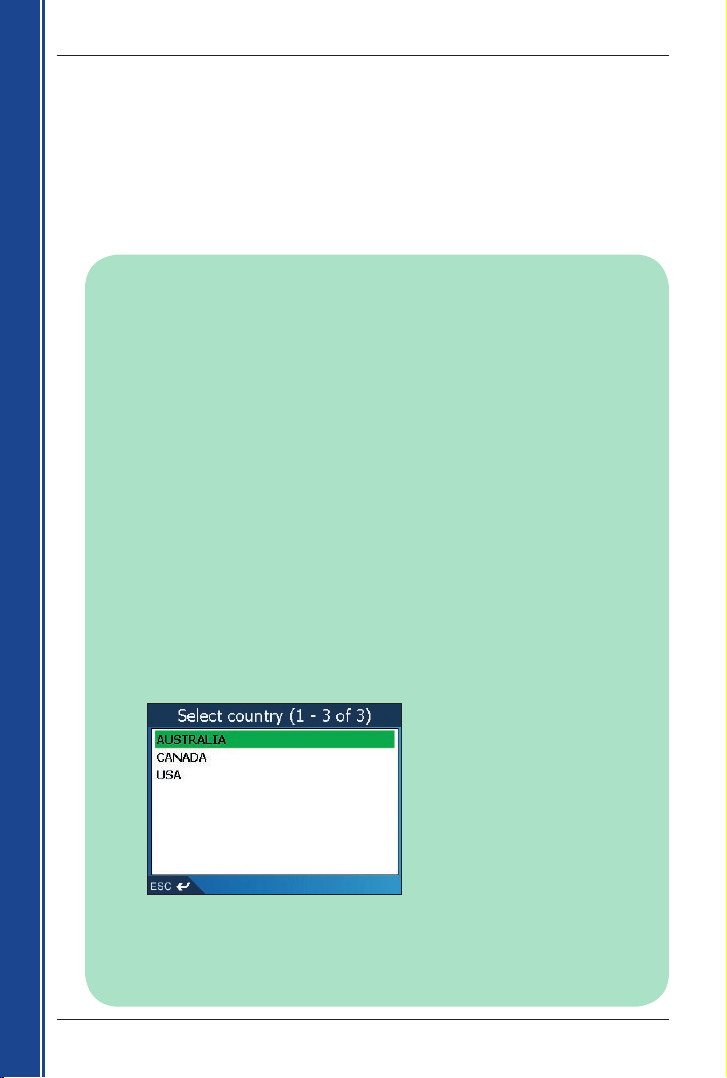
28
iCN 500 series | Manuale dell’utente
Primi passi
Impostazione della Destinazione in
base all’indirizzo –
Esempio due: Australia, Canada e USA
Questo esempio mostrerà come impostare la destinazione selezionando in successione,
il Paese, lo Stato, la città o la cittadina, la strada e il numero civico.
Nota: quest’esempio si applica solo all’Australia, al Canada e agli USA. Per la navigazione
in Europa e Nuova Zelanda, vedere a pagina 24.
Passo uno: aprire la schermata Si è diretti verso
a. Nel Menu principale, premere Vai a.
b. Nella schermata Vai a, premere
Indirizzo o PDI.
Verrà visualizzata la schermata Si è diretti verso
.
Nota importante:
i. Se è la prima volta che si sta impostando una destinazione e sono state installate e
selezionate mappe di più di un Paese, verrà visualizzata la schermata Selezione Paese
invece della schermata Si è diretti verso. Andare direttamente al passo due: selezionare
il Paese di destinazione, passo b.
La volta successiva che si eseguirà questa procedura, si aprirà come previsto la schermata
Si è diretti verso
.
ii. Se è la prima volta che si sta impostando una destinazione e sono state installate e
selezionate mappe di un solo Paese, verrà visualizzata la schermata Selezione Stato
invece della schermata Si è diretti verso. Andare direttamente al passo tre: selezionare
lo Stato di destinazione.
La volta successiva che si eseguirà questa procedura, si aprirà come previsto
la schermata Si è diretti verso
.
Passo due: selezionare il Paese di destinazione
Se si è installata e selezionata la mappa di un solo Paese, quel Paese sarà selezionato come
destinazione per impostazione predefinita e non sarà possibile cambiarlo. Andare al passo tre:
selezionare il Paese di destinazione.
a. Nella schermata Si è diretti verso, premere Cambia Paese o Cambia Paese o Stato.
Verrà visualizzata la schermata Selezione Paese
.
b. Selezionare un Paese dall’elenco.
Verrà visualizzata la schermata Selezione Stato.
Se si è installata e selezionata la mappa di un solo Stato, quello Stato sarà selezionato
come destinazione per impostazione predefinita e non sarà possibile cambiarlo.
Andare al passo quattro: trovare la citt
à o cittadina di destinazione.
Page 29
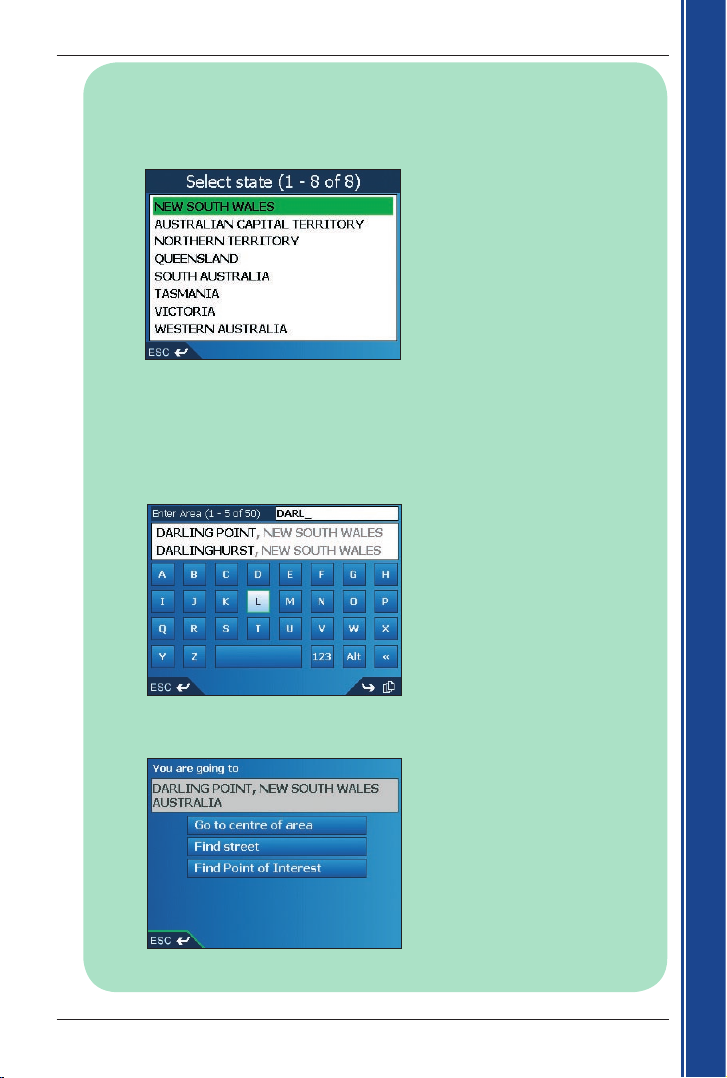
29
iCN 500 series | Manuale dell’utente
Primi passi
Passo tre: selezionare lo Stato di destinazione
Se si è installata e selezionata la mappa di un solo Stato, quello Stato sarà selezionato
come destinazione per impostazione predefinita e non sarà possibile cambiarlo. Andare al
passo quattro: trovare la città o cittadina di destinazione.
a. Selezionare uno Stato dall’elenco.
Verrà visualizzata la schermata Si è diretti verso
.
Passo quattro: trovare la città o la cittadina di destinazione
a. Nella schermata Si è diretti verso, premere Trova città/cittadina.
Verrà visualizzata la schermata Tastiera.
b. Usare la schermata Tastiera per trovare la città o la cittadina di destinazione.
Per informazioni sull’uso della schermata Tastiera a vedere a pagina 21-22
.
Verrà visualizzata la schermata Si è diretti verso
.
Page 30
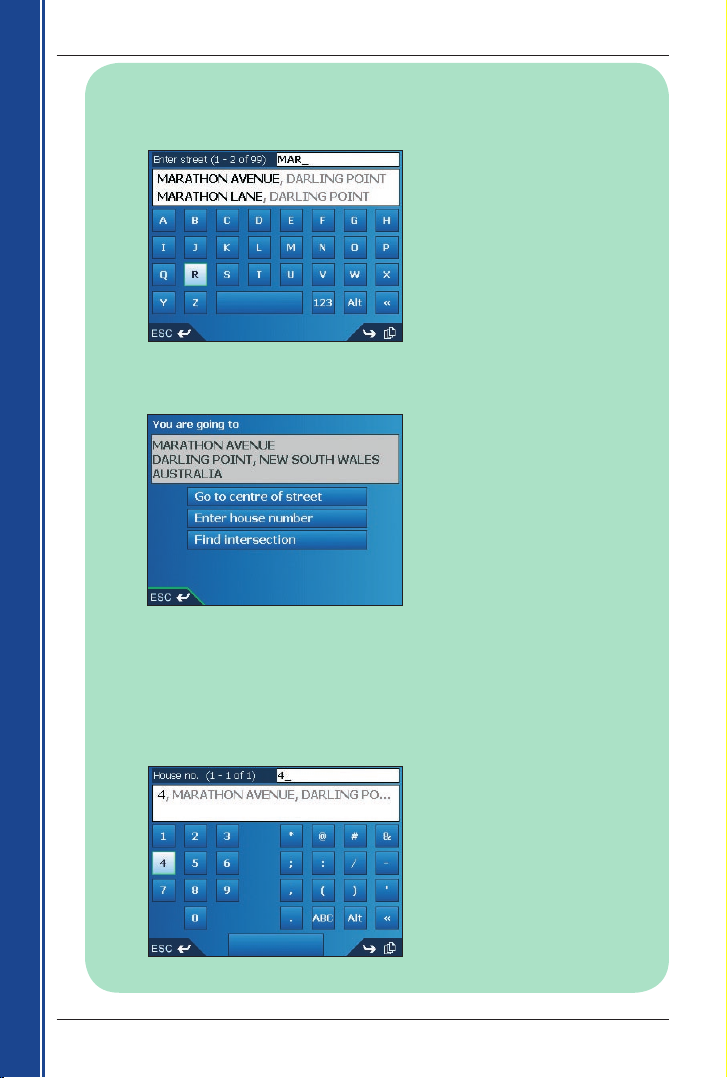
30
iCN 500 series | Manuale dell’utente
Primi passi
Passo cinque: trovare la strada di destinazione
a. Nella schermata Si è diretti verso, premere Trova strada.
Verrà visualizzata la schermata Tastiera.
b. Usare la schermata Tastiera per trovare la strada di destinazione. Per informazioni
sull’uso della schermata Tastiera a vedere a pagina 21-22.
Verrà visualizzata la schermata Si è diretti verso
.
Passo sei: trovare il numero civico di destinazione
a. Nella schermata Si è diretti verso, premere Immettere il numero civico.
Verrà visualizzata la schermata Tastiera.
Nota: se l’opzione Immettere il numero civico non viene visualizzata, non sono disponibili
numeri civici per la strada selezionata. Premere Vai al centro della via per visualizzare
la schermata Anteprima. Andare al passo c.
Page 31
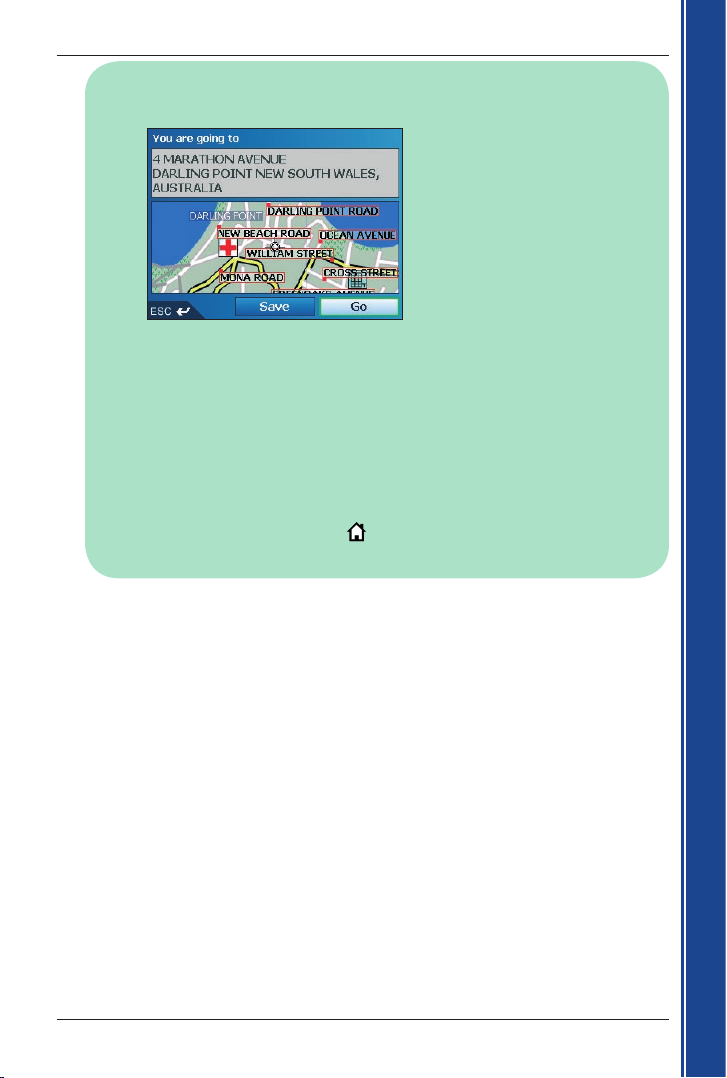
31
iCN 500 series | Manuale dell’utente
Primi passi
b. Usare la schermata Tastiera per trovare il numero civico di destinazione.
Per informazioni sull’uso della schermata Tastiera vedere a pagina 21-22.
Verrà visualizzata la schermata Anteprima.
c. Completare una delle operazioni seguenti:
• Per calcolare il percorso e aprire la schermata Mappa in 3D, premere Vai
.
Verrà visualizzata la schermata Mappa in 3D
.
• Per visualizzare la destinazione sulla schermata Mappa in 2D, premere la mappa
in anteprima.
Verrà visualizzata la schermata Mappa in 2D
.
• Per salvare la destinazione come Preferito, premere Salva.
Verrà visualizzata la schermata Nuovo Preferito. Vedere Preferiti e Casa mia
a pagina 59.
• Per cambiare la destinazione, premere ESC.
Verrà visualizzata la schermata Si è diretti verso.
Per tornare al Menu principale, premere
.
Page 32

32
iCN 500 series | Manuale dell’utente
Primi passi
Impostazione della destinazione secondo il PDI
Esempio uno: Europa e Nuova Zelanda
Questo esempio mostrerà come impostare la destinazione selezionando un Punto
di interesse (PDI).
Il PDI è un sito conosciuto, una caratteristica, un punto di riferimento o un luogo pubblico
visualizzabili sotto forma di icona sulla mappa. I PDI sono raggruppati secondo il tipo, ad esempio
parchi e musei.
Nota: questo esempio si applica solo all’Europa e alla Nuova Zelanda. Per la navigazione
in Australia, Canada e USA, vedere a pagina 35.
Passo uno: aprire la schermata Si è diretti verso
a. Nel Menu principale, premere Vai a.
b. Nella schermata Vai a, premere Indirizzo o PDI.
Verrà visualizzata la schermata Si è diretti verso
.
Nota importante: se è la prima volta che si sta impostando una destinazione e sono state
installate e selezionate mappe di più di un Paese, verrà visualizzata la schermata Selezione
Paese invece della schermata Si è diretti verso. Andare direttamente al Passo due:
selezionare il Paese di destinazione, passo b.
La volta successiva che si eseguirà questa procedura, si aprirà come previsto
la schermata Si è diretti verso
.
Passo due: selezionare il Paese di destinazione
Se si è installata e selezionata la mappa di un solo Paese, quel Paese sarà selezionato
come destinazione per impostazione predefinita e non sarà possibile cambiarlo. Andare al
passo tre: selezionare il tipo di PDI.
a. Nella schermata Si è diretti verso, premere Modifica Paese.
Verrà visualizzata la schermata Selezione Paese
.
b. Selezionare un Paese dall’elenco.
Verrà visualizzata la schermata Si è diretti verso
.
Page 33

33
iCN 500 series | Manuale dell’utente
Primi passi
Passo tre: selezionare il tipo di PDI
Nota: per restringere la ricerca del tipo di PDI, si può dapprima cercare secondo la zona.
a. Nella schermata Si è diretti verso, premere Trova Punto d’interesse.
Verrà visualizzata la schermata Selezionare PDI.
b. Selezionare dall’elenco un tipo di PDI.
Verrà visualizzata la schermata Tastiera.
c. Usare la schermata Tastiera per trovare il PDI. Per informazioni sull’uso della schermata
Tastiera vedere a pagina 21-22.
Verrà visualizzata la schermata Anteprima
.
Page 34

34
iCN 500 series | Manuale dell’utente
Primi passi
d. Completare una delle operazioni seguenti:
• Per calcolare il percorso e aprire la schermata Mappa in 3D, premere Vai.
Verrà visualizzata la schermata Mappa in 3D
.
• Per visualizzare la destinazione sulla schermata Mappa in 2D, premere la mappa
in anteprima.
Verrà visualizzata la schermata Mappa in 2D.
• Per salvare la destinazione come Preferito, premere Salva.
Verrà visualizzata la schermata Nuovo Preferito. Vedere Preferiti e Casa mia a pagina 59.
• Per cambiare la destinazione, premere ESC.
Verrà visualizzata la schermata Si è diretti verso.
• Per visualizzare i dettagli del Punto d’interesse (PDI) quando la destinazione è un PDI,
premere
.
Verrà visualizzata la schermata Dettagli PDI
.
Per tornare al Menu principale, premere
.
Page 35

35
iCN 500 series | Manuale dell’utente
Primi passi
Impostazione della Destinazione
secondo il PDI –
Esempio due: Australia, Canada e USA
Questo esempio mostrerà come impostare la destinazione selezionando un Punto di interesse (PDI).
Il PDI è un sito conosciuto, una caratteristica, un punto di riferimento o un luogo pubblico visualizzabili
sotto forma di icona sulla mappa. I PDI sono raggruppati secondo il tipo, ad esempio parchi e musei.
Nota: quest’esempio si applica solo all’Australia, al Canada e agli USA. Per la navigazione in Europa e
Nuova Zelanda, vedere a pagina 32.
Passo uno: aprire la schermata Si è diretti verso
a. Nel Menu principale, premere Vai a.
b. Nella schermata Vai a, premere Indirizzo o PDI.
Verrà visualizzata la schermata Si è diretti verso
.
Nota importante:
i. Se è la prima volta che si sta impostando una destinazione e sono state installate e
selezionate mappe da più di un Paese, verrà visualizzata la schermata Selezione Paese
invece della schermata Si è diretti verso. Andare direttamente al passo due: selezionare
il Paese di destinazione, passo b.
La volta successiva che si eseguirà questa procedura, si aprirà come previsto la schermata
Si è diretti verso
.
ii. Se è la prima volta che si sta impostando una destinazione e si possiede la mappa
di un solo Paese, ma è stato installato e selezionato più di uno Stato, verrà visualizzata
la schermata Seleziona Stato invece della schermata Si è diretti verso. Andare
direttamente al passo tre: selezionare lo Stato di destinazione, passo b
.
La volta successiva che si eseguirà questa procedura, si aprirà come previsto la schermata
Si è diretti verso
.
Passo due: selezionare il Paese di destinazione
Se si è installata e selezionata la mappa di un solo Paese, quel Paese sarà selezionato
come destinazione per impostazione predefinita e non sarà possibile cambiarlo.
Andare al passo tre: selezionare lo Stato di destinazione
.
a. Nella schermata Si è diretti verso, premere Cambia Paese o Cambia Paese o Stato.
Verrà visualizzata la schermata Seleziona Paese
.
b. Selezionare un Paese dall’elenco.
Verrà visualizzata la schermata Selezione Stato
.
•
Se si è installata e selezionata la mappa di un solo Stato, quello Stato sarà selezionato
come destinazione per impostazione predefinita e non sarà possibile cambiarlo.
Andare al passo quattro: selezionare il tipo di PDI
.
Page 36

36
iCN 500 series | Manuale dell’utente
Primi passi
Passo tre: selezionare lo Stato di destinazione
Se si è installata e selezionata la mappa di un solo Stato, quello Stato sarà selezionato
come destinazione per impostazione predefinita e non sarà possibile cambiarlo. Andare al
passo quattro: selezionare il tipo di PDI
.
a. Selezionare uno Stato dall’elenco.
Verrà visualizzata la schermata Si è diretti verso
.
Passo quattro: selezionare il tipo di PDI
Nota: per restringere la ricerca di un tipo di PDI, è possibile cercare innanzitutto in base alla
città o cittadina.
a. Nella schermata Si è diretti verso, premere Trova Punto d’interesse.
Verrà visualizzata la schermata Selezionare PDI
.
b. Selezionare dall’elenco un tipo di PDI.
Verrà visualizzata la schermata Tastiera.
Page 37

37
iCN 500 series | Manuale dell’utente
Primi passi
c. Usare la schermata Tastiera per trovare il PDI. Per informazioni sull’uso della schermata
Tastiera a vedere a pagina 21-22.
Verrà visualizzata la schermata Anteprima
.
d. Completare una delle operazioni seguenti:
• Per calcolare il percorso e aprire la schermata Mappa in 3D, premere Vai
.
Verrà visualizzata la schermata Mappa in 3D
.
• Per visualizzare la destinazione sulla schermata Mappa in 2D, premere la mappa
in anteprima.
Verrà visualizzata la schermata Mappa in 2D
.
• Per salvare la destinazione come Preferito, premere Salva.
Verrà visualizzata la schermata Nuovo Preferito. Vedere Preferiti e Casa mia a pagina 59.
• Per cambiare la destinazione, premere ESC.
Verrà visualizzata la schermata Si è diretti verso.
• Per visualizzare i dettagli del Punto d’interesse (PDI) quando la destinazione è un PDI,
premere .
Verrà visualizzata la schermata Dettagli PDI
.
Per tornare al Menu principale, premere
.
Page 38

38
iCN 500 series | Manuale dell’utente
Primi passi
9. Utilizzo della schermata Mappa in
2D per programmare un percorso
È possibile programmare un percorso direttamente dalla schermata Mappa in 2D utilizzando
il menu
a comparsa.
1. Dal Menu principale, premere Mappa.
Verrà visualizzata la schermata Mappa in 2D.
• Spostarsi lungo la schermata Mappa in 2D con il commutatore a 4 vie o lo stilo.
• Per visualizzare una zona meno estesa con maggiori dettagli, premere
+.
• Per visualizzare una zona più estesa con meno dettagli, premere -.
2. Premere la schermata Mappa o premere il commutatore a 4 vie per visualizzare il cursore a croce.
• Per rimuovere il cursore a croce premere ESC.
3. Trascinare l’intersezione del cursore a croce su una destinazione. Quando il cursore a croce
interseca una strada, questa verrà evidenziata e ne apparirà il nome.
4. Premere l’intersezione del cursore a croce o premere il commutatore a 4 vie per selezionare
la strada come destinazione
.
Verrà visualizzato il menu a comparsa.
5. Selezionare Naviga verso.
Il percorso verrà calcolato e visualizzato nella schermata Mappa in 3D
.
Page 39

39
iCN 500 series | Manuale dell’utente
10. Viaggi con più soste
È possibile usare la schermata Viaggio con più soste per impostare più punti di destinazione per
il viaggio. Il percorso sarà calcolato per passare attraverso questi punti nell’ordine specificato.
È possibile aggiungere punti di destinazione dalla schermata Viaggio con più soste o selezionando
Mostra dettagli dal menu a comparsa sulla schermata Mappa in 2D e quindi Aggiungi a viaggio.
È possibile salvare fino a 200 viaggi con più soste e ognuno di essi può comprendere un massimo
di 14 punti di destinazione.
Esempio uno: Europa e Nuova Zelanda
L’esempio mostrerà come impostare un viaggio con più soste selezionando il Paese e quindi la
zona, la strada e il numero civico per ciascun punto di destinazione.
Nota: questo esempio si applica solo all’Europa e alla Nuova Zelanda. Per la navigazione
in Australia, Canada e USA, vedere a pagina 44.
Esempio uno: iniziare un viaggio con più soste
a. Nel Menu principale, premere Viaggio con più soste.
Verrà visualizzata la schermata Viaggio con più soste.
b. Premere Aggiungi.
Verrà visualizzata la schermata Aggiungi a viaggio
.
c. Premere Indirizzo o PDI.
Verrà visualizzata la schermata Si è diretti verso.
Page 40

40
iCN 500 series | Manuale dell’utente
Nota: è possibile aggiungere punti di destinazione anche utilizzando i Preferiti,
le destinazioni recenti e il Punto di interesse più vicino.
Passo due: selezionare il Paese del punto
di destinazione
Se si è installata e selezionata la mappa di un solo Paese, quel Paese sarà selezionato
come destinazione per impostazione predefinita e non sarà possibile cambiarlo.
Andare al passo tre: trovare la zona del punto di destinazione.
a. Nella schermata Si è diretti verso, premere Cambia Paese.
Verrà visualizzata la schermata Seleziona Paese
.
b. Selezionare un Paese dall’elenco.
Verrà visualizzata la schermata Si è diretti verso
.
Page 41

41
iCN 500 series | Manuale dell’utente
Passo tre: trovare la zona del punto di destinazione
a. Nella schermata Si è diretti verso, premere Trova Zona.
Verrà visualizzata la schermata Tastiera.
b. Usare la schermata Tastiera per trovare la zona del punto di destinazione.
Per informazioni sull’uso della schermata Tastiera
, vedere a pagina 21-22.
Verrà visualizzata la schermata Si è diretti verso.
Passo quattro: trovare la strada del punto
di destinazione
a. Nella schermata Si è diretti verso, premere Trova strada.
Verrà visualizzata la schermata Tastiera.
Page 42

42
iCN 500 series | Manuale dell’utente
b. Usare la schermata Tastiera per trovare la strada del punto di destinazione.
Per informazioni sull’uso della schermata Tastiera
, vedere a pagina 21-22.
Verrà visualizzata la schermata Si è diretti verso
.
Passo cinque: trovare il numero civico del punto
di destinazione
a. Dalla schermata Si è diretti verso, premere Immettere il numero civico.
Verrà visualizzata la schermata Tastiera.
Nota: se l’opzione Immettere il numero civico non viene visualizzata, non sono disponibili
numeri civici per la strada selezionata. Selezionare Vai al centro della via per visualizzare
la schermata Anteprima. Andare al passo
c.
b. Usare la schermata Tastiera per trovare il numero civico del punto di destinazione. Per
informazioni sull’uso della schermata Tastiera
, vedere a pagina 21-22. Verrà visualizzata
la schermata Anteprima
.
Page 43

43
iCN 500 series | Manuale dell’utente
c. Premere Aggiungi a viaggio.
Verrà visualizzata la schermata Viaggio con più soste con il punto di destinazione.
d. Completare uno dei seguenti passi:
Nota: i punti di destinazione aggiunti, aggiornati o cancellati dopo l’inizio di un viaggio con
più soste non influenzeranno il percorso attuale.
Se si desidera… procedere come segue:
aggiungere un altro punto
di destinazione
Nota: i punti di destinazione aggiunti
dopo l’inizio di un viaggio con più
soste non verranno compresi nel
percorso attuale.
• premere
Aggiungi.
Viene visualizzata la schermata Aggiungi
a viaggio.
• premere Indirizzo
.
Verrà visualizzata la schermata Si è diretti
verso
.
• andare al passo tre: trovare la zona del
punto di destinazione
.
cambiare l’ordine dei punti
di destinazione
• selezionare un punto di destinazione
da spostare dall’elenco.
Verrà visualizzata la schermata Anteprima
.
• selezionare Sposta.
Viene visualizzata la schermata Viaggio
con più soste
.
• usare il commutatore a 4 vie per spostare
il punto di destinazione selezionato nella
posizione corretta.
calcolare il percorso selezionare Vai
.
La schermata Mappa in 3D visualizzerà
il percorso calcolato.
eliminare tutti i punti di destinazione selezionare Cancella
.
eliminare un punto di destinazione • selezionare un punto di destinazione
da rimuovere dall’elenco.
Verrà visualizzata la schermata Anteprima
.
• Premere Cancella da viaggio
.
Viene visualizzata la schermata Viaggio
con più soste
.
salvare il viaggio con più soste come
Preferito
• premere Salva.
Verrà visualizzata la schermata Nuovo
Preferito
.
• premere
Salva.
Il Preferito verrà salvato e si aprirà la
schermata Viaggio con più soste.
Per tornare al Menu principale, premere
.
Page 44

44
iCN 500 series | Manuale dell’utente
Esempio due: Australia, Canada e USA
Questo esempio mostrerà come impostare un viaggio con più soste selezionando il Paese
e quindi la zona, la strada e il numero civico per ciascun punto di destinazione.
Nota: quest’esempio si applica solo all’Australia, al Canada e agli USA. Per la navigazione
in Europa e Nuova Zelanda, vedere a pagina 39.
Passo uno: iniziare un viaggio con più soste
a. Nel Menu principale, premere Viaggio con più soste.
Verrà visualizzata la schermata Viaggio con più soste.
b. Premere
Aggiungi.
Verrà visualizzata la schermata Aggiungi a viaggio.
c.
Premere Indirizzo o PDI.
Verrà visualizzata la schermata Si è diretti verso
.
Nota: è possibile aggiungere punti di destinazione anche utilizzando i Preferiti,
le destinazioni recenti e il Punto di interesse più vicino.
Page 45

45
iCN 500 series | Manuale dell’utente
Passo due: selezionare il Paese del punto
di destinazione
Se si è installata e selezionata la mappa di un solo Paese, quel Paese sarà selezionato
come destinazione per impostazione predefinita e non sarà possibile cambiarlo.
Andare al passo tre: selezionare lo Stato del punto di destinazione
.
a. Nella schermata Si è diretti verso, premere Cambia Paese o Cambia Paese o Stato.
Verrà visualizzata la schermata Seleziona Stato.
b. Selezionare un Paese dall’elenco.
Verrà visualizzata la schermata Si è diretti verso
.
• Se si è installata e selezionata la mappa di un solo Stato, quello Stato sarà
selezionato come destinazione per impostazione predefinita e non sarà possibile
cambiarlo. Andare al passo quattro: trovare la città o cittadina del punto di
destinazione
.
Passo tre: selezionare lo Stato del punto
di destinazione
Se si è installata e selezionata la mappa di un solo Stato, quello Stato sarà selezionato
come destinazione per impostazione predefinita e non sarà possibile cambiarlo.
Andare al passo quattro: trovare la città o cittadina di destinazione
.
a. Selezionare uno Stato dall’elenco.
Verrà visualizzata la schermata Si è diretti verso.
Page 46

46
iCN 500 series | Manuale dell’utente
Passo quattro: trovare la città o la cittadina
del punto di destinazione
a. Nella schermata Si è diretti verso, premere Trova città/cittadina.
Verrà visualizzata la schermata Tastiera.
b. Usare la schermata Tastiera per trovare la città o la cittadina di destinazione.
Per informazioni sull’uso della schermata Tastiera a vedere a pagina 21-22
.
Verrà visualizzata la schermata Si è diretti verso.
Passo cinque: trovare la strada del punto
di destinazione
a. Nella schermata Si è diretti verso, premere Trova strada.
Verrà visualizzata la schermata Tastiera.
Page 47

47
iCN 500 series | Manuale dell’utente
b. Usare la schermata Tastiera per trovare la strada del punto di destinazione.
Per informazioni sull’uso della schermata Tastiera a vedere a pagina 21-22.
Verrà visualizzata la schermata Si è diretti verso.
Passo sei: trovare il numero civico
del punto di destinazione
a. Nella schermata Si è diretti verso, premere Immettere il numero civico.
Verrà visualizzata la schermata Tastiera.
Nota: se l’opzione Immettere il numero civico non viene visualizzata, non sono disponibili
numeri civici per la strada selezionata. Selezionare Vai al centro della via per visualizzare
la schermata Anteprima. Andare al passo
c.
b. Usare la schermata Tastiera per trovare il numero civico del punto di destinazione.
Per informazioni sull’uso della schermata Tastiera
, vedere a pagina 21-22.
Verrà visualizzata la schermata Anteprima
.
Page 48

48
iCN 500 series | Manuale dell’utente
c. Selezionare Aggiungi a viaggio.
Verrà visualizzata la schermata Viaggio con più soste con il punto di destinazione.
d. Completare una delle operazioni seguenti:
Nota: i punti di destinazione aggiunti, aggiornati o cancellati dopo l’inizio di un viaggio
con più soste non influenzeranno il percorso attuale.
Se si desidera… procedere come segue:
aggiungere un altro punto
di destinazione
Nota: i punti di destinazione aggiunti
dopo l’inizio di un viaggio in più soste
non verranno compresi nel percorso
attuale.
• premere
Aggiungi.
Viene visualizzata la schermata Aggiungi
a viaggio
.
• premere Indirizzo.
Verrà visualizzata la schermata Si è diretti
verso
.
• andare al passo tre: trovare la zona del
punto di destinazione
.
cambiare l’ordine dei punti
di destinazione
• selezionare un punto di destinazione
da spostare dall’elenco.
Verrà visualizzata la schermata Anteprima
.
• premere
Sposta.
Viene visualizzata la schermata Viaggio con
più soste
.
• usare il commutatore a 4 vie per spostare
il punto di destinazione selezionato nella
posizione corretta.
calcolare il percorso premere Vai
.
La schermata Mappa in 3D visualizzerà
il percorso calcolato.
eliminare tutti i punti di destinazione selezionare Cancella
.
eliminare un punto di destinazione • selezionare un punto di destinazione
da cancellare dall’elenco.
Verrà visualizzata la schermata Anteprima
.
• premere Cancella da viaggio.
Viene visualizzata la schermata Viaggio con
più soste
.
salvare il viaggio in più soste
come Preferito
• premere Salva.
Verrà visualizzata la schermata
Nuovo Preferito
.
• premere Salva.
Il Preferito verrà salvato e si aprirà
la schermata Viaggio con più soste.
Per tornare al Menu principale, premere .
Page 49

49
iCN 500 series | Manuale dell’utente
Salto di un Punto di destinazione
È sempre possibile modificare un viaggio con più soste dalla schermata Viaggio con più soste.
Tuttavia, se il viaggio è già iniziato, le variazioni non influiranno sul percorso attuale:
Menu principale Viaggio con più soste
Per saltare il punto di destinazione durante un viaggio con più soste, completare i seguenti passi:
1. Premere
per tornare alla schermata Menu principale.
Verrà visualizzata la schermata Menu principale
.
2. Premere Informazioni percorso.
Verrà visualizzata la schermata Informazioni percorso
.
3. Premere Salta prox dest.
Il successivo punto di destinazione sarà saltato e il percorso verrà ricalcolato
per raggiungere il punto di destinazione seguente.
Page 50

50
iCN 500 series | Manuale dell’utente
11. Visualizzazione del percorso
Una volta calcolato il percorso, è possibile visualizzarlo in parecchi modi. Premere per passare
da una schermata all’altra.
Schermata Mappa in 2D
La schermata Mappa in 2D è sempre orientata verso nord e mostra la posizione attuale (se è attivo
un punto di posizione GPS) e i nomi delle strade adiacenti. Se è stato calcolato un percorso, saranno
evidenziati quest’ultimo e le svolte.
Per visualizzare la schermata Mappa in 2D, premere Mappa sulla schermata Menu principale
o, quando è stato calcolato un percorso, premere
per passare da una schermata all’altra.
• Per visualizzare una zona meno estesa con maggiori dettagli, premere +.
• Per visualizzare una zona più estesa con meno dettagli, premere
-.
• Per visualizzare il cursore a croce premere la mappa. Premere l’intersezione del cursore a croce
o premere il commutatore a 4 vie per visualizzare il menu a comparsa.
Posizione attuale.
Premere per visualizzare la schermata
Menu principale.
In questa sede possono
essere visualizzate altre
informazioni. Premere per
passare da un’opzione
all’altra. Per visualizzare
queste opzioni, è
necessario aver calcolato
un percorso:
• Velocità
• Tempo
• Rotta
• Distanza dalla svolta
• Distanza da percorrere
• ETA (ora prevista di arrivo)
• Tempo di percorrenza
La svolta successiva è
evidenziata con un colore
diverso rispetto alle
svolte seguenti. Il colore
dipenderà dal motivo
utilizzato.
Indicatore intensità GPS
Premere per visualizzare
la schermata Intensità
segnale satellite.
La posizione corrente viene
indicata con
.
Page 51

51
iCN 500 series | Manuale dell’utente
Schermata Mappa in 3D
La schermata Mappa in 3D viene visualizzata quando il percorso è calcolato, è orientata nella
direzione del viaggio ed è dotata di un orizzonte regolabile.
Per visualizzare la schermata Mappa in 3D una volta calcolato il percorso, premere
per passare
da una schermata all’altra.
• Per regolare l’angolo di visuale, premere il commutatore a 4 vie su o giù.
• Per visualizzare una zona meno estesa con maggiori dettagli, premere
+.
• Per visualizzare una zona più estesa con meno dettagli, premere
-.
• Per visualizzare il riepilogo a comparsa Vai a, premere il commutatore a 4 vie
.
Indicatore intensità GPS
Premere per visualizzare
la schermata Intensità
segnale satellite.
Bussola orientata
verso nord
In questa sede possono
essere visualizzate altre
informazioni. Premere per
passare da un’opzione
all’altra. Per visualizzare
queste opzioni, è necessario
aver calcolato un percorso:
• Velocità
• Tempo
• Rotta
• Distanza dalla svolta
• Distanza da percorrere
• ETA (ora prevista di arrivo)
• Tempo di percorrenza
Direzione della prossima
svolta. Premere per
ascoltare la successiva
istruzione.
Posizione attuale.
Premere per visualizzare la schermata
Menu principale.
Page 52

52
iCN 500 series | Manuale dell’utente
Schermata Prossima svolta
La schermata Prossima svolta visualizza le informazioni necessarie per la svolta successiva,
la direzione della svolta e la distanza dalla svolta. Bisogna che sia stato calcolato un percorso perché
questa schermata possa essere visualizzata. L’accesso a questa schermata è controllato dalla
schermata Visualizza preferenze.
Per visualizzare la schermata Prossima svolta
una volta calcolato il percorso, premere
per passare da una schermata all’altra.
Schermata Prossime 4 svolte
La schermata Prossime 4 svolte visualizza le quattro svolte successive del percorso, la direzione della
svolta, il nome della strada e la distanza dalla svolta. Bisogna che sia stato calcolato un percorso
perché questa schermata possa essere visualizzata. L’accesso a questa schermata è controllato
dalla schermata Visualizza preferenze.
Per visualizzare la schermata Prossime 4 svolte
una volta calcolato il percorso, premere
per passare da una schermata all’altra.
Reinstradamento automatico Back-On-Track
™
Il percorso sarà nuovamente indicato se si effettua una svolta errata. Il simbolo ? verrà visualizzato
sul lato superiore sinistro delle schermate Mappa in 3D e Prossima svolta mentre viene ricalcolato
il percorso.
Mappa della svolta successiva.
Istruzione successiva
Direzione della svolta
successiva. Premere
per ascoltare l’istruzione
successiva.
Distanza per la svolta
successiva
In questa sede possono
essere visualizzate altre
informazioni. Premere il
commutatore a 8 vie a
sinistra o destra per passare
da un’opzione all’altra:
• Velocità
• Tempo
• Rotta
• Distanza dalla svolta
• Distanza da percorrere
• ETA (ora prevista di arrivo)
• Tempo di percorrenza
Indicatore intensità GPS
Premere per visualizzare la
schermata Intensità segnale
satellite.
Posizione attuale.
Premere per visualizzare la schermata
Menu principale
.
In questa sede possono
essere visualizzate altre
informazioni. Premere il
commutatore a 8 vie a
sinistra o destra per passare
da un’opzione all’altra:
• Velocità
• Tempo
• Rotta
• Distanza dalla svolta
• Distanza da percorrere
• ETA (ora prevista di arrivo)
• Tempo di percorrenza
Distanza dalla svolta successiva
La svolta successiva
è evidenziata in cima
all’elenco.
Indicatore intensità GPS
Premere per visualizzare la
schermata Intensità segnale
satellite.
Posizione attuale.
Premere per visualizzare la schermata
Menu principale
.
Page 53

53
iCN 500 series | Manuale dell’utente
Schermata Informa sul percorso
La schermata Informa sul percorso fornisce informazioni sul percorso attuale e permette di saltare un
punto di destinazione del viaggio o cancellare un percorso.
La schermata è disponibile solo dal Menu principale quando si sta percorrendo un percorso:
Menu principale
Informa sul percorso
Visualizza percorso
Premere Visualizza percorso per visualizzare l’intero percorso sulla schermata Mappa in 2D.
Elenco istruzioni
Premere Elenco istruzioni per visualizzare la schermata Istruzioni.
La schermata Istruzioni è simile alla schermata
Prossime 4 svolte salvo per il fatto che mostra
l’intero percorso.
• Usare
per scorrere l’elenco di istruzioni.
Page 54

54
iCN 500 series | Manuale dell’utente
Sommario
Premere Sommario per visualizzare la schermata Sommario del percorso che contiene
gli indirizzi Da e Per, il tempo stimato di arrivo e la Distanza che resta per arrivare a
destinazione.
Se si sta percorrendo un viaggio con più soste, le informazioni visualizzate si riferiranno
al successivo punto di destinazione.
Salta Prossima destinazione
Premere Salta prox dest. per saltare il punto di destinazione successivo del viaggio.
La funzione è disponibile solo quando si percorre un viaggio con più soste.
Annulla percorso
Premere Annulla percorso per annullare un percorso.
Page 55

55
iCN 500 series | Manuale dell’utente
12. Schermata Mappa in 2D
Menu a comparsa
Il menu a comparsa consente di accedere alle funzioni di navigazione dalla schermata Mappa in 2D.
Per visualizzare il menu a comparsa
completare i passi seguenti:
1. Nella schermata Menu principale, premere
Mappa.
Verrà visualizzata la schermata Mappa in 2D
.
• Spostarsi lungo la schermata Mappa in 2D
con il commutatore a 4 vie o lo stilo.
• Per visualizzare una zona meno estesa con maggiori dettagli, premere
+.
• Per visualizzare una zona più estesa con meno dettagli, premere
-.
2. Premere la schermata Mappa o premere il commutatore a 4 vie per visualizzare il cursore a croce.
• Per rimuovere il cursore a croce premere ESC.
3. Posizionare l’intersezione del cursore a croce su una destinazione. Quando il cursore a croce
interseca una strada, questa verrà evidenziata e ne apparirà il nome.
4. Premere l’intersezione del cursore a croce o premere il commutatore a 4 vie per selezionare
la strada come destinazione
.
Verrà visualizzato il menu a comparsa.
5. È possibile scegliere una delle seguenti opzioni:
Opzione di menu Descrizione
Naviga verso Calcola un percorso a partire dalla posizione attuale.
Imposta come Posizione
di partenza
Imposta il punto selezionato come punto di partenza.
Smart
calcolerà e visualizzerà il percorso verso
la destinazione.
Aggiungi ai Preferiti
Visualizza la schermata Nuovo preferito che consente
di aggiungere il punto selezionato come Preferito.
Mostra dettagli
Visualizza la schermata Dettagli indirizzo da cui è possibile:
• Visualizzare i dettagli del punto selezionato.
• Aggiungere il punto al viaggio con più soste.
• Impostare il punto come punto di destinazione.
• Salvare il punto come Preferito.
Aggiungi Zona da evitare Aggiunge una Zona da evitare di cui stabilire le dimensioni.
Elimina Zona da evitare Elimina la Zona da evitare selezionata.
PDI più vicino
Visualizza la schermata Seleziona PDI.
Selezionare il tipo di PDI e quindi il PDI verso cui navigare.
Page 56

56
iCN 500 series | Manuale dell’utente
13. Evitare una zona
È possibile calcolare un percorso che eviti una zona specificata sulla mappa. Si possono aggiungere fino
a dieci zone da evitare. Le zone da evitare sono visualizzate come aree ombreggiate. Se non esiste alcun
percorso alternativo attorno alla zona da evitare, l’utente sarà instradato attraverso la zona da evitare.
Aggiunta di una zona da evitare
1. Nella schermata Menu principale, premere Mappa.
Verrà visualizzata la schermata Mappa in 2D
.
2. Premere la schermata Mappa o premere il commutatore a 4 vie per visualizzare il reticolo.
3. Usare lo stilo o il commutatore a 4 vie per posizionare l’intersezione del cursore
a croce sulla zona che si desidera evitare.
4. Premere l’intersezione del cursore a croce o premere il commutatore a 4 vie
per visualizzare il menu a comparsa
.
5. Selezionare Aggiungi zona da evitare.
Verrà visualizzata la zona da evitare.
6. Impostare i valori corretti per le dimensioni e la posizione della zona da evitare
utilizzando il commutatore a 4 vie.
7. Premere la zona da evitare o premere il commutatore a 4 vie per attivare
la zona da evitare.
Eliminazione di una zona da evitare
1. Nella schermata Menu principale, premere Mappa.
Verrà visualizzata la schermata Mappa in 2D.
2. Premere la schermata Mappa e spostare il cursore a croce sulla zona da evitare
che si desidera eliminare.
3. Premere l’intersezione del cursore a croce o premere il commutatore a 4 vie
per visualizzare il menu a comparsa
.
4. Selezionare Elimina zona da evitare.
La zona da evitare viene eliminata.
Eliminazione di tutte le zone da evitare
1. Nella schermata Menu principale, premere Preferenze.
2. Nella schermata Preferenze, premere I miei dati
.
Verrà visualizzata la schermata I miei Dati
.
3. Nella schermata I miei dati, premere Cancella dati.
Verrà visualizzata la schermata Cancella dati
.
4. Selezionare Cancella zone da evitare. Quando si apre la casella di dialogo
di avvertenza, selezionare Sì
.
5. Per tornare al Menu principale, premere
.
Page 57

57
iCN 500 series | Manuale dell’utente
14. Assistente di percorso
L’Assistente di percorso consente di:
• Ottenere l’anteprima di un percorso.
• Pianificare e visualizzare un percorso senza un punto di posizione GPS, ad esempio quando
ci si trova in un edificio.
Passo uno: attivare l’Assistente di percorso
1. Nella schermata Menu principale, premere Preferenze.
2. Nella schermata Preferenze, premere Percorsi.
Verrà visualizzata la schermata Percorsi
.
3. Premere due volte
.
4. Selezionare la casella di controllo Assisti percorso.
5. Premere Salva.
Verrà visualizzata la schermata Menu principale
.
Passo due: selezionare il punto di partenza
Se si dispone di un punto di posizione GPS, non è necessario selezionare un punto
di partenza a meno che non si desideri ottenere un percorso dimostrativo che inizi altrove.
1. Nella schermata Menu principale, premere Mappa.
Verrà visualizzata la schermata Mappa in 2D
.
2. Premere la schermata Mappa o premere il commutatore a 4 vie per visualizzare
il cursore a croce.
3. Posizionare l’intersezione del cursore a croce sul punto di partenza. Quando il cursore a
croce interseca una strada, questa verrà evidenziata e ne apparirà il nome.
4. Premere l’intersezione del cursore a croce o premere il commutatore a 4 vie.
Verrà visualizzato il menu a comparsa.
5. Seleziona Imposta come Posizione di partenza.
Verrà chiuso il menu a comparsa.
Passo tre: selezionare il Punto di destinazione
Impostare una destinazione usando la schermata Si è diretti verso (vedere le pagine 21-37)
o utilizzando il menu a comparsa della schermata Mappa in 2D completando i passi seguenti:
1. Premere la schermata Mappa o premere il commutatore a 4 vie per visualizzare
il cursore a croce.
2. Posizionare l’intersezione del cursore a croce sul punto di destinazione. Quando il
cursore a croce interseca una strada, questa verrà evidenziata e ne apparirà il nome.
3. Premere l’intersezione del cursore a croce o premere il commutatore a 4 vie.
Verrà visualizzato il menu a comparsa.
4. Selezionare Naviga verso
.
Verrà chiuso il menu a comparsa. La schermata Mappa in 3D visualizzerà il percorso
calcolato nella modalità Assistente di percorso.
• Se è stata selezionata la casella di controllo Ripeti nella schermata Preferenze dei
percorsi, l’Assistente di percorso continuerà a ripetere il percorso.
Page 58

58
iCN 500 series | Manuale dell’utente
Per disattivare l’Assistente di percorso
1. Premere per visualizzare la schermata Menu principale.
2. Nella schermata Menu principale, premere Preferenze.
3. Nella schermata Preferenze, premere Percorsi.
Verrà visualizzata la schermata Percorsi
.
4. Premere due volte
.
5. Deselezionare la casella di controllo Assisti percorso.
6. Premere Salva.
L’Assistente di percorso verrà disattivato. Verrà visualizzata la schermata Menu principale
.
Page 59
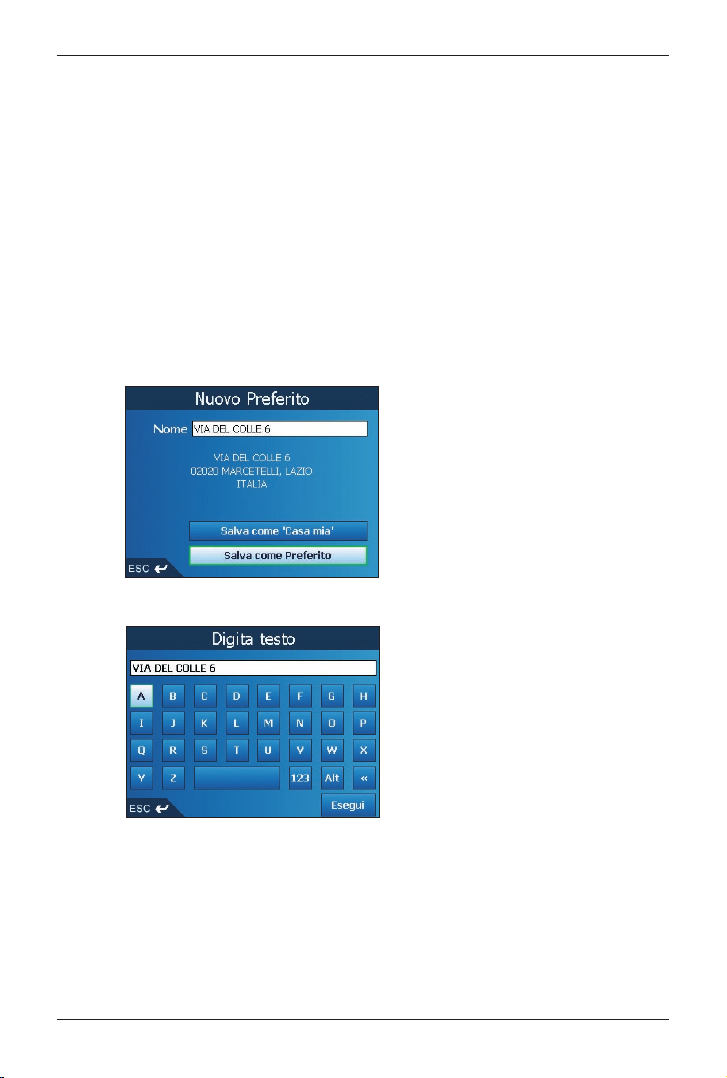
59
iCN 500 series | Manuale dell’utente
15. Preferiti e Casa mia
È possibile salvare fino a 200 destinazioni come Preferiti e una di queste può essere salvata come
Casa mia. Casa mia può essere uno qualsiasi dei Preferiti assegnati ma si consiglia di associarlo alla
propria abitazione o ad un’altra destinazione frequente.
È possibile salvare un Preferito dalla schermata Anteprima dopo la ricerca di un indirizzo o dal Menu
a comparsa sulla schermata Mappa in 2D
.
Salvataggio di un Preferito
1. Cercare un indirizzo utilizzando le schermate Destinazione e Tastiera come descritto in
Impostazione della destinazione, pagine 21-37 o creare un viaggio con più soste come
descritto in Viaggi con più soste, pagine 39-49, finché non viene visualizzata la schermata
Anteprima.
2. Premere Salva.
Verrà visualizzata la schermata Nuovo Preferito
.
3. Per modificare il nome del Preferito, premere la casella Nome.
Verrà visualizzata la schermata Digita testo
.
• Per selezionare un carattere, premere su di esso.
• Per eliminare un carattere, premere ESC o premere <<; per eliminare l’intera riga tenere
premuto ESC
.
• Per visualizzare la schermata Immetti testo numero/simbolo, premere 123.
• Per visualizzare la schermata Immetti testo alternato, premere + o premere Alt.
• Per visualizzare la schermata Immetti testo alfabetico, premere
+ o premere ABC.
• Dopo aver immesso un nome per il Preferito, premere Invio.
Verrà visualizzata la schermata Nuovo Preferito
.
Page 60

60
iCN 500 series | Manuale dell’utente
4. Completare una delle operazioni seguenti:
• Per salvare un preferito, premere Salva come Preferito.
Viene salvato il Preferito. Verrà visualizzata la schermata Vai a.
• Per salvare come Casa mia, premere Salva come Casa mia.
Il Preferito viene salvato come Casa mia. Verrà visualizzata la schermata Vai a
.
Salvataggio di un Preferito dalla schermata
Mappa in 2D
1. Nella schermata Menu principale, selezionare Mappa.
Verrà visualizzata la schermata Mappa in 2D.
2. Premere la schermata Mappa o premere il commutatore a 4 vie per visualizzare il reticolo.
3. Posizionare l’intersezione del cursore a croce. Quando il cursore a croce interseca una
strada, questa verrà evidenziata e ne apparirà il nome.
4. Premere l’intersezione del cursore a croce o premere il commutatore a 4 vie.
Verrà visualizzato il menu a comparsa
.
5. Seleziona Aggiungi ai Preferit
i
Verrà visualizzata la schermata Nuovo Preferito
.
Page 61

61
iCN 500 series | Manuale dell’utente
6. Per modificare il nome del Preferito, premere la casella Nome.
Verrà visualizzata la schermata Digita testo
.
• Per selezionare un carattere, premere su di esso.
• Per eliminare un carattere, premere ESC o premere <<; per eliminare l’intera riga tenere
premuto ESC
.
• Per visualizzare la schermata Immetti testo numero/simbolo, premere 123.
• Per visualizzare la schermata Immetti testo alternato, premere + o premere Alt.
• Per visualizzare la schermata Immetti testo alfabetico, premere
+ o premere ABC.
• Dopo aver immesso un nome per il Preferito, premere Invio.
Verrà visualizzata la schermata Nuovo Preferito
.
7. Completare una delle operazioni seguenti:
• Per salvare un preferito, premere Salva come Preferito
.
Viene salvato il Preferito. Verrà visualizzata la schermata Vai a
.
• Per salvarlo come Casa mia, premere Salva come Casa mia.
Il Preferito viene salvato come Casa mia. Verrà visualizzata la schermata Vai a
.
Modifica del nome del Preferito
1. Nel Menu principale, premere Vai a.
2. Nella schermata Vai a, premere Preferiti.
Verrà visualizzata la schermata Preferito.
3. Selezionare il Preferito da modificare.
Verrà visualizzata la schermata Anteprima Preferito
.
Page 62

62
iCN 500 series | Manuale dell’utente
4. Premere la casella Nome.
Verrà visualizzata la schermata Digita testo
.
• Per selezionare un carattere, premere su di esso.
• Per eliminare un carattere, premere ESC o premere <<; per eliminare l’intera riga
tenere premuto ESC
.
• Per visualizzare la schermata Immetti testo numero/simbolo, premere su123
.
• Per visualizzare la schermata Immetti testo alternato, premere
+ o premere Alt.
• Per visualizzare la schermata Immetti testo alfabetico, premere
+ o premere ABC.
• Dopo aver immesso un nome per il Preferito, premere su Salva.
Verrà visualizzata la schermata Nuovo Preferito.
5. Completare una delle operazioni seguenti:
• Per salvare un preferito, premere Salva come Preferito
.
Viene salvato il Preferito. Verrà visualizzata la schermata Vai a
.
• Per salvarlo come Casa mia, premere Salva come Casa mia
.
Il Preferito viene salvato come Casa mia. Verrà visualizzata la schermata Vai a
.
Eliminazione di un Preferito
1. Nel Menu principale, premere Vai a.
2. Nella schermata Vai a, premere Preferiti.
Verrà visualizzata la schermata Preferito.
3. Selezionare il Preferito da eliminare.
Verrà visualizzata la schermata Anteprima Preferito
.
4. Premere Elimina
.
Verrà visualizzata la casella di dialogo Avvertenza che chiede di confermare l’eliminazione
del Preferito.
5. Premere Sì
.
Viene eliminato il Preferito. Verrà visualizzata la schermata Preferito.
Page 63
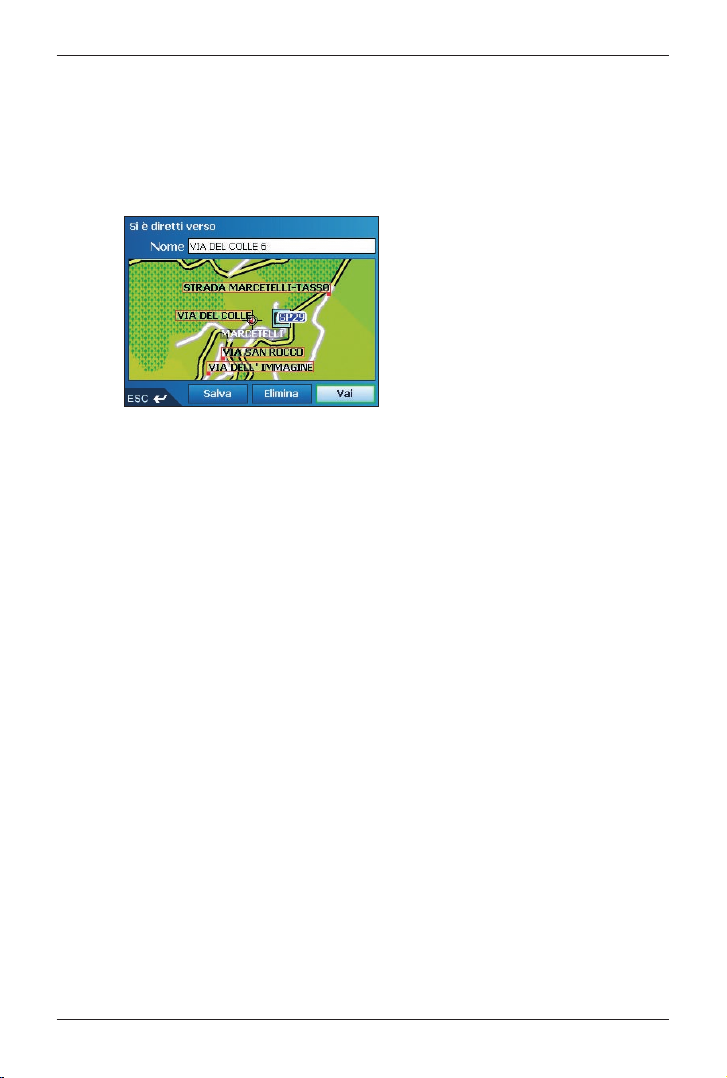
63
iCN 500 series | Manuale dell’utente
Navigazione verso un Preferito
1. Nel Menu principale, premere Vai a.
2. Nella schermata Vai a, premere Preferiti.
Verrà visualizzata la schermata Preferito.
3. Selezionare un Preferito.
Verrà visualizzata la schermata Anteprima Preferito
.
4. Premere Vai
.
Sulla schermata Mappa in 3D verrà calcolato e visualizzato il percorso.
Navigazione verso Casa mia
1. Nel Menu principale, premere Vai a.
2. Nella schermata Vai a, premere Casa mia.
Sulla schermata Mappa in 3D verrà calcolato e visualizzato il percorso.
Page 64

64
iCN 500 series | Manuale dell’utente
16. Preferenze
È possibile modificare come desiderato le seguenti preferenze.
Luminosità dello schermo
1. Premere senza rilasciare il pulsante + o - per visualizzare la scala di Luminosità.
2. Per aumentare la luminosità dello schermo, premere
+
; per diminuire la luminosità dello
schermo, premere
-.
La scala di Luminosità comprende 10 caselle rettangolari in una riga. Man mano che si aumenta
la luminosità, le prime sette caselle passano progressivamente dal grigio al verde; le ultime tre
diventano rosse.
È possibile regolare la luminosità anche dalla schermata preferenze Schermo. Vedere a pagina 74.
Volume
1. Ruotare il pulsante del Controllo di volume in alto o in basso per ascoltare il suono di prova.
2. Ruotare il pulsante del Controllo di volume in alto o in basso per visualizzare la barra
del volume.
• Ruotare il pulsante del Controllo di volume in alto o in basso per regolare il volume.
È possibile regolare il volume anche dalla schermata preferenze Volume. Vedere a pagina 75.
Preferenze dei percorsi
1. Dalla schermata Menu principale, premere Preferenze.
2. Dalla schermata Preferenze, premere Percorsi.
Verrà visualizzata la prima delle tre schermate Percorsi. Premere
per passare da una
schermata Percorsi all’altra
.
3. Completare una delle operazioni seguenti:
Se si desidera... procedere come segue:
modificare il Tipo di percorso muovere il cursore Tipo di percorso verso
Più rapido per dare maggiore importanza
al tempo minore durante il calcolo del
percorso.
muovere il cursore Tipo di percorso verso
Più corto per dare maggiore importanza
alla distanza più breve durante il calcolo del
percorso.
Page 65

65
iCN 500 series | Manuale dell’utente
Se si desidera... procedere come segue:
modificare la Preferenza per le autostrade spostare il cursore Preferenza per
le autostrade verso Meno spesso
per utilizzare le strade piuttosto che le
autostrade, quando possibile, durante
il calcolo del percorso.
spostare il cursore verso Più spesso per
utilizzare le autostrade, quando possibile,
durante il calcolo del percorso.
modificare la Preferenza per le strade
urbane
spostare il cursore Preferenza per le
strade urbane verso Meno spesso per
utilizzare strade diverse da quelle urbane,
quando possibile, durante il calcolo del
percorso.
spostare il cursore Preferenza per le
strade urbane verso Più spesso per
usare le strade urbane, quando possibile,
durante il calcolo del percorso.
ripristinare le impostazioni predefinite selezionare Imposta predefinite nella
prima schermata Percorsi. Ciò ripristinerà
l’impostazione predefinita per Tipo di
strada
, Preferenza per le autostrade e
Preferenza per le strade urbane.
evitare le strade a pedaggio selezionare la casella di controllo
Evita strade a pedaggio.
evitare le strade non asfaltate selezionare la casella di controllo
Evita strade non asfaltate
.
evitare i traghetti selezionare la casella di controllo
Evita traghetti.
ricevere un’avvertenza se il percorso include
strade a pedaggio
selezionare la casella di controllo Strade a
pedaggio per visualizzare un messaggio
di avvertenza all’inizio del viaggio se il
percorso include strade a pedaggio.
ricevere un’avvertenza se il percorso include
strade non asfaltate
selezionare la casella di controllo
Strade non asfaltate per visualizzare
un messaggio di avvertenza all’inizio
del viaggio se il percorso include strade
non asfaltate.
ricevere un’avvertenza se il percorso include
traghetti
selezionare la casella di controllo Traghetti
per visualizzare un messaggio di avvertenza
all’inizio del viaggio se il percorso include
traghetti.
abilitare l’Assistente di percorso Selezionare la casella di controllo Assisti
percorso
. Ciò consente di programmare
e visualizzare il percorso senza un punto
di posizione GPS. Per altre informazioni,
vedere a pagina 55
.
abilitare l’Assistente di percorso ad eseguire
ripetutamente l’azione
selezionare la casella di controllo Ripeti
.
abilitare la riproduzione di Dimostrazione
Smart
selezionare la casella di controllo
Dimostrazione SmartST. La
dimostrazione navigherà tra il primo
e il secondo Preferito dopo un ritardo di 10
secondi.
Page 66

66
iCN 500 series | Manuale dell’utente
4. Premere Salva.
Verrà visualizzata la schermata Menu principale.
Preferenze linguistiche
1. Nella schermata Menu principale, premere Preferenze.
2. Nella schermata Preferenze, premere Lingua.
Verrà visualizzata la schermata Lingua.
3. Per modificare la lingua, incluso lo schema vocale utilizzato per la guida via voce durante
la navigazione, selezionare lo schema vocale preferito dalla casella Lingua premendo
la freccia sinistra o destra o utilizzando i lati sinistro e destro del commutatore a 4 vie
.
iCN 510: (a) se si è acquistato l’iCN in Australia, Canada, Nuova Zelanda o Stati Uniti o
(b) si sta utilizzando una scheda di memoria diversa da quella fornita con l’iCN, o
(c) i file sulla scheda di memoria originale sono stati cancellati, l’inglese è l’unica
lingua disponibile.
Per cambiare la lingua dall’inglese, vedere Installazione di una lingua sull’iCN 510 a pagina 84.
iCN 520: per la selezione sono disponibili solo le lingue installate nella memoria interna
dell’iCN. Per ulteriori informazioni, vedere Installare una lingua nell’iCN 520 a pagina 19.
4. Per attivare le Istruzioni di guida via voce durante la navigazione, selezionare la casella
di controllo Abilita
.
5. Premere Salva.
Verrà visualizzata la schermata Menu principale
.
Se si desidera... procedere come segue:
abilitare Registrazione tracciato
(utilizzare solo se richiesto dall’assistenza
clienti Navman)
rivolgersi all’assistenza clienti della
Navman, perché si consiglia l’utilizzo di
questa funzione solo sotto supervisione di
un tecnico della Navman.
Page 67

67
iCN 500 series | Manuale dell’utente
Preferenze mappa – Impostazioni
visualizzazione
1. Nella schermata Menu principale, premere Preferenze.
2. Nella schermata Preferenze, premere Mappe.
3. Nella schermata Mappe, premere Visualizzazione.
Verrà visualizzata la prima delle due schermate Visualizzazione. Premere per passare
da una schermata Visualizzazione all’altra.
Figura 1: iCN 510 Figura 2: iCN 520
4. Completare i seguenti passi:
Se si desidera... procedere come segue:
abilitare l’Auto Zoom durante la
navigazione
selezionare la casella di controllo Auto
Zoom. Se la casella è selezionata, la
schermata Mappa in 2D o Mappa in 3D
aumenterà o diminuirà automaticamente
l’ingrandimento in funzione della velocità
per consentire una visione ottimale del
percorso
.
abilitare l’accesso alla schermata
Prossima svolta
selezionare la casella di controllo della
schermata Visualizza prossima svolta
.
abilitare l’accesso alla schermata
Prossime 4 svolte
selezionare la casella di controllo della
schermata Visualizza prossime 4 svolte
.
cambiare lo schema dei colori selezionare lo schema preferito dalla casella
Schema colori mappa premendo le frecce
sinistra o destra o utilizzando i lati e sinistro
e destro del commutatore a 4 vie
.
migliorare il contrasto dello schermo in
condizioni di luce intensa o insufficiente
alla voce
Colori mappa, selezionare
Giorno o Notte
.
solo iCN 520: se si seleziona Notte, viene
abilitata la casella di controllo Illuminazione
notturna tastiera.
Solo iCN 520: attivare la retroilluminazione
della tastiera quando l’iCN usa una
sorgente di alimentazione esterna.
Nota: questa opzione è disponibile solo
quando Colori mappa è impostato su Notte
.
selezionare la casella di controllo
Illuminazione notturna tastiera.
Page 68

68
iCN 500 series | Manuale dell’utente
Se si desidera... procedere come segue:
visualizzare le informazioni topografiche
sulle schermate Mappa in 2D
e Mappa in 3D
selezionare la casella di controllo
Visualizza topografia.
visualizzare le linee della griglia sulle
schermate Mappa in 2D
e Mappa in 3D
selezionare la casella di controllo
Visualizza griglia mappa.
visualizzare una bussola che punta verso
nord sulle schermate Mappa in 2D
e
Mappa in 3D
selezionare la casella di controllo
Visualizza bussola su mappa
.
visualizzare le icone “senso unico” per le
strade “ a senso unico” sulle schermate
Mappa in 2D
e Mappa in 3D
selezionare la casella di controllo
Visualizza strade senza accesso
.
5. Premere Salva.
Verrà visualizzata la schermata Menu principale
.
Preferenze mappa – Scheda di memoria
1. Nella schermata Menu principale, premere Preferenze.
2. Nella schermata Preferenze, premere Mappe.
3. Nella schermata Mappe, premere Scheda di memoria.
Verrà visualizzata la schermata Mappe - Scheda di memoria
.
4. Per attivare una mappa, selezionare la relativa casella di controllo.
Nota: l’elenco delle mappe potrebbe contenere più di una pagina, in funzione del numero
di mappe installate. Per visualizzare le altre pagine dell’elenco di mappe, scorrere l’elenco
verso basso utilizzando il commutatore a 4 vie o premere
.
5. Ripetere il passo 4 fino a selezionare tutte le mappe necessarie.
6. Premere Salva.
Verrà visualizzata la schermata Menu principale
.
Page 69

69
iCN 500 series | Manuale dell’utente
Preferenze mappa – Punti di interesse (PDI)
I Punti di interesse (PDI) di una regione sono raggruppati in funzione del tipo. Questa funzione
permette di selezionare il tipo desiderato. Per esempio, ci si può interessare solo ai luoghi
d’intrattenimento e disabilitare altre categorie PDI come ad esempio le scuole.
1. Nella schermata Menu principale, premere Preferenze
.
2. Nella schermata Preferenze, premere Mappe.
3. Nella schermata Mappe, premere Punti di interesse.
Verrà visualizzata la schermata Punti di interesse.
4. È possibile scegliere di visualizzare (o nascondere) le icone di tutti i tipi di PDI sulle
schermate Mappa in 2D e Mappa in 3D o visualizzare selettivamente le icone desiderate
dall’elenco di tipi di PDI.
• Per visualizzare tutte le icone PDI (cioè, le icone di tutti i tipi di PDI) sulle schermate
Mappa in 2D e Mappa in 3D, selezionare Attiva tutto. Per non visualizzare alcuna icona,
selezionare Disattiva tutto
.
• Per selezionare un tipo specifico di icona PDI da visualizzare, selezionare la casella
di controllo Tipo PDI. Ripetere l’operazione fino a selezionare tutti i tipi di PDI desiderati.
Nota: potrebbe esserci più di una pagina di tipi di PDI, in funzione delle mappe installate.
Per visualizzare le altre pagine dell’elenco di PDI, scorrere l’elenco verso il basso utilizzando
il commutatore a 4 vie o premere
.
5. Premere Salva.
Verrà visualizzata la schermata Menu principale
.
Page 70

70
iCN 500 series | Manuale dell’utente
Preferenze allarmi – PDI attivi
Le impostazioni del PDI attivo consentono di impostare campanelli d’allarme e allarmi visivi per
PDI personalizzati che si attiveranno entro una distanza-raggio prestabiliti rispetto alla propria
posizione. Ad esempio, suonerà un campanello d’allarme o verrà visualizzata un’avvertenza
visiva quando un PDI attivo si trova entro 45 metri (150 piedi), anche se non necessariamente
sul percorso.
Nota: i PDI personalizzati vanno prima installati sull’iCN utilizzando Smart
Desktop prima di
poterli impostare come PDI attivi. Vedere Editor dei Punti di interesse (PDI) alle pagine 89-91.
1. Nel menu Preferenze, premere Allarmi di sicurezza.
Verrà visualizzata la schermata Allarmi di sicurezza.
2. Nella schermata Allarmi di sicurezza, premere PDI attivo.
Verrà visualizzata la schermata Selezionare PDI attivo
.
3. Selezionare un tipo di PDI personalizzato.
Verrà visualizzata la schermata Impostazioni attivazione PDI.
4. Selezionare la casella di controllo Attivo per attivare il PDI.
5. Modificare le impostazioni come richiesto:
• Per attivare un campanello d’allarme quando il PDI è molto vicino, selezionare la casella
di controllo Avvertenza acustica
.
• Per attivare un’avvertenza visiva quando il PDI è molto vicino, selezionare la casella
di controllo Avvertenza visiva.
• Spostare il cursore Distanza dal PDI per selezionare la distanza di attivazione
dell’avvertenza.
6. Premere Salva.
Verrà visualizzata la schermata Menu principale.
Page 71

71
iCN 500 series | Manuale dell’utente
Preferenze di allarme – Velocità
e segnali GPS
Le impostazioni di sicurezza consentono di impostare le avvertenze relative alla sicurezza.
1. Nel menu Preferenze, premere Allarmi di sicurezza.
Verrà visualizzata la schermata Allarmi di sicurezza.
2. Nella schermata Allarmi di sicurezza, premere Sicurezza.
Verrà visualizzata la schermata Sicurezza
.
3. Completare i seguenti passi:
Se si desidera... procedere come segue:
abilitare un campanello
d’allarme quando si raggiunge
o si supera la velocità
prestabilita
selezionare la velocità nella casella Velocità premendo
le frecce sinistra o destra o utilizzando i lati sinistro
o destro del commutatore a 4 vie. Premere Salva.
Verrà visualizzata la schermata Allarmi di sicurezza
.
Nota: l’allarme segnale GPS verrà attivato quando
viene selezionato un allarme di Velocità.
attivare un’avvertenza visiva
se si accede alla schermata
Menu principale con il veicolo
in movimento
selezionare la casella di controllo Avverti
il conducente durante la guida
.
abilitare un campanello
d’allarme e un’avvertenza visiva
quando il segnale GPS
è stato perso
selezionare la casella di controllo Avverti quando
il segnale GPS è perso.
Nota: l’allarme segnale GPS verrà attivato quando
viene selezionato un allarme di Velocità.
4. Premere Salva.
Verrà visualizzata la schermata Menu principale.
Page 72

72
iCN 500 series | Manuale dell’utente
Preferenze di I miei dati – I miei Punti di
interesse (I miei PDI)
I Punti di interesse (PDI) personalizzati sono installati dall’Editor PDI di Smart Desktop (vedere
le pagine 89-91) ed elencati sulla schermata I miei PDI
.
1. Nella schermata Menu principale, premere Preferenze
.
2. Nella schermata Preferenze, premere I miei dati.
3. Nella schermata I miei dati, premere I miei PDI.
Verrà visualizzata la schermata I miei PDI
.
4. Per selezionare un file PDI, selezionare la relativa casella di controllo.
Nota: potrebbe esserci più di una pagina di tipi di PDI, in funzione del numero di mappe
installate. Per visualizzare le altre pagine dei tipi di PDI, scorrere l’elenco verso basso
utilizzando il commutatore a 4 vie o premere
.
5. Premere Salva.
Verrà visualizzata la schermata Menu principale.
Preferenze di I miei dati – Cancella dati
1. Nella schermata Menu principale, premere Preferenze.
Verrà visualizzata la schermata Preferenze.
2. Nella schermata Preferenze, premere
I miei dati.
Verrà visualizzata la schermata I miei Dati.
3. Nella schermata I miei dati, premere Cancella dati.
Verrà visualizzata la schermata Cancella dati
.
4. Completare i seguenti passi:
Se si desidera... procedere come segue:
cancellare le destinazioni
recenti
selezionare Cancella recente.
Quando si apre la casella di dialogo avvertenza, premere Sì.
cancellare i Preferiti selezionare Cancella Preferiti.
Quando si apre la casella di dialogo avvertenza, premere Sì.
Nota: questa opzione non cancellerà My Home.
cancellare le zone
da evitare.
selezionare Cancella zone da evitare.
Quando si apre la casella di dialogo avvertenza, premere Sì.
5. Premere per tornare alla schermata Menu principale.
Page 73

73
iCN 500 series | Manuale dell’utente
Stato GPS
I segnali vengono trasmessi dai satelliti del Sistema di Posizionamento Globale (GPS) che
orbitano intorno alla Terra. La schermata Intensità segnale satellite fornisce una rappresentazione
visiva delle informazioni ricevute.
Sono visualizzate la latitudine e la longitudine, assieme alla bussola che punta a nord, la rotta
in gradi e la velocità rispetto al suolo. L’intensità del segnale di ogni satellite è visualizzata su
un grafico a barre.
Nella schermata Menu principale, selezionare Preferenze
Altre preferenze Stato GPS.
Verrà visualizzata la schermata Intensità segnale satellite
.
È possibile accedere a questa schermata anche dalle
schermate Mappa in 2D, Mappa in 3D,
Prossima svolta
e Prossime 4 svolte, premendo l’Indicatore intensità GPS
Il circoletto sul lato destro della schermata diventa verde in presenza di un punto di posizione
valido (2D o 3D) e rosso quando non c’è alcun punto di posizione disponibile. Il punto
di posizione è ottenuto più rapidamente se il veicolo è fermo, piuttosto che quando è in
movimento.
I satelliti disponibili dalla posizione attuale sono visualizzati con barre colorate di colore grigio,
rosso e verde:
Colori barra Descrizione
Grigio Nessun segnale
Rosso
È presente un segnale valido che tuttavia non viene utilizzato
per determinare la posizione
Verde
È presente un segnale valido che viene utilizzato per
determinare la posizione
Page 74

74
iCN 500 series | Manuale dell’utente
Preferenze di misurazione
1. Nella schermata Menu principale, premere Preferenze.
Verrà visualizzata la schermata Preferenze.
2. Nella schermata Preferenze, premere Altre preferenze.
Verrà visualizzata la seconda schermata Preferenze.
3. Nella seconda schermata Preferenze, selezionare Misurazioni
.
Verrà visualizzata la schermata Misurazioni.
4. Completare i seguenti passi:
Se si desidera... procedere come segue:
cambiare il formato della
posizione
selezionare l’opzione Gradi decimali o Gradi, minuti
e secondi.
modificare lo scarto
dell’ora locale
selezionare lo scarto dell’ora rispetto al tempo universale
coordinato (UTC) per la posizione dalla casella Scarto
dell’orario locale premendo le frecce sinistra o destra o
utilizzando i lati sinistro e destro del commutatore a 4 vie.
In seguito, selezionare l’opzione 12 ore o 24 ore per il
formato orario
.
scegliere le unità di
misura della distanza
*
selezionare l’opzione chilometri o miglia.
5. Premere Salva.
Verrà visualizzata la schermata Menu principale.
* Disponibile solo quando viene selezionata la lingua inglese Regno Unito o inglese USA.
Preferenze Hardware – Schermo
1. Nella schermata Menu principale, premere Preferenze.
Verrà visualizzata la schermata Preferenze.
2. Nella schermata Preferenze, premere Altre preferenze
.
Verrà visualizzata la seconda schermata Preferenze.
3. Nella seconda schermata Preferenze, premere Hardware.
Verrà visualizzata la schermata Hardware.
4. Nella schermata Hardware, premere Schermo
.
Verrà visualizzata la schermata Schermo
.
Page 75

75
iCN 500 series | Manuale dell’utente
5. Completare i seguenti passi:
Se si desidera... procedere come segue:
allineare lo schermo tattile premere Allinea e seguire le istruzioni.
Nota: le istruzioni sono disponibili solo in inglese.
regolare la luminosità dello
schermo
spostare il cursore Luminosità verso Alto per
aumentare la luminosità dello schermo.
spostare il cursore Luminosità verso Basso per
ridurre la luminosità dello schermo.
6. Premere Salva.
Verrà visualizzata la schermata Menu principale.
Preferenze Hardware – Volume
1. Nella schermata Menu principale, premere Preferenze.
Verrà visualizzata la schermata Preferenze.
2. Nella schermata Preferenze, premere Altre preferenze.
Verrà visualizzata la seconda schermata Preferenze.
3. Nella seconda schermata Preferenze, premere Hardware
.
Verrà visualizzata la schermata Hardware.
4. Nella schermata Hardware, premere Volume.
Verrà visualizzata la schermata Volume.
5. Per aumentare il volume, spostare il cursore Livello del volume verso Alto; per diminuire
il volume, spostare il cursore Livello del volume verso Basso
.
• Premere Test per controllare il volume.
6. Premere Salva.
Verrà visualizzata la schermata Menu principale.
Preferenze Hardware – Stato alimentazione
1. Nella schermata Menu principale, premere Preferenze.
Verrà visualizzata la schermata Preferenze.
2. Nella schermata Preferenze, premere Altre preferenze
.
Verrà visualizzata la seconda schermata Preferenze.
Page 76
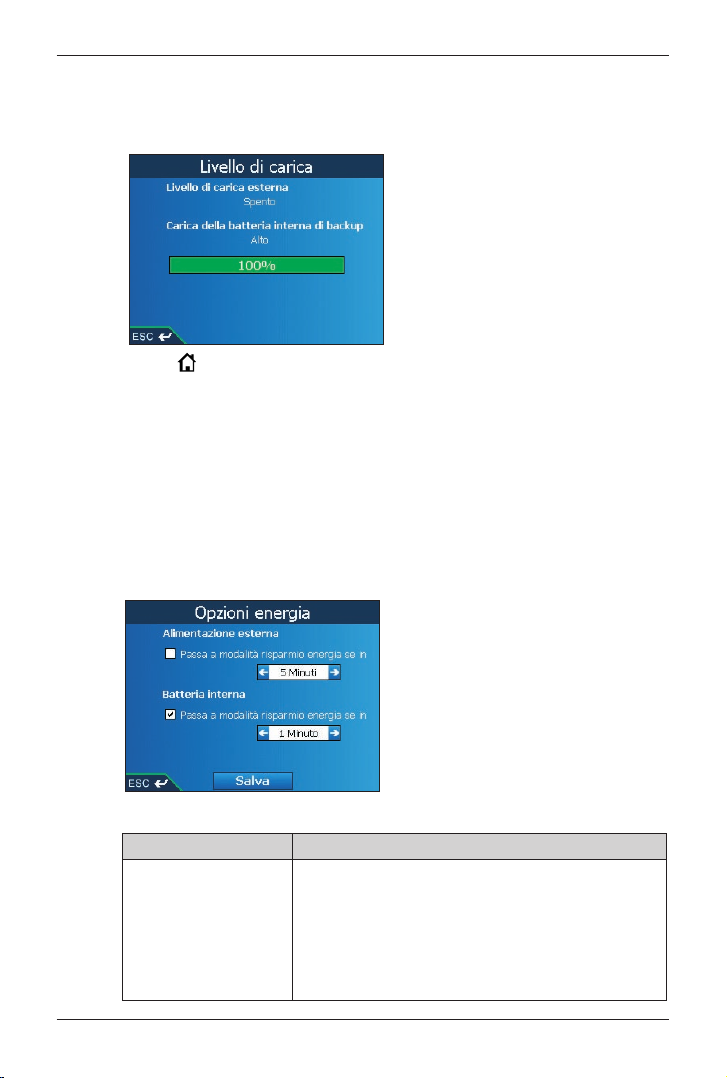
76
iCN 500 series | Manuale dell’utente
3. Nella seconda schermata Preferenze, premere Hardware.
Verrà visualizzata la schermata Hardware.
4. Nella schermata Hardware, premere
Livello di carica.
Verrà visualizzata la schermata Livello di carica.
5. Premere per tornare alla schermata Menu principale.
Preferenze Hardware – Opzioni energia
1. Nella schermata Menu principale, premere Preferenze.
Verrà visualizzata la schermata Preferenze.
2. Nella schermata Preferenze, premere
Altre preferenze.
Verrà visualizzata la seconda schermata Preferenze.
3. Nella seconda schermata Preferenze, premere Hardware.
Verrà visualizzata la schermata Hardware.
4. Nella schermata Hardware, premere Opzioni
energia.
Verrà visualizzata la schermata Opzioni energia
.
5. Completare i seguenti passi:
Se si desidera... procedere come segue:
modificare il tempo che
deve trascorrere prima
di entrare nello stato di
sospensione, quando il
dispositivo è collegato a
una fonte di alimentazione
esterna
selezionare la casella di controllo Passa alla modalità
risparmio alimentazione se non in uso per alla voce
Alimentazione esterna
.
selezionare il tempo che deve trascorrere prima di entrare
nello stato di sospensione quando il dispositivo è collegato
a una fonte di alimentazione esterna premendo le frecce
sinistra o destra o utilizzando i lati sinistro e destro del
commutatore a 4 vie
.
Page 77
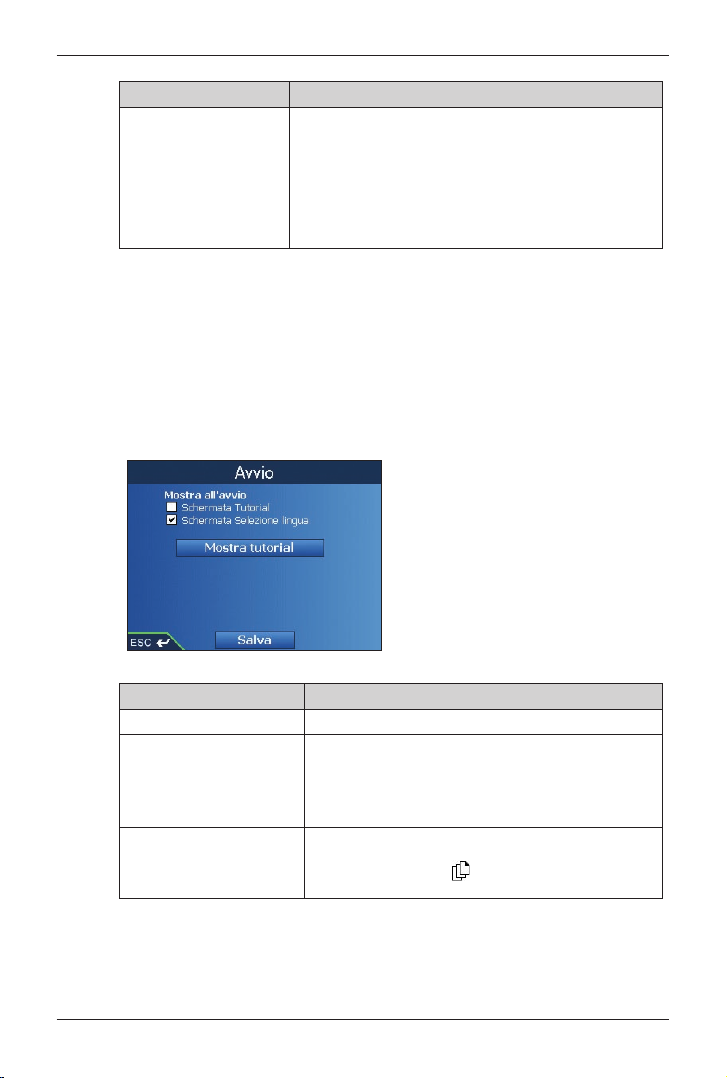
77
iCN 500 series | Manuale dell’utente
Se si desidera... procedere come segue:
modificare il tempo che
deve trascorrere prima
di entrare nello stato
di sospensione, quando
si utilizza l’alimentazione
della batteria
selezionare la casella di controllo Passa alla modalità
risparmio alimentazione se non in uso per alla voce
Batteria backup interna
.
selezionare il tempo che deve trascorrere prima di entrare
nello stato di sospensione quando il dispositivo è collegato
a una fonte di alimentazione esterna premendo le frecce
sinistra o destra o utilizzando i lati sinistro e destro del
commutatore a 4 vie
.
6. Premere Salva.
Verrà visualizzata la schermata Menu principale.
Preferenze avvio
1. Nella schermata Menu principale, premere Preferenze.
Verrà visualizzata la schermata Preferenze.
2. Nella schermata Preferenze, premere Altre preferenze
.
Verrà visualizzata la seconda schermata Preferenze.
3. Nella seconda schermata Preferenze, premere Avvio.
Verrà visualizzata la schermata Avvio.
4. Completare i seguenti passi:
Se si desidera... procedere come segue:
visualizzare il Tutorial all’avvio
selezionare la casella di controllo Schermata tutorial
.
visualizzare la schermata
Selezione lingua all’avvio
selezionare la casella di controllo Schermata selezione
lingua
.
Nota: se nell’iCN è disponibile una sola lingua, anche se
si seleziona questa casella di controllo all’avvio non verrà
visualizzata la schermata Lingua.
visualizzare il Tutorial selezionare Mostra Tutorial. Verrà visualizzata la prima
schermata
Tutorial.
Premere ripetutamente
per passare da una
schermata all’altra del Tutorial
.
5. Premere Salva.
Verrà visualizzata la schermata Menu principale
.
Page 78
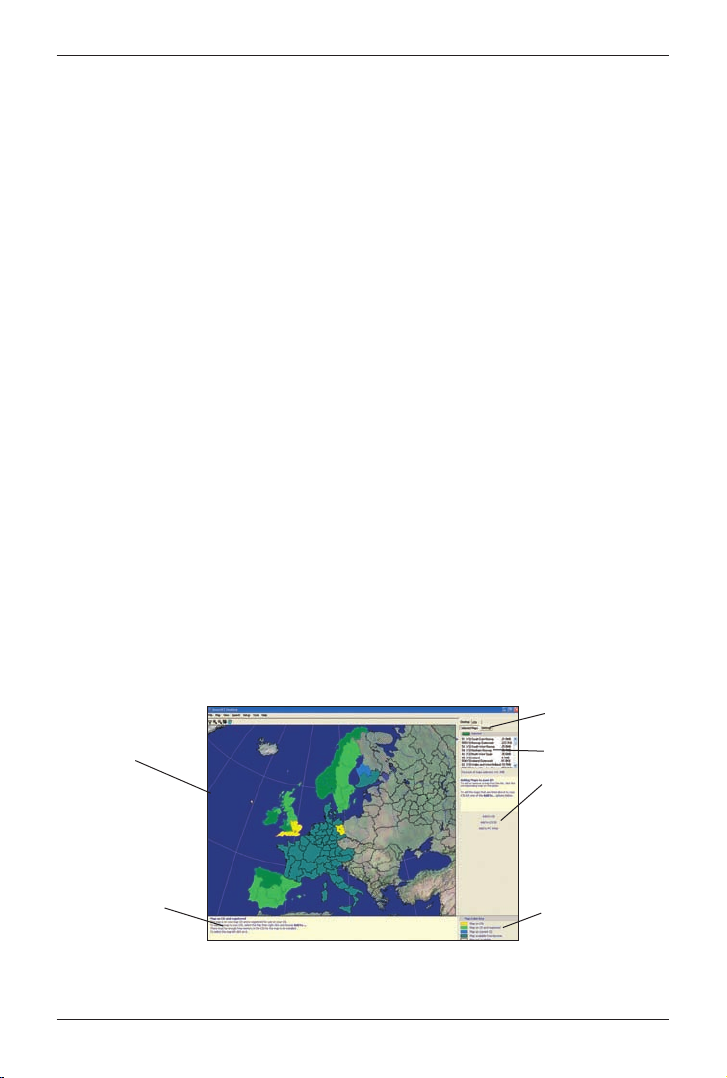
78
iCN 500 series | Manuale dell’utente
17. Smart Desktop
Smart Desktop è utilizzato per gestire le mappe verso e dall’iCN, ottenere gli aggiornamenti
del software, gestire i Punti di interesse (PDI) personalizzati e installare le mappe di base.
Nota: per Windows
®
XP, assicurarsi che Windows XP Service Pack 1 sia stato applicato prima di
installare Smart Desktop.
Microsoft® ActiveSync
®
Microsoft ActiveSync viene usato per stabilire un collegamento tra l’iCN e il computer. ActiveSync
3.7.1 verrà installato sul computer (se non è già installato) nell’ambito dell’installazione di
Smart Desktop.
Installazione di Smart Desktop
nel Computer
1. Chiudere tutti i programmi aperti nel computer.
2. Inserire il CD di installazione dell’applicazione Smart nell’unità CD-ROM del computer.
Verrà avviato il programma di installazione di Smart
Desktop.
• Se il computer non lancia automaticamente il CD, avviare l’installazione manualmente:
Start
Esegui.
Digitare D:\Setup SmartST 2005 for iCN500 Series.exe dove “
D” è la lettera assegnata
all’unità
CD-ROM. Fare clic su OK
.
3. Seguire le istruzioni sullo schermo per installare Smart
Desktop:
• Quando richiesto, selezionare la lingua preferita per Smart Desktop
• Leggere e accettare l’Accordo di licenza per Smart Desktop e Microsoft ActiveSync (se
non è già installato sul computer) quando richiesto.
• Quando richiesto, installare Microsoft ActiveSync (se non è già installato sul computer).
• Selezionare una cartella di destinazione per Smart Desktop quando richiesto.
Informazioni sulle
mappe
Mappe selezionate
Scaricare le mappe
selezionate nella
scheda di memoria
o nel dispositivo di
scrittura su scheda
di memoria (non
fornito).
Schermata
Visualizzazione
mappa
Codice cromatico
della mappa
Schede Desktop
e iCN
Page 79

79
iCN 500 series | Manuale dell’utente
4. Quando l’installazione è conclusa, fare clic su Fine. Si aprirà Smart Desktop.
5. Se viene richiesto di collegare l’iCN al computer, completare i seguenti passi:
• Inserire l’estremità grande del cavo USB direttamente in una porta USB del computer (non
un hub USB); inserire l’estremità piccola nella presa USB situata sulla parte inferiore
dell’iCN.
• Inserire l’estremità piccola dell’adattatore di potenza CA nella presa di alimentazione
situata sulla parte inferiore dell’iCN; inserire l’altra estremità nella presa di corrente.
• Premere
.
L’iCN si accende.
• Quando sull’iCN viene visualizzata la seguente schermata, fare clic su Avanti
.
• Microsoft ActiveSync eseguirà la sincronizzazione con l’iCN.
Si è ora pronti a installare mappe sull’iCN.
Per aprire Smart Desktop
Una volta installato Smart Desktop è possibile accedervi dal menu Start:
Start Programmi Navman Smart Desktop 2005 for iCN500 series
Rimozione di Smart Desktop
dal Computer
Suggeriamo di usare la funzione Installazione applicazioni del pannello di controllo di Windows:
1. Aprire Installazione applicazioni:
Start
Pannello di controllo Installazione applicazioni
2. Rimuovere:
Navman Smart Desktop 2005 per iCN500 Series.
Nota: è possibile che il nome del programma sia diverso da quello indicato sopra.
Smart Desktop è ora stato rimosso dal computer.
Page 80

80
iCN 500 series | Manuale dell’utente
18. Aggiornamento dell’iCN
Aggiornamento della versione di Smart
Si raccomanda di utilizzare regolarmente Smart Desktop per visitare il sito Web di Navman alla
ricerca di aggiornamenti del software Smar
:
1. Se ci si collega a Internet tramite una connessione telefonica, collegarsi adesso a Internet.
2. Aprire Smart Desktop:
Start Programmi Navman Smart Desktop 2005 for iCN500 series
3. Nel menu Configurazione, selezionare Aggiorna software e Verifica aggiornamenti sul web.
Il computer si collega a Internet e visualizza il sito web della Navman.
4. Scaricare nel computer l’aggiornamento relativo alla regione di appartenenza, se disponibile
5. Nel menu Configurazione, selezionare Aggiorna software, quindi Aggiorna software iCN
.
Seguire le istruzioni per aggiornare il software dell’iCN.
Aggiornamento da una versione
precedente di Smart
Vedere la Guida all’installazione allegata all’aggiornamento del software.
Page 81

81
iCN 500 series | Manuale dell’utente
19. Installazione di mappe
tramite Smart Desktop
L’iCN è dotato di una mappa pre-attivata. Se servono altre mappe, bisogna prima acquistare
un Map Product Key. Utilizzare Smart Desktop per attivare il Map Product Key e installare
la mappa desiderata.
Installare e attivare mappe nell’iCN
1. Aprire Smart Desktop, se non è già aperto:
Start
Programmi Navman Smart Desktop
2. Inserire un CD di mappe Smart
nell’unità CD del computer, le mappe disponibili verranno
visualizzate (il colore predefinito per le mappe disponibili è azzurro ombreggiato).
Nota: se il computer apre Esplora risorse, chiudere tale finestra.
3. • Utenti australiani, neozelandesi e nordamericani: se si è già attivato un Map Product
Key per il proprio Paese, andare al passo 7; altrimenti continuare fino al passo 4.
• Utenti europei: se si è già attivato un Map Product Key Gold / paneuropeo (attiva tutte
le mappe dell’Europa), andare al passo 7; altrimenti continuare fino al passo 4.
4. Fare clic sulla mappa che si desidera installare nell’iCN.
Nota: è possibile che sia necessario installare più mappe per coprire l’area geografica
desiderata.
5. Se ci si collega a Internet tramite una connessione telefonica, collegarsi adesso a Internet.
6. Seguire le istruzioni per l’attivazione del Map Product Key:
• Quando richiesto, immettere il Map Product Key riportato sul retro della custodia del CD.
• Verrà richiesto di inserire o aggiornare i propri dati di contatto in modo che la Navman
possa inviare un avviso sulla disponibilità di nuovi
aggiornamenti.
• Il computer si collegherà a Internet e attiverà il Map Product
Key.
• Se si sta attivando la mappa di una regione continentale non
installata in precedenza nell’iCN, seguire le istruzioni sullo
schermo per attivare la nuova regione. Le quattro regioni
continentali sono Europa, America del Nord, Australia e
Nuova Zelanda.
Le mappe disponibili nel CD di mappe
inserito nell’unità CD-ROM vengono
visualizzate in blu ombreggiato.
Page 82

82
iCN 500 series | Manuale dell’utente
• Una volta completata l’attivazione, la mappa cambierà colore (il colore predefinito per le
mappe attivate è verde chiaro). Continuare fino al passo 7.
7. Fare clic sulla mappa che si desidera installare nell’iCN.
La mappa cambierà colore a indicare che è stata selezionata (il colore predefinito per le mappe
selezionate è verde scuro). La mappa è ora riportata nella sezione Selezionate della scheda
Mappe selezionate desktop.
8. • Utenti australiani, neozelandesi e nordamericani:
se si è già attivato un Map Product
Key per il proprio Paese, ripetere il passo 7 finché tutte le mappe richieste sono state
aggiunte alla sezione Selezionate della scheda Mappe selezionate desktop.
• Utenti europei di Map Product Key Gold/paneuropeo: se si è già attivato un Map Product
Key Gold / paneuropeo (attiva tutte le mappe dell’Europa), ripetere il passo 7 finché tutte le
mappe richieste sono state aggiunte alla sezione Selezionate della scheda Mappe selezionate
desktop.
• Utenti europei Map Product Key Silver / singolo: se si dispone di un altro Map Product
Key Silver / singolo da attivare (attiva un’unica mappa), andare al passo 4.
9. Fare clic sul pulsante Aggiungi per installare nell’iCN, nella scheda di memoria o nel dis
positivo di scrittura su scheda di memoria (non fornito) tutte le mappe elencate nella sezione
Selezionato della scheda Mappe selezionate desktop. Smart Desktop installerà la mappa
o le mappe selezionate nell’iCN o nella scheda di memoria card dell’ iCN. Una volta installate,
la mappa o le mappe cambieranno colore (il colore predefinito per le mappe installate è giallo).
10. Per usare l’iCN, scollegare il cavo USB dall’iCN.
AVVERTENZA
: non scollegare il cavo USB dalla presa USB dell’iCN finché la schermata Visualiz-
zazione mappe non si è aggiornata e la mappa o le mappe installate hanno cambiato colore (il colore
predefinito per le mappe installate è giallo).
La mappa attivata viene
visualizzata in verde chiaro.
La mappa selezionata viene
visualizzata in verde scuro.
Page 83

83
iCN 500 series | Manuale dell’utente
Rimuovere le Mappe dall’iCN
1. Aprire Smart Desktop:
Start
Programmi Navman Smart Desktop 2005 for iCN500 series
2. Aprire la sezione Mappe sull’iCN
:
scheda iCN Mappe sull’iCN.
3. Fare clic sulla mappa da rimuovere e selezionare l’opzione Rimuovi da iCN
nel menu a comparsa.
Page 84

84
iCN 500 series | Manuale dell’utente
20. Installazione di una lingua
nell’iCN 510
L’iCN 510 memorizza i file della lingua inglese nella memoria interna per impostazione predefinita,
mentre le altre lingue sono memorizzate nella scheda di memoria inclusa con l’iCN.
La seguente procedura sostituirà l’inglese nell’iCN con un’altra lingua. Completare questa procedura
solo se è applicabile una delle seguenti condizioni:
• Si desidera usare una scheda di memoria diversa da quella allegata all’iCN,
• Uno o più file sono stati cancellati dalla scheda di memoria o
• Si è acquistato l’iCN nel Regno Unito o in Australia e si desidera installare una lingua
diversa dall’inglese.
Requisiti indispensabili
È necessario che nel computer siano installati questi programmi:
• Smart Desktop ( nella lingua desiderata) e
• Microsoft ActiveSync 3.7.1 (o superiore)
.
Se non sono installati entrambi i programmi, installarli completando Installazione di Smart
Desktop sul computer a pagina 78.
Nota: se Smart
Desktop è già installato, ma in una lingua diversa da quella che si desidera
installare nell’iCN, bisogna prima rimuovere Smart Desktop (vedere Rimozione di Smart
Desktop a pagina 79.) e quindi installare di nuovo Smart
Desktop nella lingua corretta. Ad
esempio, se si desidera installare il francese nell’iCN, è necessario che, nel computer, Smart
Desktop sia installato in francese.
Passo uno: rimuovere Smart dall’iCN
1. Inserire la scheda di memoria nello scomparto SD/MMC dell’iCN.
2. Collegare l’estremità piccola del cavo USB alla presa situata nella parte inferiore dell’iCN
e l’altra estremità alla presa USB del computer.
Si aprirà Microsoft ActiveSync, che eseguirà la sincronizzazione con l’iCN.
3. In Microsoft Activesync, fare clic su
.
Si aprirà Windows Explorer, mostrando il contenuto dell’iCN.
4. In Windows Explorer, selezionare la cartella Program Files ed eliminarla.
• Se viene richiesto di confermare, fare clic su Sì
.
5. In Windows Explorer, aprire la cartella Il mio disco flash
.
Verrà visualizzato il contenuto di Il mio disco flash.
6. Selezionare tutti i file e le cartelle contenuti nella cartella Il mio disco flash ed eliminarli.
• Se viene richiesto di confermare, fare clic su Sì
.
7. Chiudere Windows Explorer.
8. Usare lo stilo per spostare su OFF l’Interruttore batteria posto sul retro dell’iCN.
Page 85

85
iCN 500 series | Manuale dell’utente
9. Attendere cinque secondi, quindi spostare l’Interruttore batteria su ON.
L’iCN si accenderà mostrando la schermata blu USB. Microsoft ActiveSync
eseguirà nuovamente la sincronizzazione con l’iCN
Passo due: installare nuovamente
Smart sull’iCN
1. Verificare che l’iCN sia ancora acceso e collegato al computer e quindi aprire
Smart
Desktop:
Start
Programmi Navman Smart Desktop
2. Verrà richiesto di installare Smart
sull’iCN. Fare clic su Sì e seguire le istruzioni
del computer e dell’iCN.
3. Verrà richiesto di registrare l’iCN. Fare clic su No, poiché l’iCN è stato preregistrato.
4. Nel menu Strumenti, selezionare Recupera informazioni di registrazione dalla Navman
.
5. Seguire le istruzioni per recuperare le informazioni di registrazione dell’iCN:
• Il computer si collegherà ad Internet per recuperare le informazioni di registrazione
dell’iCN.
• Quando vengono visualizzate le informazioni di registrazione, fare clic su Avanti.
Non è necessario immettere Application Key, poiché l’iCN è stato preregistrato.
6. Una volta completato il recupero della registrazione, chiudere Smart
Desktop
e scollegare l’iCN dal computer.
L’iCN verrà riavviato nella nuova lingua.
Page 86

86
iCN 500 series | Manuale dell’utente
21. Navigazione continentale
continua
Le mappe di base consentono di navigare senza interruzioni tra le mappe installate senza installare
le mappe di tutte le regioni lungo il percorso. Ogni mappa di base copre una zona estesa, come ad
esempio l’Europa occidentale o gli Stati Uniti continentali e contiene numerose strade che collegano
città e cittadine. Sulla mappa di base, è possibile selezionare una strada o un PDI come punto di
partenza o destinazione.
Tutte le mappe di base:
• contengono strade e collegamenti su traghetto di elevata importanza nazionale
e internazionale.
• utilizzano meno memoria di quella necessaria per installare tutte le mappe dettagliate
equivalenti.
• escludono le strade più piccole e presentano un livello ridotto di dettaglio geografico.
È possibile aggiungere e rimuovere le mappe di base utilizzando il programma di installazione delle
mappe di base (vedere qui di seguito).
Installare le mappe di base
1. Aprire Smart Desktop, se non è già aperto:
Start Programmi Navman Smart Desktop 2005 for iCN500 series.
2. Nel menu Mappa, fare clic su Mappe di base.
Verrà visualizzata la schermata Mappe di base Navman
.
3. Fare clic sul pulsante Aggiungi per installare la mappa di base nell’iCN, nella scheda
di memoria o nel dispositivo per la lettura di schede di memoria.
Page 87

87
iCN 500 series | Manuale dell’utente
Attivare la mappa di base
1. Scollegare il cavo USB dall’iCN.
L’iCN si accende.
• Se l’iCN non si accende, premere
.
2. Nella schermata Menu principale dell’iCN, premere Preferenze.
3. Nella schermata Preferenze, premere Mappe.
4. Completare una delle operazioni seguenti:
• Se la mappa di base è nell’iCN, dalla schermata Mapp
e, selezionare Memoria interna.
Verrà visualizzata la schermata Mappe - Memoria interna
.
• Se la mappa di base è nella scheda di memoria, dalla schermata Mapp
e, selezionare
Scheda di memoria
.
Verrà visualizzata la schermata Impostazioni
- Scheda di memoria.
5. Per attivare la mappa di base, selezionarne la casella di controllo.
6. Premere Salva.
Verrà visualizzata la schermata Menu principale.
Rimuovere la mappa di base
1. Aprire Smart Desktop, se non è già aperto:
Start
Programmi Navman Smart Desktop 2005 for iCN500 series.
2. Nel menu Mappa, fare clic su Mappe di base.
Verrà visualizzata la schermata Mappe di base Navman.
3. Selezionare la Mappa di base da rimuovere.
4. Fare clic sull’appropriato pulsante Rimuovi per rimuovere la mappa di base dal’iCN,
dalla scheda di memoria o dal dispositivo per la lettura di schede di memoria.
Page 88

88
iCN 500 series | Manuale dell’utente
22. Funzioni avanzate
di Smart Desktop
Questa sezione descrive dettagliatamente le funzioni avanzate di Smart Desktop.
Se non si è mai installato Smart
Desktop, vedere a pagina 75.
Per trovare una città o una cittadina
1. Dal menu Mappa, fare clic su Trova città.
Verrà visualizzata la schermata Trova città
.
2. Digitare il nome della città o cittadina nel campo Nome città.
L’elenco delle città disponibili si ridurrà per corrispondere alla ricerca.
3. Fare doppio clic sul nome della città o della cittadina.
La schermata Mappa ruoterà per centrare la città o la cittadina selezionata e
ne
contrassegnerà la posizione.
Colori e struttura della mappa
Per accedere alla sezione Colori desktop: scheda Desktop Impostazioni Colori.
Per modificare l’aspetto del tipo di mappa, regolare le impostazioni.
Impostazioni di colore Descrizione
Controlla i colori della mappa
Visualizza il:
• colore bordo mappa
• colore mappa
• larghezza bordo mappa
Regola la larghezza del bordo mappa.
Controlla la visualizzazione della mappa:
• colore pieno
• nessun colore
• trama ombreggiata
Controlla le caratteristiche geografiche visualizzate sulla mappa.
Le caratteristiche sono visibili solo se la mappa non è a colori o
presenta una trama ombreggiata.
Page 89

89
iCN 500 series | Manuale dell’utente
Strati della mappa
Per conservare lo spazio sull’iCN e sulla scheda di memoria, è possibile scegliere quali strati
della mappa installare.
Gli strati fra cui è possibile scegliere sono:
• Punti di interesse (PDI)
• Specchi d’acqua e parchi
• Confini geografici (topografia).
Per accedere alla sezione Strati mappa: scheda Desktop
Impostazioni Strati.
Selezionare o deselezionare le varie caselle di controllo per indicare gli strati da installare
per ogni mappa.
Editor dei Punti di interesse (PDI)
È possibile creare Punti di interesse (PDI) personalizzati utilizzando l’editor PDI in due modi:
• creando i propri file PDI oppure
• utilizzando file PDI compatibili scaricati da Internet.
Nell’iCN è possibile salvare un massimo di 25 file PDI personalizzati. I file PDI personalizzati
sono elencati nella schermata I miei PDI.
I PDI personalizzati possono essere impostati per abilitare un campanello d’allarme
o un’avvertenza visiva sulla schermata Seleziona PDI attivo, quando ci si trova nelle
immediate vicinanze.
Creazione di un file PDI personalizzato
1. Creare un nuovo file PDI utilizzando l’editor PDI.
• Nel menu Mappa di Smart Desktop, fare clic su Punti di interesse.
Verrà visualizzata la schermata Editor PDI
.
• Nel menu File della finestra dell’Editor PDI, fare clic su Nuovo file di testo.
Verrà visualizzata la schermata Nome file PDI.
• Digitare un nome per il file nella casella Nome file e quindi fare clic su OK.
Il nome del file può contenere fino a otto caratteri senza spazi.
Page 90

90
iCN 500 series | Manuale dell’utente
2. Aggiungere un PDI al file PDI.
• Nel menu Modifica della finestra dell’Editor PDI, fare clic su Nuovo.
Verrà visualizzata la schermata Dettagli PDI
.
• Digitare una descrizione per il PDI nella casella Descrizione
.
• Nella scheda Gradi, Minuti, Secondi, digitare o selezionare i gradi, minuti e secondi
della latitudine del PDI nelle caselle Latitudine
.
• Nella scheda Gradi, Minuti, Secondi, digitare o selezionare i gradi, minuti e secondi
della longitudine del PDI nelle caselle Longitudine.
• Per salvare il PDI, fare clic su OK.
3. Ripetere il passo 2 fino ad aggiungere tutti i PDI al file PDI.
4. Nel menu File, fare clic su Salva.
Viene salvato il PDI.
5. Completare come segue il Salvataggio di un file PDI personalizzato nell’iCN
.
Importazione di un file PDI personalizzato
1. Scaricare un file PDI da Internet e salvarlo sul computer.
2. Aprire il file PDI con l’Editor PDI
• Nel menu Mappa di Smart
Desktop, fare clic su Punti di interesse.
Verrà visualizzata la schermata Editor PDI
.
• Nel menu File della finestra dell’Editor PDI, fare clic su Apri file di testo.
Verrà visualizzata la schermata Apri
.
• Selezionare il file PDI dall’unità locale o di rete e quindi fare clic su Apri
.
3. Completare come segue il Salvataggio di un file PDI personalizzato per l’iCN.
Salvataggio di un file PDI personalizzato sull’iCN
1. Nel menu Mappa di Smart Desktop, fare clic su Punti di interesse. Verrà visualizzata
la schermata Editor PDI.
2. Nel menu File della finestra dell’Editor PDI, fare clic su Salva su dispositivo.
Verrà visualizzata la schermata Opzioni PDI
.
Page 91

91
iCN 500 series | Manuale dell’utente
3. Modificare le impostazioni PDI come richiesto:
Se si desidera... procedere come segue:
attivare il PDI selezionare la casella di controllo Attivo
.
Nota: se non si attiva il PDI, sarà possibile
configurare solo il Livello visibilità PDI
e le impostazioni di File icona
.
abilitare un’avvertenza visiva
quando il PDI è molto vicino
selezionare la casella di controllo Allarme
visivo
.
abilitare un campanello d’allarme
quando il PDI è molto vicino
selezionare la casella di controllo Allarme
acustico
.
modificare le unità utilizzate per
misurare la distanza da questo PDI
selezionare l’opzione Metrico o Imperiale
.
selezionare la distanza dal PDI
in cui deve apparire l’avvertenza
visiva o deve suonare il campanello
d’allarme
selezionare la distanza dalla casella Distanza
.
indicare la priorità di questo PDI
quando uno o più PDI aggiuntivi
si trovano nello stesso luogo
muovere il cursore Livello visibilità PDI verso
sinistra o destra.
selezionare un’icona personalizzata
del tipo di PDI da visualizzare
sulla mappa (se non si seleziona
un’icona personalizzata,
ne apparirà una predefinita)
Digitare il percorso del file icona da utilizzare
per rappresentare il tipo di PDI, nella casella
File icona o selezionare il file icona dal
drive locale o di rete facendo clic su
,
localizzando il file e facendo clic su Apri. Il file
deve essere un’immagine bitmap (.bmp) con un
minimo di 6x6 pixel e un massimo di 32x32 pixel.
4. Fare clic su OK e seguire le istruzioni.
Il file PDI è salvato sull’iCN come tipo di PDI personalizzato.
• Se si desidera modificare il nome del file, modificare tale nome nella casella
Nome file della finestra Nome file PDI e quindi fare clic su OK.
Il nome del file può contenere fino a otto caratteri e non può contenere spazi.
Eliminazione dall’iCN di un file PDI personalizzato
1. Nel menu Mappa, fare clic su Punti di interesse.
Verrà visualizzata la schermata Editor PDI
.
2. Nel menu File, fare clic su Gestisci file PDI.
Si aprirà la finestra Gestisci file PDI, con l’elenco dei file PDI personalizzati
installati nell’iCN.
3. Fare clic su Nome File o Dimensione del file PDI da cancellare.
4. Fare clic su Cancella.
Il file è rimosso dall’elenco, ma non è ancora cancellato.
5. Per selezionare un altro file da cancellare, tornare indietro al passo 2; altrimenti,
continuare fino al passo 6.
6. Fare clic su OK e accettare le modifiche.
Il file o i file selezionati saranno cancellati.
Page 92

92
iCN 500 series | Manuale dell’utente
Backup
È possibile salvare sul computer i backup di tutte le preferenze e i Preferiti dell’iCN.
Per eseguire il backup delle preferenze, dei Preferiti,
e di Casa mia
1. Nel menu File di Smart Desktop, fare clic su Backup.
Verrà visualizzata la schermata Backup
.
2. Fare clic su Nuovo Backup.
Verrà visualizzata la schermata Nuovo backup.
3. Fare clic su OK.
Verrà chiusa la schermata Nuovo backup. Il backup sarà visualizzato nella
schermata Backup
.
4. Chiudere la finestra Backup.
Per eliminare un Backup
1. Nel menu File di Smart Desktop, fare clic su Backup.
Verrà visualizzata la schermata Backup
.
2. Selezionare il backup da eliminare dall’elenco.
3. Fare clic su Cancella, e quindi su OK.
Viene eliminato il backup.
4. Chiudere la finestra Backup.
Per ripristinare un Backup
1. Nel menu File di Smart Desktop, fare clic su Ripristina.
Verrà visualizzata la schermata Ripristina.
2. Selezionare il backup dall’elenco e quindi fare clic su Ripristina.
Verrà visualizzata la schermata
Ripristina file selezionati.
3. Selezionare o deselezionare le caselle di controllo per indicare quale parte
del backup ripristinare.
4. Fare clic su OK.
Verrà chiusa la schermata Ripristina file selezionati e il backup sarà ripristinato.
5. Chiudere la finestra Ripristina.
Page 93

93
iCN 500 series | Manuale dell’utente
23. Accessori
È possibile acquistare a parte quasi tutti gli accessori inclusi con l’iCN, compresi i kit di montaggio
aggiuntivi e gli adattatori di alimentazione veicolari.
Per l’iCN sono disponibili anche i seguenti accessori:
Antenna esterna mMCX
Necessaria per i veicoli dotati di finestrini coibenti o per potenziare le prestazioni GPS in zone
con segnale debole e in luoghi con visibilità scarsa o limitata del cielo aperto.
Kit adattatore di alimentazione in CA
Cavo di alimentazione in CA con spine di riduzione per le seguenti regioni:
• Europa occidentale
• Regno Unito
• Australia/Nuova Zelanda
• Stati Uniti/Canada.
Cuffie
Cuffie per ascoltare le istruzioni vocali in perfetto isolamento.
Telecomando
Le funzioni dei pulsanti sono analoghe a quelle dei pulsanti di comando
dell’iCN, ad eccezione del fatto che non è possibile accendere l’iCN
con il telecomando.
Il telecomando è fornito con l’iCN 510 oppure 520 edizione Premium.
Page 94
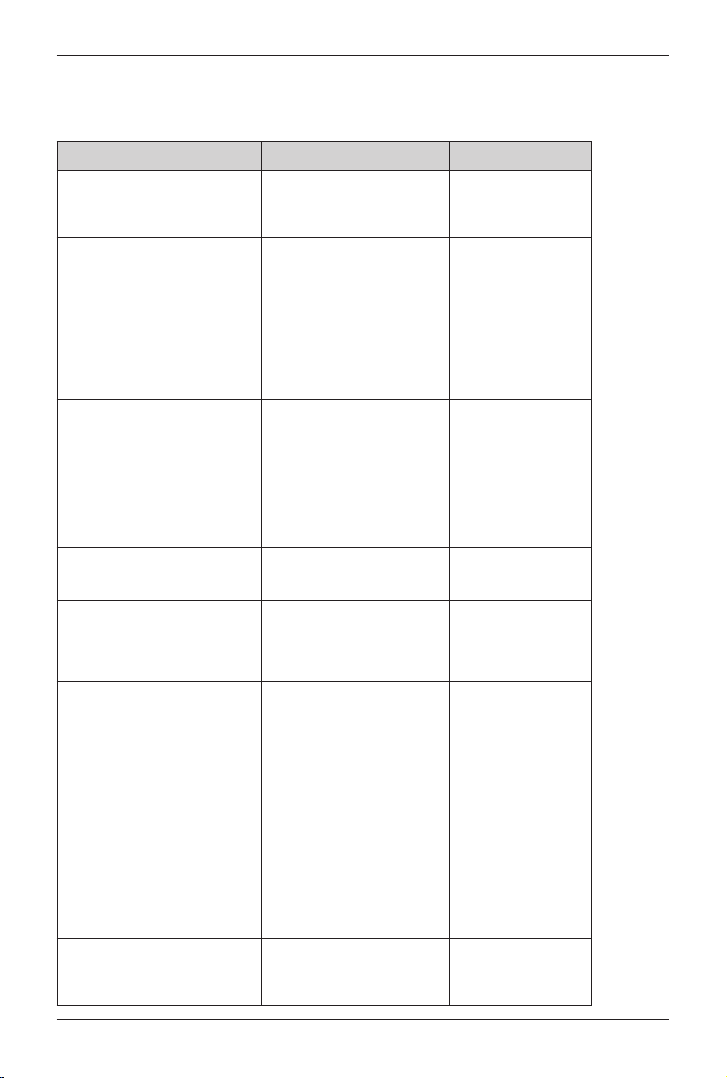
94
iCN 500 series | Manuale dell’utente
Appendice: tipi di strade
Nota: il Belgio e la Svizzera elencano i tipi di strade con le relative abbreviazioni in tre lingue.
Paese Tipo di strada Abbreviazione
Austria BOULEVARD
CHAUSSEE
PLATZ
STRASSE
BVD
CH
PL
STR
Belgio (francese) AVENUE
BOULEVARD
CHAUSSÉE
IMPASSE
MONT
MONTAGNE
PLACE
ROUTE
ROUTE NATIONAL
RUE
SQUARE
AVE
BVD
CH
IMP
MT
MT
PL
RTE
RN
R.
SQ
Belgio (olandese) BAAN
BERG
DREEF
LAAN
MARKT
PARK
PLEIN
SQUARE
STEENWEG
STRAAT
BN
BG
DR
LN
MKT
PK
PL
SQ
STWG
STR
Belgio (tedesco) CHAUSSEE
PLATZ
STRASSE
CH
PL
STR
Finlandia GATAN
GATE
GATA
VÄGEN
VÄG
GT
GT
GT
V.
V.
Francia ALLEE
AVENUE
BOULEVARD
CHAUSSÉE
DOMAINE
FAUBOURG
IMPASSE
MONT
MONTAGNE
PASSAGE
PLACE
QUARTIER
ROND-POINT
ROUTE
ROUTE NATIONALE
RUE
SQUARE
TRAVERSE
ALL
AVE
BVD
CH
DOM
FG
IMP
MT
MT
PAS
PL
QU
RPT
RTE
RN
R.
SQ
TRA
Germania BOULEVARD
CHAUSSEE
PLATZ
STRASSE
BVD
CH
PL
STR
Page 95

95
iCN 500 series | Manuale dell’utente
Paese Tipo di strada Abbreviazione
Irlanda AVENUE
BOULEVARD
CENTRE
CRESCENT
PLACE
ROAD
ROUTE
SQUARE
STREET
YARD
AVE
BVD
CTR
CR
PL
RD
RTE
SQ
ST
YD
Italia CONTRADA
CORSO
FRAZIONE
LARGO
PIAZZA
PIAZZALE
STRADA STATALE
SUPERSTRADA
VIA
VIALE
C.DA
C.SO
FR
LGO
P.ZA
P.LE
SS
SS
V.
VL
Lussemburgo ALLÉE
AVENUE
BOULEVARD
CHAUSSÉE
DOMAINE
FAUBOURG
IMPASSE
MONT
MONTAGNE
PASSAGE
PLACE
QUARTIER
ROND-POINT
ROUTE
ROUTE NATIONALE
RUE
SQUARE
TRAVERSE
ALL
AVE
BVD
CH
DOM
FG
IMP
MT
MT
PAS
PL
QU
RPT
RTE
RN
R.
SQ
TRA
Norvegia GATA
GATE
PLASSEN
VEGEN
VEI
GT
GT
PL
V.
V.
Paesi Bassi BOULEVARD
DIJK
DWARSSTRAAT
DWARSWEG
GRACHT
KADE
KANAAL
LAAN
LEANE
LOANE
PARK
PLANTSOEN
PLEIN
SINGEL
STRAAT
STRJITTE
STRAATWEG
WEG
BVD
DK
DWSTR
DWWG
GR
KD
KAN
LN
LN
LN
PK
PLNTS
PLN
SNGL
STR
STR
STRWG
WG
Page 96

96
iCN 500 series | Manuale dell’utente
Paese Tipo di strada Abbreviazione
Portogallo AVENIDA
BAIRRO
CALÇADA
CAMINHO
ESTRADA
LARGO
LARGUINHO
PRAÇA
QUARTO
QUARTA
QUINTA
RUA
SÃO
SANTA
SANTO
AVE
BA
CC
CAM
EST
LGO
LARG
PR
QT
QT
QU
R.
S.
S.
S.
Regno Unito AVENUE
BOULEVARD
CENTRE
CRESCENT
AVE
BVD
CTR
CR
Spagna AVENIDA
CALLE
CALLEJÓN
CAMINO
CARRETERA
GLORIETA
PASEO
PLAZA
RAMBLA
RONDA
AVE
C/
CJ
CM
CR
G
P.O
P.
RBLA
RD
Svizzera (francese) AVENUE
CHAUSSÉE
IMPASSE
MONT
MONTAGNE
PLACE
QUARTIER
ROUTE
ROUTE NATIONAL
RUE
SQUARE
AVE
CH
IMP
MT
MT
PL
QU
RTE
RN
R.
SQ
Svizzera (italiano) CONTRADA
CORSO
FRAZIONE
LARGO
PIAZZA
PIAZZALE
VIA
VIALE
C.DA
C.SO
FR
LGO
P.ZA
P.LE
V.
VL
Svizzera (tedesco) BOULEVARD
CHAUSSEE
PLATZ
STRASSE
BVD
CH
PL
STR
Page 97

97
iCN 500 series | Manuale dell’utente
Informazioni sull’assistenza tecnica
Copyright
© 2005 Navman NZ Limited. Navman è un marchio registrato della Navman NZ Limited.
Tutti i diritti riservati.
Smart, Drive-Away e Back-On-Track sono marchi della Navman NZ Limited. Tutti i diritti riservati.
Microsoft Windows 98 SE, ME, 2000 o XP SP1, Microsoft ActiveSync e Internet Explorer sono marchi
registrati della Microsoft Corporation.
Adobe Reader è un marchio registrato della Adobe Systems Incorporated. Tutti i diritti riservati.
Tutti gli altri marchi e marchi registrati appartengono ai rispettivi proprietari.
Pubblicato in Nuova Zelanda.
MN000411B
Assistenza tecnica per
Australia:
Navman Australia Pty. Ltd
PO Box 479
Gladesville
NSW 2111
Australia
pcnsupport.aus@navman.com
www.navman.com
Assistenza tecnica per
Nuova Zelanda:
Navman NZ Ltd
PO Box. 68-155
Newton
Auckland
New Zealand
pcnsupport.nz@navman.com
www.navman.com
Assistenza tecnica per
Europa:
Navman Europe Limited
4G Gatwick House
Peeks Brook Lane
Horley, Surrey RH6 9ST
United Kingdom
Support: www.navman-europe.com/support.php
www.navman-europe.com
Assistenza tecnica per
USA e Canada:
Navman USA Limited
27142 Burbank
Foothill Ranch, CA 92610
United States of America
Phone: 866-9-NAVMAN
support@navmanusa.com
www.navmanusa.com
LA NAVMAN DECLINA OGNI RESPONSABILITÀ PER UN UTILIZZO DEL PRESENTE PRODOTTO
ATTO A PROVOCARE INCIDENTI O DANNI, O CHE POSSA VIOLARE LA LEGGE.
Conformità
Questo dispositivo è conforme alla parte 15 delle Regole FCC. L’uso è soggetto alle seguenti
due condizioni: (1) il presente dispositivo non deve generare interferenze dannose e (2) il presente
dispositivo deve accettare tutte le interferenze ricevute, comprese quelle che potrebbero provocarne un
funzionamento indesiderato.
Page 98

98
iCN 500 series | Manuale dell’utente
Note
Page 99

Page 100

MN000411B
